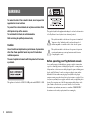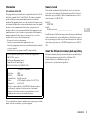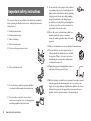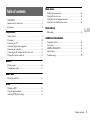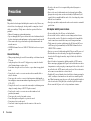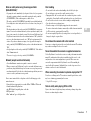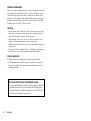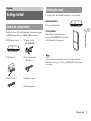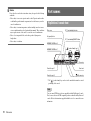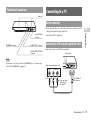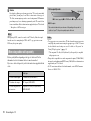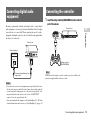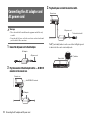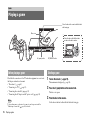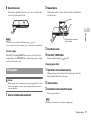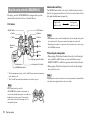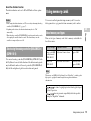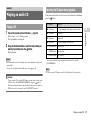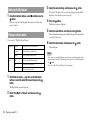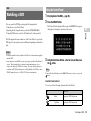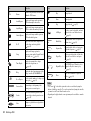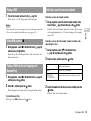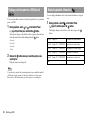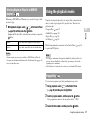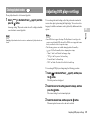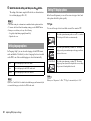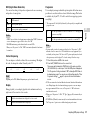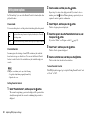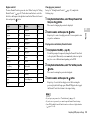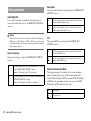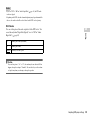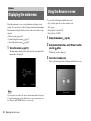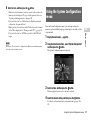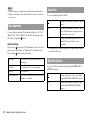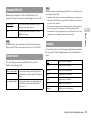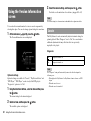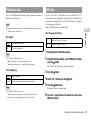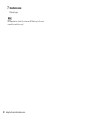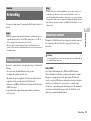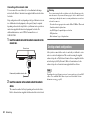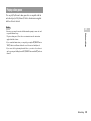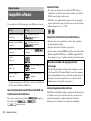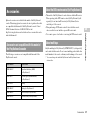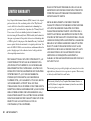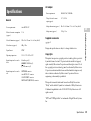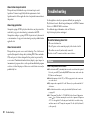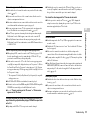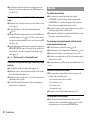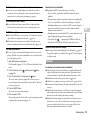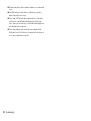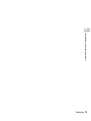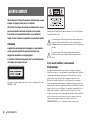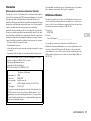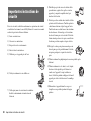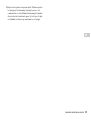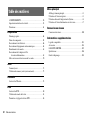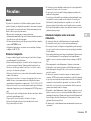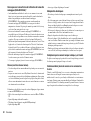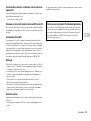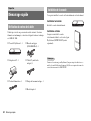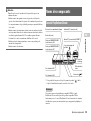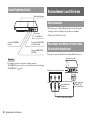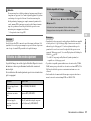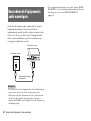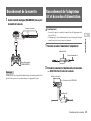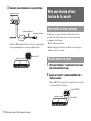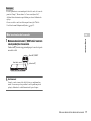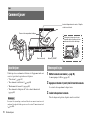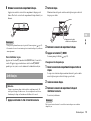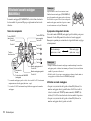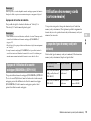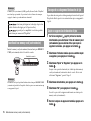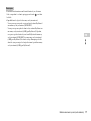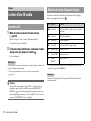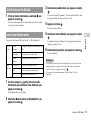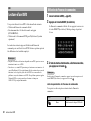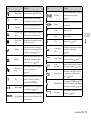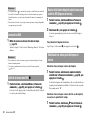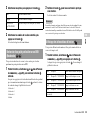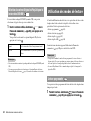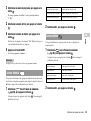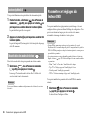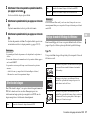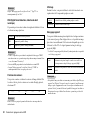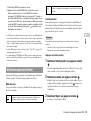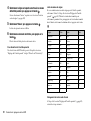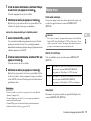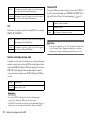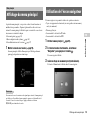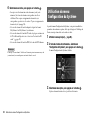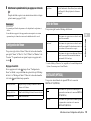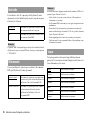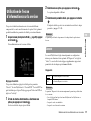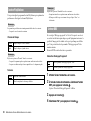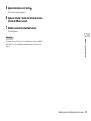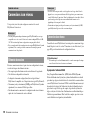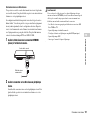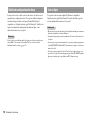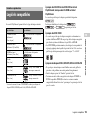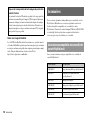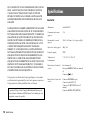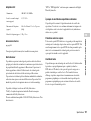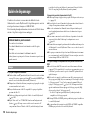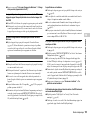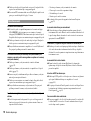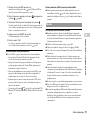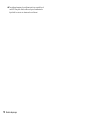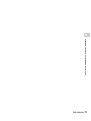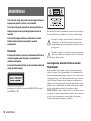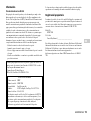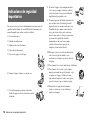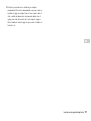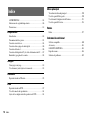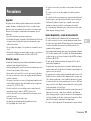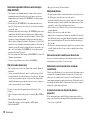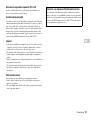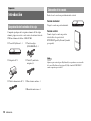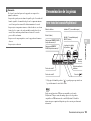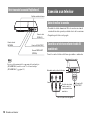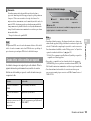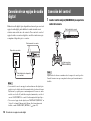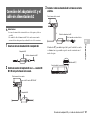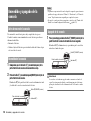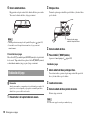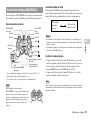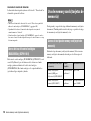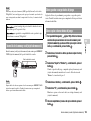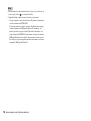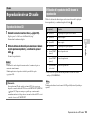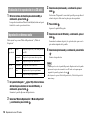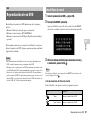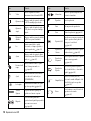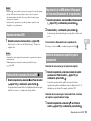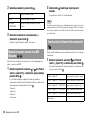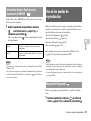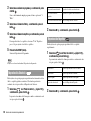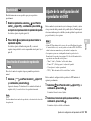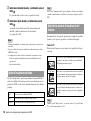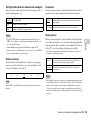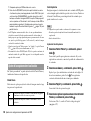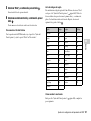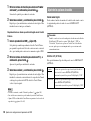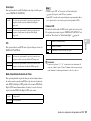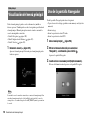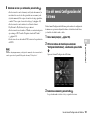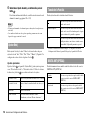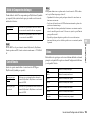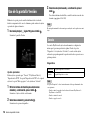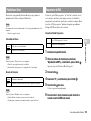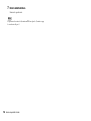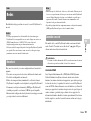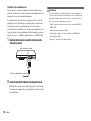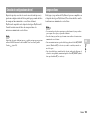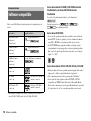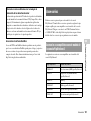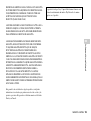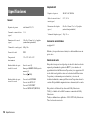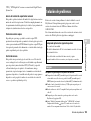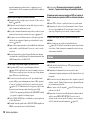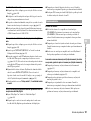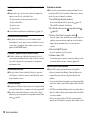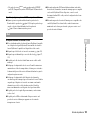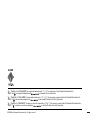Sony PS 2 SCPH-77001CB Manual de usuario
- Categoría
- Reproductores de DVD
- Tipo
- Manual de usuario
Este manual también es adecuado para
La página se está cargando...
La página se está cargando...
La página se está cargando...
La página se está cargando...
La página se está cargando...
La página se está cargando...
La página se está cargando...
La página se está cargando...
La página se está cargando...
La página se está cargando...
La página se está cargando...
La página se está cargando...
La página se está cargando...
La página se está cargando...
La página se está cargando...
La página se está cargando...
La página se está cargando...
La página se está cargando...
La página se está cargando...
La página se está cargando...
La página se está cargando...
La página se está cargando...
La página se está cargando...
La página se está cargando...
La página se está cargando...
La página se está cargando...
La página se está cargando...
La página se está cargando...
La página se está cargando...
La página se está cargando...
La página se está cargando...
La página se está cargando...
La página se está cargando...
La página se está cargando...
La página se está cargando...
La página se está cargando...
La página se está cargando...
La página se está cargando...
La página se está cargando...
La página se está cargando...
La página se está cargando...
La página se está cargando...
La página se está cargando...
La página se está cargando...
La página se está cargando...
La página se está cargando...
La página se está cargando...
La página se está cargando...
La página se está cargando...
La página se está cargando...
La página se está cargando...
La página se está cargando...
La página se está cargando...
La página se está cargando...
La página se está cargando...
La página se está cargando...
La página se está cargando...
La página se está cargando...
La página se está cargando...
La página se está cargando...
La página se está cargando...
La página se está cargando...
La página se está cargando...
La página se está cargando...
La página se está cargando...
La página se está cargando...
La página se está cargando...
La página se está cargando...
La página se está cargando...
La página se está cargando...
La página se está cargando...
La página se está cargando...
La página se está cargando...
La página se está cargando...
La página se está cargando...
La página se está cargando...
La página se está cargando...
La página se está cargando...
La página se está cargando...
La página se está cargando...
La página se está cargando...
La página se está cargando...
La página se está cargando...
La página se está cargando...
La página se está cargando...
La página se está cargando...
La página se está cargando...
La página se está cargando...
La página se está cargando...
La página se está cargando...
La página se está cargando...
La página se está cargando...
La página se está cargando...
La página se está cargando...
La página se está cargando...
La página se está cargando...
La página se está cargando...
La página se está cargando...
La página se está cargando...
La página se está cargando...
La página se está cargando...
La página se está cargando...
La página se está cargando...
La página se está cargando...
La página se está cargando...
La página se está cargando...
La página se está cargando...
La página se está cargando...
La página se está cargando...
La página se está cargando...
La página se está cargando...
La página se está cargando...
La página se está cargando...

114
ADVERTENCIAS
Para reducir el riesgo de incendio o de descarga eléctrica, no
exponga este aparato a la lluvia ni a la humedad.
Para evitar el riesgo de incendio o de descarga eléctrica, no
coloque ningúnenvase que contenga líquidos encima de
launidad.
Para evitar descargas eléctricas, no desmonte la unidad.
Solicite asistencia técnica únicamente al personal
especializado.
Precaución
El empleo de controles, ajustes o procedimientos distintos de
los aquí recogidos puede dar lugar a una exposición a
radiaciones peligrosas.
El uso de instrumentos ópticos con este producto aumenta el
riesgo de daños oculares.
Este dispositivo está clasificado como producto LÁSER DE CLASE 1 según la
norma IEC60825-1: 2001.
Este símbolo gráfico con marcas suplementarias está ubicado en la parte inferior de
la consola PlayStation®2 (si esta última está colocada en la posición horizontal).
Este símbolo se utiliza para prevenir al usuario de la existencia de un
"voltaje peligroso" sin aislante dentro del producto que podría ser de
suficiente magnitud como para constituir un riesgo de descarga eléctrica
para las personas.
Este símbolo se utiliza para avisar al usuario que dispone de importantes
instrucciones de utilización y mantenimiento (servicio) en los materiales
impresos adjuntos al aparato.
Lea lo siguiente antes de utilizar su consola
PlayStation
®2
Existe la posibilidad de que un pequeño porcentaje de personas sufran ataques
epilépticos al exponerse a ciertos patrones luminosos o luces intermitentes. Estas
personas podrían sufrir un ataque epiléptico al exponerse a ciertos patrones o fondos
en la pantalla del televisor o en los videojuegos, incluyendo los juegos vistos en la
consola PlayStation®2. Algunas condiciones podrían provocar síntomas de una
epilepsia no detectada previamente incluso en personas sin un historial de ataques o
epilepsia. Si usted, o cualquier miembro de su familia, sufre de epilepsia, consulte a
su médico antes de utilizar un videojuego. Deje de utilizar este último
INMEDIATAMENTE y consulte a su médico antes de volver a utilizarlo, si usted
tiene alguno de los siguientes síntomas al utilizar un videojuego: mareo, alteraciones
en la visión, contracciones musculares u oculares, pérdida del conocimiento,
desorientación, movimientos involuntarios o convulsiones.
ADVERTENCIAS

115
ADVERTENCIAS
ES
Información
Para los clientes en los EE.UU.
Este equipo ha sido sometido a pruebas y se ha determinado que cumple con los
límites requeridos por los aparatos digitales de clase B, en cumplimiento con la
Sección 15 de las regulaciones de la FCC (Comisión Federal de Comunicaciones).
Estas especificaciones han sido diseñadas para proporcionar una protección
razonable contra interferencias perjudiciales en una instalación residencial. Este
equipo genera, utiliza y puede emitir energía de radiofrecuencia y, de no ser instalado
y utilizado de acuerdo con las instrucciones, podría ocasionar interferencias
perjudiciales en las comunicaciones de radio. No obstante, no se garantiza que no
ocurra ninguna interferencia en una instalación particular. Si el presente equipo
causa interferencia en la recepción de radio o de televisión, la cual puede
determinarse al apagar y encender el equipo, se recomienda que el usuario intente
corregir la interferencia mediante una o más de las medidas siguientes:
– Cambie la orientación o ubicación de la antena de recepción.
– Aumente la separación entre el equipo y el receptor.
– Conecte el equipo en un tomacorriente de circuito distinto al que está conectado
el receptor.
– Consulte con su distribuidor o con un técnico especializado en radio/televisión
para solicitar asistencia.
Se le previene de que cualquier cambio o modificación que no haya sido aprobado
expresamente en este manual podría anular su autoridad de utilizar este equipo.
Registro del propietario
Los números de modelo y de serie de la consola PlayStation®2 se encuentran en la
parte inferior de la misma (puesta en posición horizontal). Registre los números de
serie en el espacio señalado abajo. Menciónelos siempre que se ponga en contacto
con nuestro servicio de asistencia técnica, llamando al 1-800-345-7669.
Es posible que algunos títulos de software de formato PlayStation
®
o PlayStation
®
2
funcionen de forma distinta con esta consola de cómo lo hacen con consolas anteriores
PlayStation
®
2
o PlayStation
®
, o que no funcionen adecuadamente con esta consola.
Para obtener más información, visite nuestra página web en
http://www.us.playstation.com o llame a SCEA Consumer Services al 1-800-345-
7669.
Si tiene alguna pregunta relacionada a este producto, póngase en contacto con
nuestro servicio de asistencia técnica, llamando al 1-800-345-7669 ó escriba a:
Sony Computer Entertainment America
Consumer Services/Technical Support
PO Box 5888, San Mateo, CA 94402-0888 U.S.A.
Este dispositivo cumple con la Sección 15 de los reglamentos de la FCC. El
funcionamiento se encuentra sujeto a las dos condiciones siguientes: (1) este
dispositivo no podrá ocasionar interferencia perjudicial y (2) este dispositivo
debe aceptar cualquier tipo de interferencia recibida, incluyendo
interferencias que puedan afectar al funcionamiento del dispositivo.
Declaración de Conformidad
Nombre comercial:
Número de modelo:
Responsabilidad:
Domicilio:
Número de teléfono:
SONY
SCPH-77001
Sony Electronics Inc.
16530 Via Esprillo, San Diego, CA 92127 U.S.A.
858-942-2230
Modelo No.
SCPH-77001
No. de Serie
Consola PlayStation®2 __________________________

116
Indicaciones de seguridad importantes
Para su protección, por favor lea detenidamente estas instrucciones de
seguridad antes de utilizar la consola PlayStation
®2 y mantenga este
manual disponible para realizar consultas en el futuro.
1) Lea las indicaciones.
2) Guarde estas indicaciones.
3) Obedezca todas las advertencias.
4) Siga todas las indicaciones.
5) No use este equipo cerca del agua.
6) Limpie el equipo solamente con un paño seco.
7) No obstruya ninguna apertura de ventilación.
Instale el equipo de acuerdo a las instrucciones del
fabricante.
8) No instale el equipo cerca de ninguna fuente de
calor, como por ejemplo, radiadores, rejillas de
calefacción, hornos u otro aparato (incluyendo
amplificadores) que produzca calor.
9) No anule el propósito del enchufe polarizado o de
tipo conexión a tierra. Un enchufe polarizado
dispone de dos hojas, una más ancha que la otra.
Un enchufe de tipo conexión a tierra tiene dos
hojas y una tercera clavija para la conexión a
tierra. La hoja ancha o la clavija se proporcionan
por razones de seguridad. Si el enchufe
suministrado no entra en el tomacorriente,
consulte con un electricista para que éste
reemplace el tomacorriente obsoleto.
10) Evite pisar o perforar los cables de alimentación,
sobre todo en la parte del enchufe, en los
receptáculos y en el punto en el que el cable sale
del equipo.
11) Use solamente los accesorios indicados por el fabricante.
12) Use solamente con el carrito, soporte, trípode,
ménsula o mesa indicados por el fabricante, o que
se venden con el equipo. Al utilizar el carrito,
tenga cuidad al desplazar el carrito con el aparato,
para evitar lesiones y que se vuelque el equipo.
13) Desenchufe este equipo durante tormentas
eléctricas o cuando no se vaya a utilizar por
períodos prolongados.
Indicaciones de seguridad
importantes

117
Indicaciones de seguridad importantes
ES
14) Consulte a personal de servicio cualificado para cualquier
mantenimiento. El servicio de mantenimiento es necesario cuando se
ha dañado el equipo de cualquier forma, tal como cuando se daña el
cable o enchufe de alimentación, se ha derramado líquido sobre el
equipo o han caído objetos dentro de él, se ha expuesto el equipo a
lluvia o humedad o cuando el equipo no opera como de costumbre o se
ha dejado caer.

118
Índice
ADVERTENCIAS..................................................................... 114
Indicaciones de seguridad importantes ...................................... 116
Precauciones .............................................................................. 119
Preparación
Introducción ............................................................................... 122
Denominación de las piezas....................................................... 123
Conexión a un televisor ............................................................. 124
Conexión de un equipo de audio digital .................................... 126
Conexión del control.................................................................. 126
Conexión del adaptador AC y el cable de alimentación AC ..... 127
Encendido y apagado de la consola ........................................... 128
Juegos
Cómo jugar a un juego............................................................... 129
Uso de memory cards (tarjetas de memoria) ............................. 132
CD audio
Reproducción de un CD audio................................................... 135
DVD
Reproducción de un DVD.......................................................... 137
Uso de los modos de reproducción ............................................ 141
Ajuste de la configuración del reproductor de DVD ................. 143
Menú principal
Visualización del menú principal ...............................................150
Uso de la pantalla Navegador.....................................................150
Uso del menú Configuración del Sistema ..................................151
Uso de la pantalla Versión..........................................................154
Redes
Redes ..........................................................................................157
Información adicional
Software compatible...................................................................160
Accesorios ..................................................................................161
GARANTÍA LIMITADA ..........................................................162
Especificaciones .........................................................................164
Solución de problemas ...............................................................165
Índice

119
Precauciones
ES
Seguridad
Este producto ha sido diseñado prestando la máxima atención a las medidas de
seguridad. Sin embargo, cualquier dispositivo eléctrico, si se utiliza de forma
inadecuada, puede causar un incendio, descargas eléctricas o lesiones personales.
Para tratar de evitar cualquier accidente durante el funcionamiento, siga estas
indicaciones:
• Siga todas las advertencias, precauciones e instrucciones.
• Deje de utilizar el dispositivo y desenchufe el cable de alimentación AC de la toma
de corriente eléctrica si el dispositivo funciona de forma inadecuada o emite
sonidos u olores extraños.
• No conecte nunca cables distintos a los especificados en este manual al conector
de red.
• Si el dispositivo no funciona correctamente, póngase en contacto con el servicio de
asistencia técnica de SCEA en el número de teléfono 1-800-345-7669.
Utilización y manejo
• Cuando utilice la unidad, juegue en una habitación bien iluminada y manténgase a
una distancia segura de la pantalla del televisor.
• Evite el uso prolongado de la consola. Para tratar de evitar la tensión ocular, realice
descansos de unos 15 minutos cada hora de juego.
• No arroje ni deje caer la consola ni los accesorios, ni los someta a golpes fuertes.
• No coloque la consola ni los accesorios sobre superficies inestables, inclinadas o
sometidas a vibraciones.
• No exponga la consola ni los accesorios a altas temperaturas, humedad elevada o
a la luz solar directa (utilice la consola en un ambiente en el que la temperatura
oscile entre 5°C y 35°C/41°F y 95°F).
• No sitúe la consola ni los accesorios en lugares sujetos a cambios bruscos de
temperatura (por ejemplo, cambios de 10°C/18°F por hora o más).
• No deje la consola ni los accesorios en un automóvil con las ventanas cerradas
(sobre todo en verano).
• No exponga la consola a polvo, humo o vapor.
• No permita que penetre líquido ni partículas pequeñas en la consola.
• No coloque ningún objeto sobre la consola.
• No toque los conectores de la consola ni los accesorios, ni inserte objetos extraños
en ellos.
• No coloque la consola cerca de campos magnéticos producidos por imanes o
altavoces.
• No coloque la consola en otra posición que no sea la posición vertical u horizontal.
Cuando coloque la consola en posición vertical, utilice el soporte vertical (para
PlayStation®2) (vendido por separado) que es compatible con esta consola.
Asimismo, no cambie la posición de la consola mientras esté encendida.
• No coloque ningún tipo de material de goma o vinilo en el exterior de la consola
durante un período de tiempo prolongado.
Uso del adaptador AC y el cable de alimentación AC
• No toque el enchufe del cable de alimentación AC con las manos mojadas.
• No toque la consola ni los accesorios conectados durante una tormenta eléctrica.
• No toque la consola ni el adaptador AC durante largos períodos de tiempo mientras
la consola esté encendida, ya que un contacto prolongado puede provocar
quemaduras de baja temperatura.
• Para garantizar un funcionamiento seguro, inspeccione regularmente el adaptador
AC y el cable de alimentación AC. Si está dañado, deje de usarlo inmediatamente
y póngase en contacto con el servicio de asistencia técnica de SCEA en el número
de teléfono 1-800-345-7669.
• No utilice un cable de alimentación distinto del adaptador AC y del cable de
alimentación AC suministrados.
• Compruebe que no hay polvo ni pelusas en el enchufe de alimentación antes de
insertarlo en una toma de corriente eléctrica. Si el enchufe se ensucia, límpielo con
un panõ seco antes de conectarlo.
• No permita que polvo o materias extrañas se acumulen alrededor del conector ~AC
IN. Antes de conectar o enchufar el cable de alimentación AC, revise que no haya
polvo o materias extrañas dentro o sobre el enchufe de alimentación o el extremo
de conexión del cable, sobre el tomacorriente de pared o el conector ~AC IN en la
parte posterior de la consola. El polvo o materias extrañas en los conectores pueden
resultar en un incendio o descarga eléctrica.
• Desenchufe el cable de alimentación AC de la toma de corriente eléctrica antes de
limpiar o mover la consola, o cuando no vaya a utilizar la consola durante un
período de tiempo prolongado. A la hora de desconectar el cable de alimentación,
sujételo por el enchufe y tire del cable recto hacia fuera de la toma eléctrica. No tire
nunca del cable ni saque el enchufe tirando en cualquier ángulo.
• No conecte el cable de alimentación AC a un transformador o inversor de tensión.
Precauciones

120
Precauciones
Notas sobre seguridad al utilizar un control analógico
(DUALSHOCK®2)*
• Deje de utilizar la consola inmediatamente si comienza a sentirse cansado o
experimenta una sensación de malestar o dolor en las manos o en los brazos
mientras utiliza el control analógico (DUALSHOCK®2). Si el malestar persiste,
consulte a su médico.
• El control analógico (DUALSHOCK®2) se debe utilizar únicamente con las
manos. No lo ponga en contacto con la cabeza, la cara o los huesos de cualquier
otra parte del cuerpo.
• La función de vibración del control analógico (DUALSHOCK®2) puede agravar
cualquier lesión. No utilice la función de vibración si sufre cualquier dolencia o
lesión en los huesos, articulaciones o músculos de las manos o los brazos. Tenga
en cuenta que el ajuste predeterminado de la función de vibración de algunos
títulos de software de formato PlayStation®2 y PlayStation® es "Activada". En la
mayoría de los casos, la función de vibración puede ajustarse en "Desactivada" en
el menú de opciones del software. Si tiene una dolencia o lesión, no utilice estos
títulos con el control analógico (DUALSHOCK®2), salvo que haya ajustado la
función de vibración en "Desactivada".
• Evite el uso prolongado del control analógico (DUALSHOCK®2). Descanse cada
30 minutos aproximadamente.
* Estas notas se aplican también al control analógico (DUALSHOCK®).
Red (salvo redes de área local)
• Para conectarse a una red, es necesario disponer de una conexión a Internet de
banda ancha.
• Al conectar su consola PlayStation®2 a una red, es posible que el proveedor de
servicios de Internet le cobre tarifas adicionales por el uso del servicio. En algunos
casos, dichos gastos podrían ser superiores a lo previsto. Para obtener detalles,
consulte las informaciones que acompañan al contrato de servicio o póngase en
contacto con su proveedor de servicios de Internet.
No conecte al conector de red los siguientes tipos de cables de red o cables
telefónicos:
• Cables de red que no sean adecuados para el uso con una red 10Base-T/100Base-
TX
• Líneas telefónicas residenciales estándar
• Cualquier línea telefónica o de datos compatible con ISDN (digital)
• Líneas telefónicas PBX
• Otros tipos "desconocidos" de líneas telefónicas
Manejo de los discos
• No toque la superficie del disco cuando maneje un disco; sujételo por los bordes.
• No adhiera papel o cinta sobre los discos, ni escriba en ellos.
• La presencia de huellas dactilares, polvo, suciedad o arañazos en el disco puede
distorsionar la imagen o reducir la calidad del sonido. Maneje siempre los discos
con cuidado y asegúrese de que están limpios antes de su uso.
• No deje los discos cerca de fuentes de calor, bajo la luz solar directa ni en lugares
con mucha humedad.
• Guarde los discos en sus cajas cuando no los utilice.
• Limpie los discos con un paño suave, frotando con suavidad desde el centro hacia
fuera. No utilice disolventes como bencina, limpiadores disponibles en el mercado
que no hayan sido diseñados para CD, ni aerosoles antiestáticos diseñados para
discos de vinilo.
• No utilice discos con formas irregulares (por ejemplo, discos con forma de corazón
o estrella) o dañados, ni discos a los que se les haya cambiado la forma o hayan
sido reparados.
No mueva la consola cuando haya un disco en ella
No mueva la consola ni la cambie de posición cuando haya un disco en ella. La
vibración puede hacer que el disco o la consola se rayen.
No desmonte nunca la consola ni los accesorios
suministrados
Utilice la consola PlayStation®2 y los accesorios de acuerdo con las instrucciones de
este manual. No está permitido el análisis o la modificación de la consola, ni el
análisis y uso de la configuración de los circuitos. La consola PlayStation®2 no
contiene ningún componente que pueda reparar el usuario. Si desmonta la consola,
la garantía quedará anulada. Además, el usuario corre el riesgo de verse expuesto a
radiación láser y sufrir una descarga eléctrica.
Si conecta la consola a un televisor de plasma o
proyección*
No deje una imagen fija en la pantalla del televisor durante un largo período de
tiempo, ya que ésta puede dejar una imagen débil de forma permanente en la pantalla.
* Salvo los tipos de pantalla LCD

121
Precauciones
ES
Nota sobre la seguridad al reproducir DVD o CD
Si ajusta el volumen demasiado alto, podría dañar su capacidad auditiva o los
altavoces. Tenga cuidado al ajustar el volumen.
Condensación de humedad
Si se traslada la consola o el disco directamente de un lugar frío a uno cálido, puede
condensarse humedad en la lente situada en el interior de la consola o en el disco. Si
ocurre esto, es posible que la consola no funcione correctamente. En este caso,
extraiga el disco, y apague y desenchufe la consola. No vuelva a introducir el disco
hasta que se haya evaporado la humedad (podrían transcurrir varias horas). Si la
consola sigue sin funcionar correctamente, póngase en contacto con el servicio de
asistencia técnica de SCEA en el número de teléfono 1-800-345-7669.
Limpieza
• Por motivos de seguridad, antes de limpiar la consola o los accesorios conectados,
1) apague la consola, 2) desconecte el enchufe de alimentación de la toma de
corriente eléctrica, y 3) desconecte el cable de red de la consola.
• Para limpiar la consola, utilice un paño seco y suave. No utilice disolventes u otros
productos químicos o paño impregnado con agentes químicos para limpiar el
producto.
• Cuando se acumule polvo en las rejillas de ventilación de la consola, elimínelo con
una aspiradora de baja potencia.
• No toque la lente situada en el interior de la cubierta del disco. Para proteger la
lente del polvo, mantenga la cubierta del disco cerrada salvo cuando inserte o
extraiga discos.
Protección del exterior
Para evitar daños a las partes pintadas, siga las siguientes precauciones:
• Evite el contacto de líquidos como el alcohol, disolventes u otros productos
químicos con el producto.
• No coloque ningún artículo de hule, vinilo o plástico por un período prolongado
sobre las superficies pintadas.
Diferencias con modelos de PlayStation®2 anteriores
Esta versión de la consola PlayStation®2 podría ser diferente de los modelos
anteriores con respecto a la compatibilidad con algunos accesorios opcionales y
el método de operar los programas de juegos. Para obtener más detalles, póngase
en contacto con SCEA Consumer Services al 1-800-345-7669 o visite nuestro
sitio web en http://www.us.playstation.com

122
Introducción
Compruebe que dispone de los siguientes elementos. Si falta algún
elemento, póngase en contacto con el servicio de asistencia técnica de
SCEA en el número de teléfono 1-800-345-7669.
Puede colocar la consola en posición horizontal o vertical.
Posición horizontal
Coloque la consola en posición horizontal.
Posición vertical
Cuando coloque la consola en posición
vertical, utilice el soporte vertical
SCPH-70110 U (para PlayStation
®2) (vendido
por separado).
Nota
Algunos soportes verticales (para PlayStation®2) no se pueden usar con este modelo
de la consola PlayStation®2 ( página 161). Elija el modelo SCPH-70110 U
cuando compre un soporte vertical.
Preparación
Introducción
Comprobación del contenido de la caja
s Consola PlayStation®2...1 s Control analógico
(DUALSHOCK
®2)...1
s Adaptador AC...1
s Cable de alimentación AC...1
s Cable AV (audio/vídeo
integrados)...1
s Manual de instrucciones...1
s Disco de inicio en línea...1
Colocación de la consola

123
Denominación de las piezas
Preparación
ES
Precaución
No coloque la consola en lugares en los que pueda verse expuesta a las
siguientes condiciones:
• Lugares en los que hay excesivo humo de cigarrillo o polvo. Los residuos del
humo de cigarrillo o la acumulación de polvo en los componentes internos,
como la lente, pueden ocasionar fallos de funcionamiento en la consola.
• Lugares sujetos a temperaturas extremas, a la luz solar directa, cerca de una
fuente de calor, o en un coche con las ventanillas cerradas (sobre todo en
verano). Estas condiciones pueden deformar el exterior de la consola o
provocar fallos en la misma.
• Lugares cerca de campos magnéticos, como los que producen los imanes o
altavoces.
• Lugares sujetos a vibración.
* El logotipo de la familia de productos " " se puede girar para que coincida con
la posición horizontal o vertical de la consola.
Nota
Puede conectar dispositivos USB que sean compatibles con la consola
PlayStation®2. Tenga en cuenta, sin embargo, que no todos los productos
compatibles con USB funcionan con la consola PlayStation®2. Consulte las
instrucciones que acompañan al dispositivo que desea conectar para obtener más
información.
Denominación de las piezas
Parte frontal de la consola PlayStation®2
RESET
Puerto de control 2
Logotipo de la familia
de productos " "*
Botón A (abrir)
Receptor
infrarrojo
Rejilla de ventilación
delantera
Conector USB
Ranura para MEMORY CARD
(tarjeta de memoria) 2
Ranura para MEMORY
CARD (tarjeta de memoria) 1
Puerto de control 1
Indicador ]/
1
(encendido/espera)
Botón ]/1 (encendido/espera)/
RESET (reinicio)
Cubierta del disco

124
Conexión a un televisor
Nota
Para conocer la denominación de los componentes del control analógico
(DUALSHOCK®2), consulte la sección "Uso del control analógico
(DUALSHOCK®2)" ( página 131).
• No enchufe el cable de alimentación AC de la consola en una toma de
corriente eléctrica hasta que no haya realizado el resto de las conexiones.
• Compruebe que el televisor está apagado.
Conecte la consola al televisor de la forma que se indica a continuación.
Parte trasera de la consola PlayStation®2
Rejilla de ventilación trasera
Conector
!
DC IN 8.5V
Conector AV MULTI OUT
Conector DIGITAL OUT
(OPTICAL)
Conector de red
NETWORK
Conexión a un televisor
Antes de realizar la conexión
Conexión a un televisor mediante el cable AV
suministrado
VIDEO L-AUDIO-R
Entradas de audio y vídeo del televisor
No utilice esta clavija
cuando conecte la
consola a un televisor
monofónico.
Al conector AV
MULTI OUT
Cable AV (audio/vídeo integrados)
Parte trasera de la consola
Blanco
RojoAmarillo

125
Conexión a un televisor
Preparación
ES
Precaución
Si visualiza una imagen fija en la pantalla de un televisor de plasma o
proyección* durante un período de tiempo prolongado, se puede producir una
"imagen eco". Ésta es una característica de este tipo de televisores. Las
imágenes estáticas, sin movimiento, como los menús de ajuste de la consola, los
menús de DVD o las imágenes pausadas, pueden dejar una imagen débil de
forma permanente en la pantalla del televisor si se dejan fijas durante mucho
tiempo. Consulte las instrucciones suministradas con su televisor para obtener
información detallada.
Nota
Al reproducir un DVD, conecte la consola directamente al televisor. Si la señal de
vídeo de la consola se transmite a través de un VCR al televisor, es posible que la
protección contra copias en algunos DVD afecte la calidad de la imagen.
La calidad de la imagen varía según el tipo de cable utilizado. Utilice la
siguiente información para determinar el mejor método de conexión.
Si utiliza un cable vendido por separado, consulte las instrucciones que
acompañan al cable.
Notas
• Para utilizar el barrido progresivo, debe disponer de un televisor y software que
admita el barrido progresivo (480 p) y debe realizar la conexión con el tipo de cable
adecuado*. También debe comprobar que los ajustes de la consola sean correctos.
Para obtener información detallada, consulte "Modo progresivo" en "Ajuste de las
opciones de visualización del televisor" ( página 145).
• Este producto es compatible con el uso de entradas de vídeo de componentes
(Y CB/PB CR/PR), pero no se puede usar con entradas en formato HDTV (Y PB
PR). Consulte las instrucciones suministradas con el televisor para obtener detalles.
• Para obtener información sobre métodos de conexión a un televisor que no
aparecen en este manual, póngase en contacto con SCEA Consumer Services al
1-800-345-7669.
* Excepto los televisores de pantalla LCD
Cuando utilice cables vendidos por separado
Televisor Tipo de cable
Un televisor con entradas S
VIDEO
Cable S VIDEO (SCPH-10060 U)
Un televisor sin entradas de
vídeo
Adaptador RFU (SCPH-10071)
Un televisor con conectores de
entrada de vídeo en
componentes
Cable AV en componentes (para PlayStation®2)
(SCPH-10100 U)
* El cable AV en componentes (para PlayStation®2) (vendido por separado) es
compatible con el barrido progresivo.
Escala de calidad de la imagen
Alta calidad
x Cable AV
(suministrado)
x Cable S VIDEO x Cable AV en
componentes
Esta escala sirve sólo de referencia. La calidad de la imagen puede variar
según el producto o el estado de su televisor.
x Adaptador RFU

126
Conexión de un equipo de audio digital
Mediante un cable digital óptico disponible en el mercado para conectar el
equipo de audio digital, puede disfrutar de sonido surround como si
estuviera en una sala de cine o de conciertos. Para conectar la consola al
equipo de audio con conectores digitales, consulte las instrucciones que
acompañan al dispositivo que va a conectar.
Notas
• La conexión de la consola a un equipo de audio mediante un cable digital óptico
puede afectar a la salida de audio de determinados títulos de software de formato
PlayStation®2 y es posible que no se emita ningún sonido. Si ocurre esto, utilice
un cable como el cable AV (audio/vídeo integrados) suministrado y conéctelo al
conector AV MULTI OUT de la consola. No utilice ningún cable digital óptico.
• Tras conectar el equipo de audio digital, ajuste "DIGITAL OUT (OPTICAL)" en
"Activado" en el menú Configuración del Sistema. Para obtener información
detallada, consulte "DIGITAL OUT (OPTICAL)" ( página 152).
1 Inserte el control analógico (DUALSHOCK®2) en un puerto de
control de la consola.
Nota
Algunos títulos de software recomiendan el uso de un puerto de control específico.
Consulte las instrucciones que acompañan al software para obtener información
detallada.
Conexión de un equipo de audio
digital
DIGITAL IN
OPTICAL
Parte trasera de la consola
Dispositivo conectado
Cable digital óptico disponible
en el mercado
Conexión del control
MEMORY CARD
Parte frontal de la consola
Control analógico
(DUALSHOCK
®2)

127
Conexión del adaptador AC y el cable de alimentación AC
Preparación
ES
Advertencias
• La toma de corriente debe estar instalada cerca de los aparatos y debe ser
accesible.
• No enchufe el cable de alimentación AC de la consola en una toma de
corriente eléctrica hasta que no haya realizado el resto de las conexiones.
1 Conecte el cable de alimentación AC al adaptador AC.
2 Enchufe el conector del adaptador AC en el ! conector DC
IN 8.5V de la parte trasera de la consola.
3 Enchufe el cable de alimentación AC a la toma de corriente
eléctrica.
El indicador =/1 (encendido/espera) de la parte frontal de la consola
se iluminará en rojo para indicar que la consola se encuentra en el
modo de espera.
Conexión del adaptador AC y el
cable de alimentación AC
Adaptador AC
Cable de alimentación AC
Parte trasera de la consola
Adaptador AC
! Conector DC IN 8.5V
Parte trasera de la consola
Cable de alimentación AC
A la toma de corriente eléctrica
RESET
Parte frontal de la consola
Indicador ]/1

128
Encendido y apagado de la consola
No encienda la consola hasta que no haya completado estos pasos.
Consulte las instrucciones suministradas con su televisor para obtener
información detallada.
• Encienda el televisor.
• Cambie el ajuste del televisor para visualizar la salida de la línea a la que
está conectada la consola.
1 Compruebe que el indicador =/1 (encendido/espera) de la
parte frontal de la consola está encendido en rojo.
2 Pulse el botón =/1 (encendido/espera)/RESET (reinicio) de la
parte frontal de la consola.
El indicador =/1 de la parte frontal de la consola se iluminará en verde
y la salida de la consola se mostrará en el televisor.
Notas
• La primera vez que encienda la consola después de comprarla, aparecerán varias
pantallas en las que podrá ajustar el "Idioma", la "Zona horaria" y el "Horario de
verano". Siga las instrucciones en pantalla para completar los ajustes.
• Si conecta la consola a un televisor panorámico, ajuste la opción "Tamaño de la
Pantalla" en el menú Configuración del Sistema ( página 152).
1 Pulse y mantenga pulsado el botón =/1/RESET (reinicio) de la
parte frontal de la consola durante más de un segundo.
El indicador =/1 se iluminará en rojo para indicar que la consola ha
entrado en el modo de espera.
Advertencia
La consola no está totalmente apagada cuando se encuentra en el modo de
espera. Si no tiene pensado utilizar la consola durante un período de tiempo
prolongado, desenchufe el cable de alimentación AC de la toma de corriente
eléctrica.
Encendido y apagado de la
consola
Antes de encender la consola
Encendido de la consola
RESET
Parte frontal de la consola
Botón =/1/RESET (reinicio)
Indicador =/1
Apagado de la consola
RESET
Parte frontal de la consola
Botón =/1/RESET (reinicio)
Indicador =/1

129
Cómo jugar a un juego
Juegos
ES
Compruebe que las conexiones con el televisor y el equipo de audio son
correctas y que se han seguido todas las precauciones.
• "Precauciones" ( página 119)
• "Conexión a un televisor" ( página 124)
• "Conexión del control" ( página 126)
• "Conexión del adaptador AC y el cable de alimentación AC"
( página 127)
Nota
Para jugar en línea, debe conectarse primero a una red y configurarla. Consulte
"Conexión a una red" ( página 157) para obtener información detallada.
1 Encienda la consola ( página 128).
Aparecerá el menú principal ( página 150).
2 Pulse el botón A (abrir) situado en la parte frontal de la
consola.
Se abrirá la cubierta del disco.
3 Coloque el disco en la consola.
Coloque el disco en el soporte correspondiente con la cara de la
etiqueta hacia arriba.
Juegos
Cómo jugar a un juego
Botón =/1/RESET (reinicio)Botón A (abrir)
Cubierta del disco
Inserte el disco en la consola con la cara de
la etiqueta hacia arriba.
Coloque el disco de modo que las tres
etiquetas queden en la parte superior.
Antes de jugar a un juego Inicio del juego

130
Cómo jugar a un juego
4 Cierre la cubierta del disco.
Haga presión en la parte central de la cubierta del disco para cerrarla.
Tras cerrar la cubierta del disco, el juego se iniciará.
Notas
• También puede iniciar un juego desde la pantalla Navegador ( página 150).
• Si enciende la consola después de insertar un disco, el juego se iniciará
automáticamente.
Para reiniciar un juego
Pulse el botón \/1 (encendido/espera)/RESET (reinicio) de la parte frontal
de la consola. Tenga cuidado de no pulsar el botón @/1/RESET (reinicio)
accidentalmente mientras juega, ya que el juego se reiniciará.
Precaución
Antes de extraer un disco, compruebe que éste se ha detenido por completo. No
toque el disco si éste está girando, ya que podría ocasionarle alguna lesión,
dañar el disco o provocar fallos en la consola.
1 Pulse el botón A de la parte frontal de la consola.
2 Extraiga el disco.
Presione la parte negra central del soporte del disco y levante el disco
por los bordes.
3 Cierre la cubierta del disco.
4 Pulse el botón =/1/RESET (reinicio).
Aparecerá el menú principal ( página 150).
Cambio de juego
1 Abra la cubierta del disco y extraiga el disco.
Para extraer un disco, presione la parte negra central del soporte del
disco y levante el disco por los bordes.
2 Inserte un disco nuevo.
3 Cierre la cubierta del disco y reinicie la consola.
El nuevo juego se iniciará.
Nota
No es necesario apagar la consola para cambiar de juego.
Finalización del juego
Presione la parte negra
central del soporte del disco.

131
Cómo jugar a un juego
Juegos
ES
El control analógico (DUALSHOCK®2) está equipado con una función de
botón sensible a la presión. También presenta una función de vibración.
Denominación de las piezas
* Los joysticks analógico izquierdo y derecho, o los botones L3 y R3, sólo
funcionan en el modo analógico (indicador: rojo).
* Los botones L3 y R3 se activan al pulsar los joysticks analógicos.
Nota
Antes de utilizar el control analógico
(DUALSHOCK®2), con la consola encendida, haga
girar una vez los joysticks analógicos izquierdo y
derecho con los pulgares antes de iniciar el juego. No
retuerza los joysticks, sino hágalos girar como si
dibujara un círculo, tal y como se muestra en el
diagrama.
Acerca del cambio de modo
El botón modo ANALOG (analógico) permite alternar entre los dos
modos. Cambie al modo que desee. No obstante, debe tener en cuenta que
algunos títulos de juego pueden realizar este ajuste automáticamente.
Notas
• Cuando utilice el control analógico en el modo digital, los joysticks analógicos
izquierdo y derecho no funcionarán. Asimismo, se desactivará la función de botón
sensible a la presión.
• Dependiendo del software, es posible que no pueda cambiar de modo aunque pulse
el botón modo ANALOG (analógico).
Al utilizar el modo analógico
• Al jugar un título de software de formato PlayStation®2, los joysticks
analógicos izquierdo y derecho/botones L3 y R3 están activos y todos los
botones cuentan con la función de botón sensible a presión salvo los
botones SELECT (seleccionar), START (inicio), L3 y R3.
• Al jugar un título de software de formato PlayStation
®, los joysticks
analógicos izquierdo y derecho están activos.
Nota
Según el software, los botones que se pueden utilizar en el modo analógico pueden
estar limitados. Consulte las instrucciones que acompañan al software para obtener
información detallada.
Uso del control analógico (DUALSHOCK®2)
Botón SELECT
(selección)
Botón L2
Botón L1
Botones de
dirección
Indicador de
modo
Botón modo ANALOG
(analógico)
Botón START
(inicio)
Botón R2
Botón R1
Botón
Botón
Botón
Botón
Joystick analógico derecho/
Botón R3*
Joystick analógico
izquierdo/Botón L3*
Modo digital
(indicador:
apagado)
Modo analógico
(indicador: rojo).

132
Uso de memory cards (tarjetas de memoria)
Acerca de la función de vibración
La función de vibración puede ajustarse en "Activada" o "Desactivada" en
el menú de opciones del software.
Notas
• Antes de usar la función de vibración, lea la sección "Notas sobre seguridad al
utilizar el control analógico (DUALSHOCK®2)" ( página 120).
• Dependiendo del software, la función de vibración puede estar ajustada
automáticamente en "Activada".
• Cuando no utilice el control analógico (DUALSHOCK®2), apague la consola o
desconecte el control. La vibración puede hacer que el control se mueva o se caiga
de forma inesperada.
Puede usar el control analógico (DUALSHOCK®) (SCPH-110 U) con la
consola PlayStation
®2, pero las funciones de los botones en el modo
analógico pueden ser distintas de las del control analógico
(DUALSHOCK
®2). En el modo analógico sólo se pueden utilizar los
joysticks analógicos izquierdo y derecho.
Puede guardar y cargar datos de juego utilizando una memory card (tarjeta
de memoria). También puede borrar datos de juego o copiar datos de juego
de una memory card (tarjeta de memoria) a otra.
Existen dos tipos de memory card (tarjeta de memoria). Seleccione una
memory card (tarjeta de memoria) adecuada para el software que está
utilizando.
Acerca del uso del control analógico
(DUALSHOCK®) (SCPH-110 U)
Uso de memory cards (tarjetas de
memoria)
Acerca de los tipos de memory card (tarjeta de
memoria)
Tipo de memory card (tarjeta
de memoria)
Software
compatible
Cantidad de memoria
Memory card (tarjeta de
memoria) (8MB) (para
PlayStation®2) (SCPH-10020 U)
Software de formato
PlayStation®2
Aprox. 8 MB
Memory card (tarjeta de
memoria) (SCPH-1020 U)
Software de formato
PlayStation®
15 bloques de memoria
(aprox. 120 KB)

133
Uso de memory cards (tarjetas de memoria)
Juegos
ES
Nota
La memory card (tarjeta de memoria) (8MB) (para PlayStation®2) está dotada de
"MagicGate", una tecnología que ayuda a proteger el contenido cuyos derechos de
autor están registrados, mediante la encriptación de los datos y la autenticación del
hardware.
Inserte la memory card (tarjeta de memoria) en una ranura para MEMORY
CARD (tarjeta de memoria) de la parte frontal de la consola.
Nota
Algunos títulos de software requieren el uso de una ranura para MEMORY CARD
(tarjeta de memoria) específica. Consulte las instrucciones que acompañan al
software para obtener información detallada.
Según el software, el procedimiento para guardar o cargar datos puede
variar. Consulte las instrucciones que acompañan al software para obtener
información detallada.
1 En la pantalla Navegador ( página 150), utilice los botones
de dirección para seleccionar el icono de la memory card
(tarjeta de memoria) que desea utilizar para copiar o borrar
datos y, a continuación, pulse el botón .
2 Seleccione el icono de los datos que desea copiar o borrar y
pulse el botón .
3 Seleccione "Copiar" o "Eliminar" y, a continuación, pulse el
botón .
Cuando copie datos del juego, compruebe que hay dos memory cards
(tarjetas de memoria) insertadas en la consola. Si ha seleccionado
"Eliminar", avance hasta el paso 5.
4 Seleccione el destino y, a continuación, pulse el botón .
5 Seleccione "Sí" y, a continuación, pulse el botón .
Mientras se copian o se borran los datos, no extraiga la memory card
(tarjeta de memoria).
6 Una vez completado el proceso de copia o borrado, pulse el
botón .
es una tecnología de protección de los derechos de autor,
desarrollada por la Corporación Sony.
no garantiza la compatibilidad con otros productos que
lleven la marca comercial "MagicGate".
Inserción de la memory card (tarjeta de memoria)
MEMORY CARD
Parte frontal de la consola
Cómo guardar o cargar datos de juego
Cómo copiar o borrar datos de juego

134
Uso de memory cards (tarjetas de memoria)
Notas
• Para ver información sobre un elemento de datos de juego, seleccione el icono de
los datos y pulse el botón para consultar los detalles.
• Compatibilidad entre software y memory cards (tarjetas de memoria):
– No se puede guardar o copiar software de formato PlayStation®2 en una memory
card (tarjeta de memoria) (SCPH-1020 U).
– No se pueden guardar datos de juego de formato PlayStation® en una memory
card (tarjeta de memoria) (8MB) (para PlayStation®2). Sin embargo, sí se
pueden copiar datos de juego de formato PlayStation® de una memory card
(tarjeta de memoria) (SCPH-1020 U) en una memory card (tarjeta de memoria)
(8MB) (para PlayStation®2) con fines de almacenamiento. Recuerde que estos
datos de juego no se pueden cargar directamente desde una memory card (tarjeta
de memoria) (8MB) (para PlayStation®2).

135
Reproducción de un CD audio
CD audio
ES
1 Encienda la consola e inserte el disco ( página 129).
Siga los pasos 1 a 4 de la sección "Inicio del juego".
Se muestran los números de pista.
2 Utilice los botones de dirección para seleccionar el número
de pista que desea reproducir y, a continuación, pulse el
botón .
Se inicia la reproducción.
Notas
• Si enciende la consola después de insertar un disco, los números de pista se
mostrarán automáticamente.
• También puede iniciar la reproducción desde la pantalla Navegador
( página 150).
Precaución
Para reproducir un CD audio grabado en formato DTS, debe conectar un
dispositivo con un decodificador DTS al conector DIGITAL OUT (OPTICAL)
( página 126). Tenga en cuenta que es posible que se emita un ruido
extremadamente fuerte si el dispositivo no tiene un decodificador DTS o si está
conectado al conector AV MULTI OUT.
Utilice los botones de dirección para seleccionar el icono de la pista que
desea reproducir y, a continuación, pulse el botón .
* Puede activar las opciones directamente pulsando los botones del control
analógico (DUALSHOCK®2).
Nota
También puede utilizar el control remoto de DVD (para PlayStation®2) (vendido por
separado).
CD audio
Reproducción de un CD audio
Reproducción de un CD
Utilización del reproductor de CD durante la
reproducción
Icono (botón*) Función
. (botón L1) Ir al principio de la pista actual o anterior
m (botón L2) Retroceso rápido
M (botón R2) Avance rápido
> (botón R1) Ir al principio de la pista siguiente
N (botón START
(inicio))
Iniciar la reproducción
X (botón START
(inicio))
Pausar la reproducción
x (botón SELECT
(selección))
Detener la reproducción

136
Reproducción de un CD audio
1 Utilice los botones de dirección para seleccionar x y, a
continuación, pulse el botón .
La reproducción se detiene. Pulse el botón A (abrir) situado en la parte
frontal de la consola para extraer el disco.
Puede ajustar las opciones "Modo de Reproducción" y "Modo de
Repetición".
1 En la pantalla Navegador ( página 150), utilice los botones
de dirección para seleccionar el icono del CD audio y, a
continuación, pulse el botón .
Se muestra la pantalla Opciones de Reproducción.
2 Seleccione "Modo de Reproducción" o "Modo de Repetición"
y, a continuación, pulse el botón .
3 Seleccione el ajuste deseado y, a continuación, pulse el
botón .
Si selecciona "Programada", se mostrará la pantalla para especificar el
orden de las pistas. Seleccione las pistas que desea reproducir.
4 Pulse el botón .
Aparecerá la pantalla Navegador.
5 Seleccione el icono del CD audio y, a continuación, pulse el
botón .
Se muestran los números de pista y la opción de ajuste aparece en la
parte inferior izquierda de la pantalla.
6 Seleccione la pista deseada y, a continuación, pulse el botón
.
Se inicia la reproducción.
Notas
• También puede acceder a la pantalla Opciones de Reproducción desde la pantalla
que muestra las pistas seleccionando el icono CD audio en la esquina superior
izquierda de la pantalla y pulsando el botón .
• Puede ajustar las opciones "Modo de Reproducción" y "Modo de Repetición" al
mismo tiempo.
Finalización de la reproducción de un CD audio
Reproducción en diversos modos
Modo de
Reproducción
Normal Reproduce las pistas tal y como están grabadas
en el CD
Programada Reproduce las pistas en un orden específico
Aleatoria Reproduce las pistas en orden aleatorio
Modo de
Repetición
Desactivado No reproduce el CD varias veces
Todas Reproduce todas las pistas repetidamente
1 Reproduce una pista repetidamente

137
Reproducción de un DVD
DVD
ES
Puede utilizar el reproductor de DVD mediante uno de los siguientes
métodos.
• Mediante el Panel de control que aparece en la pantalla
• Mediante el control analógico (DUALSHOCK
®2)
• Mediante el control remoto de DVD (para PlayStation
®2) (vendido por
separado)
En las siguientes instrucciones se asume el uso del Panel de control para
utilizar el reproductor de DVD. Algunas operaciones pueden ser distintas
según el método utilizado.
Notas
• Para obtener información detallada sobre las características disponibles en un
DVD, consulte las instrucciones que acompañan a dicho DVD.
• En algunos casos, es posible que ciertos DVD no funcionen correctamente con la
consola PlayStation®2. Esto se debe principalmente a variaciones en el proceso de
fabricación o a la codificación del software del vídeo DVD. Si tiene problemas,
pruebe a reiniciar el DVD. Si los problemas persisten, póngase en contacto con el
editor del DVD o con el servicio de asistencia técnica de SCEA en el número de
teléfono 1-800-345-7669 para obtener más información.
1 Inicie la reproducción del DVD ( página 139).
2 Pulse el botón SELECT (selección).
Aparecerá el Panel de control. Si vuelve a pulsar el botón SELECT
(selección), se cambiará la posición de la presentación en la pantalla.
3 Utilice los botones de dirección para seleccionar un icono y,
a continuación, pulse el botón .
Nota
Para desactivar el Panel de control, pulse el botón SELECT (selección) (una o dos
veces) o bien pulse el botón .
Lista de elementos del Panel de control
Desde el Panel de control puede acceder a las siguientes opciones.
DVD
Reproducción de un DVD
Uso del Panel de control
Icono Función
Menú Muestra el menú del vídeo DVD
Menú de títulos Muestra el menú del vídeo DVD

138
Reproducción de un DVD
O
Volver
Vuelve a la pantalla seleccionada
anteriormente dentro del menú del DVD
Opciones de audio
Muestra y cambia las opciones de audio en
los DVD con múltiples pistas de audio
Opciones de
ángulo
Muestra y cambia los ángulos de visión en
DVD grabados con opciones de múltiples
ángulos
Opciones de
subtítulos
Muestra y cambia las opciones de subtítulos
en DVD con opciones de subtítulos
Ir a
Permite avanzar al título o capítulo
seleccionado, o al tiempo especificado, e
inicia la reproducción ( página 139)
Ajustar
Muestra y cambia las opciones de idioma,
calidad de imagen, nivel de Control Paterno,
audio, etc. ( página 143)
Presentación del
tiempo
Muestra el número del título o capítulo
actual, el tiempo transcurrido, etc.
( página 140)
Ayuda
Muestra las funciones de los botones de
acceso directo del control analógico
(DUALSHOCK
®2)
0~9
Ir al capítulo
Permite introducir el número del capítulo
que desee reproducir ( página 139)
./>
Anterior/
Siguiente
Regresa/avanza hasta el principio del
capítulo actual, anterior o siguiente
/ Búsqueda
Retrocede/avanza rápidamente la
reproducción en la pantalla para ayudarle a
buscar una escena concreta
( página 140)
Icono Función
/ Cámara lenta
Cambia a la reproducción/reproducción
hacia atrás a cámara lenta
N
Reproducir Inicia la reproducción
X
Pausa Hace una pausa en la reproducción
x
Parar Detiene la reproducción ( página 139)
Repetición A-B
Especifica una escena para su reproducción
e inicia la reproducción en el punto de la
escena que se ha establecido
( página 143)
Reproducción
Aleatoria
Inicia la reproducción de títulos o capítulos
en orden aleatorio ( página 142)
Reproducción
Programada
Inicia la reproducción de títulos o capítulos
en una secuencia programada
( página 141)
Reproducción
Repetida
Selecciona la reproducción repetida de
todos los títulos del disco, o de un título o
capítulo ( página 142)
Original/Play List
Para discos DVD-RW (modo VR),
selecciona el contenido de Original o el de
la lista Play List que desea reproducir
( página 141)
Borrar
Borra los números o cancela los modos de
reproducción seleccionados
( página 143)
Icono Función

139
Reproducción de un DVD
DVD
ES
Notas
• Puede usar " " para consultar las opciones a las que puede acceder directamente
pulsando los botones del control analógico. Para acceder a las opciones
directamente mediante el control, debe cerrar el Panel de control para que
desaparezca de la pantalla.
• Según el modo de reproducción, es posible que algunas opciones no estén
disponibles o no se puedan ajustar.
1 Encienda la consola e inserte un disco ( página 129).
Siga los pasos 1 a 4 de la sección "Inicio del juego". Se inicia la
reproducción.
Notas
• Si enciende la consola después de insertar un disco, la reproducción se iniciará
automáticamente.
• También puede iniciar la reproducción desde la pantalla Navegador
( página 150).
1 Durante la reproducción, seleccione x en el Panel de control
( página 137) y, a continuación, pulse el botón .
La reproducción se detiene. Pulse el botón A (abrir) situado en la parte
frontal de la consola y, a continuación, extraiga el disco.
1 Durante la reproducción, seleccione x en el Panel de control
( página 137) y, a continuación, pulse el botón .
2 Seleccione N y, a continuación, pulse el botón .
Se inicia la reproducción desde el punto en el que detuvo el disco en el
paso 1.
Para cancelar la Reanudación de la reproducción
Tras el paso 1, seleccione x y, a continuación, pulse el botón .
Selección de una escena por el número de capítulo
1 Durante la reproducción, seleccione el número de capítulo
que desee en el Panel de control ( página 137) y, a
continuación, pulse el botón .
Se inicia la reproducción del capítulo seleccionado. Si desea
reproducir un capítulo con un número de un solo dígito (es decir, 1-9),
introduzca un cero delante. Por ejemplo, introduzca "01".
Selección de una escena por el número de título, el número
de capítulo o especificando el tiempo
1 Durante la reproducción, seleccione en el Panel de
control ( página 137) y, a continuación, pulse el botón .
Reproducción de un DVD
Finalización de la reproducción de un DVD x
Reproducción de un DVD desde el último punto
de detención (Reanudación de la reproducción)
Selección de una escena específica para la
reproducción

140
Reproducción de un DVD
2 Seleccione un elemento y pulse el botón .
3 Seleccione los números de la escena deseada y, a
continuación, pulse el botón .
Se inicia la reproducción del capítulo seleccionado.
Puede buscar hacia delante o hacia atrás para localizar rápidamente un
punto concreto en un DVD.
1 Durante la reproducción, seleccione o en el Panel de
control ( página 137) y, a continuación, pulse y mantenga
pulsado el botón .
La velocidad de búsqueda cambia de la forma que se indica a
continuación cuando se pulsa el botón de dirección hacia arriba o hacia
abajo mientras se mantiene pulsado el botón .
• Búsqueda 3
• Búsqueda 2
• Búsqueda 1
• Cámara lenta
2 Suelte el botón cuando llegue al punto que está
buscando.
La reproducción vuelve a la velocidad normal.
Nota
Para utilizar el control analógico para la Búsqueda durante la reproducción, pulse y
mantenga pulsado el botón L2 o R2 para iniciar la búsqueda. Utilice los botones de
dirección para cambiar la velocidad. Suelte el botón L2 o R2 cuando llegue al punto
que está buscando.
Puede visualizar información como el número de título actual o el tiempo
transcurrido.
1 Durante la reproducción, seleccione en el Panel de
control ( página 137) y, a continuación, pulse el botón .
La presentación cambia de la forma que se indica a continuación cada
vez que se pulsa el botón .
Título Especifica el número de título
Capítulo Especifica el número de capítulo
C XX:XX:XX
(o T XX:XX:XX)
Especifica el tiempo transcurrido del capítulo
(o título)
Búsqueda de un punto concreto en un DVD
(Búsqueda)
Visualización de la información de reproducción
Título X Capítulo X Número de título y número de capítulo
Título X Capítulo X C XX:XX:XX Tiempo transcurrido del capítulo actual
Título X Capítulo X C - XX:XX:XX Tiempo restante del capítulo actual
Título X Capítulo X T XX:XX:XX Tiempo transcurrido del título actual
Título X Capítulo X T - XX:XX:XX Tiempo restante del título actual
(Desactivada)

141
Uso de los modos de reproducción
DVD
ES
Cuando utilice un disco DVD-RW (modo VR), puede seleccionar el tipo
de títulos que desea reproducir.
1 Cuando la reproducción se haya detenido, seleccione
en el Panel de control ( página 137) y, a
continuación, pulse el botón .
Cada vez que pulse el botón , se seleccionará Original y Play List
de forma alternativa.
Notas
• La reproducción a cámara lenta hacia atrás no está disponible para discos DVD-
RW (modo VR).
• No se puede usar esta función con la función de Reanudación de la reproducción.
Cancele la función de Reanudación de la reproducción ( página 139) antes de
seleccionar esta función.
Mediante los distintos modos de reproducción, puede reproducir títulos o
capítulos en el orden que desee o repetir la reproducción de una escena
específica. Existen cuatro modos de reproducción:
• Reproducción Programada ( página 141)
• Reproducción Aleatoria ( página 142)
• Reproducción Repetida ( página 142)
• Repetición A-B ( página 143)
En las siguientes instrucciones se asume el uso del Panel de control
( página 137) para utilizar el reproductor de DVD.
Notas
• Puede combinar las opciones de Reproducción Programada, Aleatoria y Repetida.
Sin embargo, puede que algunas opciones de Reproducción Aleatoria o Repetida
no estén disponibles según la combinación.
• La consola PlayStation®2 reproduce el contenido del disco tal y como fue grabado
en el software DVD.
Puede crear programas para reproducir títulos o capítulos en cualquier
orden.
1 Durante la reproducción, seleccione en el Panel de
control ( página 137) y, a continuación, pulse el botón .
Selección de Original o Play List para la
reproducción de DVD-RW
Original Reproduce el contenido en la secuencia grabada
originalmente
Play List Reproduce contenido editado. Play List es la opción
predeterminada.
Uso de los modos de
reproducción
Reproducción Programada

142
Uso de los modos de reproducción
2 Seleccione un número de programa y, a continuación, pulse
el botón .
Si no se ha determinado ningún programa, la única opción será "1.
Título".
3 Seleccione el número de título y, a continuación, pulse el
botón .
4 Seleccione el número de capítulo y, a continuación, pulse el
botón .
Para reproducir todos los capítulos, seleccione "Todo". Repita los
pasos 2 a 4 para ajustar otros títulos o capítulos.
5 Pulse el botón START (inicio).
Se inicia la Reproducción Programada.
Nota
El ajuste no se borrará tras finalizar la Reproducción Programada.
Puede ajustar esta opción para que se reproduzcan aleatoriamente todos los
títulos o capítulos grabados en un disco. El orden de reproducción
cambiará cada vez que se utilice la Reproducción Aleatoria.
1 Seleccione en el Panel de control ( página 137) y,
a continuación, pulse el botón .
La presentación cambia de la forma que se indica a continuación cada
vez que se pulsa el botón .
2 Seleccione N y, a continuación, pulse el botón .
Puede ajustar esta opción para que reproduzca títulos o capítulos
repetidamente.
1 Seleccione en el Panel de control ( página 137) y,
a continuación, pulse el botón .
La presentación cambia de la forma que se indica a continuación cada
vez que se pulsa el botón .
2 Seleccione N y, a continuación, pulse el botón .
Reproducción Aleatoria
Selección aleatoria de títulos Reproduce los títulos en orden aleatorio
Selección aleatoria de
capítulos
Reproduce los capítulos en orden aleatorio
Selección aleatoria desactivada Cancela la Reproducción Aleatoria
Reproducción Repetida
Repetir disco Repite la reproducción de todos los títulos
Repetir título Repite la reproducción de un título
Repetir capítulo Repite la reproducción de un capítulo
Repetición desactivada Cancela la Reproducción Repetida

143
Ajuste de la configuración del reproductor de DVD
DVD
ES
Puede determinar una escena específica para que se reproduzca
repetidamente.
1 Durante la reproducción, seleccione en el Panel de
control ( página 137) y, a continuación, pulse el botón
en el punto en el que desea iniciar la reproducción repetida.
Se establece el punto de partida (punto A).
2 Pulse el botón en el punto en el que desea finalizar la
reproducción repetida.
Se establece el punto de finalización (punto B), y se inicia la
reproducción repetida de la sección comprendida entre el punto A y el
punto B.
Desactiva los modos de reproducción para permitir la reproducción
normal.
1 Seleccione en el Panel de control ( página 137)
y, a continuación, pulse el botón .
Aparecerá el mensaje "Se han borrado los contenidos del modo de
reproducción" y la consola volverá a la reproducción normal.
Nota
Si se han combinado varios modos de reproducción, se desactivarán todos los modos
de reproducción.
Puede cambiar los ajustes iniciales, ajustar la imagen y el sonido y ajustar
otras opciones de salida por medio de la pantalla Ajustar. También puede
seleccionar un idioma para los subtítulos y menús, prohibir la reproducción
por parte de niños y otras opciones.
Notas
• Algunos DVD no admiten todos los ajustes. La consola PlayStation®2 reproduce
el contenido del disco tal y como fue grabado en el software DVD. Si el DVD no
admite las funciones enumeradas, no podrá cambiar la configuración.
• Las siguientes opciones no están disponibles durante la reproducción o la
Reanudación de la reproducción ( página 139). Cancele la Reanudación de la
reproducción antes de modificar estas opciones.
– "Menú", "Audio" y "Subtítulos" en Selección de idioma
– "Formato TV" y "Modo progresivo" en Ajuste de la pantalla
– "Control paterno" en Ajuste personalizado
– "DTS" y "Modo Automático de Selección de Pistas" en Audio
Puede cambiar la configuración del reproductor de DVD mediante el
siguiente procedimiento:
1 Seleccione en el Panel de control ( página 137) y, a
continuación, pulse el botón .
Se muestra la barra de iconos Ajustar.
2 Seleccione el icono de la opción que desee modificar y, a
continuación, pulse el botón .
Se muestra el ajuste actual de cada elemento.
Repetición A-B
Desactivación de los modos de reproducción
Ajuste de la configuración del
reproductor de DVD

144
Ajuste de la configuración del reproductor de DVD
3 Seleccione el elemento deseado y, a continuación, pulse el
botón .
La opción de menú se vuelve activa y se puede seleccionar.
4 Seleccione el ajuste deseado y, a continuación, pulse el
botón .
Se completa el ajuste del elemento. Para obtener información
detallada, consulte las instrucciones de cada elemento
( páginas 144 a 149).
Notas
• El ajuste predeterminado de cada menú aparece subrayado en las explicaciones
más abajo.
• Para volver al Panel de control tras modificar la configuración, pulse el botón
SELECT (selección).
• La configuración se guarda cuando se realiza una de las siguientes acciones:
– Detener la reproducción (incluido detener la función Reanudación de la
reproducción)
– Abrir la cubierta del disco
En "Selección de idioma", puede elegir el idioma del menú del DVD, el
audio y los subtítulos. Recuerde que si selecciona un idioma que no está
grabado en el DVD, se seleccionará automáticamente uno de los idiomas
grabados.
Nota
Si selecciona "Seguimiento Audio" para los subtítulos, el idioma de los subtítulos
coincidirá automáticamente con el idioma seleccionado para la pista de audio del
DVD.
En el menú Ajuste de la pantalla, puede ajustar el tamaño de la pantalla
(formato) y otras opciones que afectan a la calidad de la imagen.
Formato TV
Puede ajustar el formato para que coincida con la pantalla del televisor
conectado.
Nota
Cuando la opción "Modo progresivo" se ajusta en "Activado", la opción "Formato
TV" se ajusta automáticamente en "16:9".
Ajuste de las opciones de idioma
Menú Selecciona el idioma del menú del DVD
Audio Selecciona el idioma de la pista de audio del DVD
Subtítulos Selecciona el idioma de los subtítulos del DVD
Ajuste de las opciones de visualización del
televisor
16:9 Seleccione esta opción cuando utilice un televisor de pantalla
panorámica o un televisor estándar con una funcionalidad
16:9/pantalla panorámica especial.
4:3 Tipo buzón Seleccione esta opción cuando utilice un televisor estándar.
Esta opción muestra una imagen panorámica con márgenes
en la parte superior e inferior de la pantalla.
4:3 EXPLO PAN Seleccione esta opción cuando utilice un televisor estándar.
Esta opción muestra una imagen ajustada a la altura de la
pantalla, recortando las partes que no caben a la izquierda y
derecha.

145
Ajuste de la configuración del reproductor de DVD
DVD
ES
DNR (Digital Noise Reduction, Reducción del ruido digital)
Este ajuste ayuda a reducir las interferencias de la imagen en pantalla y a
visualizar una imagen más clara.
Notas
• La opción "DNR2" permite ver la imagen con mayor nitidez que la opción
"DNR1", pero en algunos casos puede aparecer una imagen residual. Si ocurre
esto, seleccione "Desactivada".
• La función DNR puede producir resultados limitados en algunos DVD.
• Cuando se ajusta la opción "Modo progresivo" en "Activado", la opción "DNR" se
desactiva automáticamente y no se puede activar.
Nitidez de contornos
Puede aumentar o reducir la nitidez de los contornos de la imagen que
aparece en la pantalla. Cuanto mayor sea el valor, más nítidos serán los
contornos. Normalmente, seleccione "0".
Nota
Según el DVD, la opción Nitidez de contornos puede producir unos resultados
limitados.
Presentación
Durante la reproducción, puede visualizar la información de estado de la
reproducción en la esquina superior derecha durante varios segundos.
Modo progresivo
Puede mostrar una imagen en la cual se actualizan todas las líneas de una
sola vez. En la mayoría de los casos, esto resulta en una imagen más nítida
y libre de parpadeos. Esta característica sólo está disponible si el televisor,
el cable AV* y el software admiten el barrido progresivo (480p).
* El cable AV en componentes (para PlayStation®2) (vendido por separado) es
compatible con el barrido progresivo.
Notas
• Si la calidad de la imagen se ve reducida o no se muestra ninguna imagen, ajuste
la opción "Modo progresivo" en "Desactivado" cuando la consola esté conectada a
un televisor sin el equipo necesario. Si ajusta accidentalmente esta opción en
"Activado" para un televisor sin el equipo necesario, puede que la calidad de la
imagen se vea reducida o que no se muestre la imagen. Para cancelar la opción, siga
estos pasos:
Desactivada No se utiliza DNR.
DNR1 Aumenta la calidad de la imagen
DNR2 Aumenta la calidad de la imagen (máxima)
•-2 •-1 •0 •+1 •+2
Activada La información de estado de la reproducción se muestra durante
varios segundos.
Desactivada No se muestra la información de estado de la reproducción.
Activado Seleccione esta opción cuando la consola esté conectada a un
televisor que admite el barrido progresivo (480p).
Desactivado Seleccione esta opción cuando la consola esté conectada a un
televisor normal.

146
Ajuste de la configuración del reproductor de DVD
• Los DVD pueden contener material de vídeo o de cine, que utilizan distintas
velocidades secuenciales. Cuando reproduzca material de vídeo mediante el
barrido progresivo, puede que algunas imágenes no parezcan naturales. Si ocurre
esto, ajuste la opción "Modo progresivo" en "Desactivado" y visualice la imagen
en el modo de entrelazado estándar.
• Cuando se ajusta la opción "Modo progresivo" en "Activado", la opción "Formato
TV" ( página 144) se ajusta automáticamente en "16:9".
• El contenido de los discos DVD-RW (modo VR) sólo se puede ver en formato de
entrelazado estándar. La opción "Modo progresivo" no está disponible cuando se
reproduce dicho contenido.
En "Ajuste personalizado" se puede ajustar el nivel del Control Paterno y
también otras funciones de reproducción.
Modo Pausa
Puede usar esta opción para ajustar el estado de la imagen cuando se haga
una pausa en la reproducción.
Control paterno
En algunas regiones, la visualización de cierto contenido del DVD puede
estar restringida según la edad del espectador u otros factores. Puede usar
la función Control Paterno para restringir el nivel de contenido que se
puede visualizar con la consola.
Nota
La configuración se guarda cuando se realiza una de las siguientes acciones:
– Detener la reproducción (incluido detener la función Reanudación de la
reproducción)
– Abrir la cubierta del disco
Ajuste del Control paterno
1 Seleccione "Control Paterno" y, a continuación, pulse el
botón .
Se mostrará la pantalla para registrar una contraseña. Si ya se ha
registrado una contraseña, se mostrará la pantalla de confirmación de
la contraseña.
2 Seleccione un número y, a continuación, pulse el botón .
Repita el paso 2 para introducir una contraseña de cuatro dígitos. Si
desea borrar un número, pulse el botón . Tras registrar una
contraseña, debe introducirla una vez más para confirmarla.
3 Seleccione "Región" y, a continuación, pulse el botón .
Se mostrará la lista de opciones de región.
4 Seleccione la región en la que desea basar el nivel de Control
Paterno y, a continuación, pulse el botón .
Si selecciona "Otros", consulte la "Lista de códigos de región"
(página147).
1
Compruebe que hay un DVD insertado en la consola.
2
Pulse el botón _/1/RESET (reinicio) de la parte frontal de la consola.
A continuación, pulse y mantenga pulsado el botón START (inicio) del
control analógico (DUALSHOCK®2) conectado al puerto de control 1
hasta que se muestre la imagen del DVD. La opción "Modo progresivo"
vuelve a ajustarse en "Desactivado", de tal forma que el vídeo DVD se
pueda visualizar normalmente. También puede cancelar esta opción
mediante la opción "Desactivar Modo Progresivo" ( página 155) en la
pantalla Versión.
Ajuste de las opciones de visualización
Auto Se muestra una imagen con elementos en movimiento sin parpadeo.
Normalmente se debe seleccionar esta posición.
Fotograma Se muestra una imagen sin elementos en movimiento con alta
resolución.

147
Ajuste de la configuración del reproductor de DVD
DVD
ES
5 Seleccione "Nivel" y, a continuación, pulse el botón .
Se mostrará la lista de opciones de nivel.
6 Seleccione un nivel de restricción y, a continuación, pulse el
botón .
Cuanto menor sea el nivel, más estricta será la restricción.
Para cancelar el Control Paterno
Con la reproducción del DVD detenida, vaya al paso 6 de "Ajuste del
Control paterno" y ajuste la opción "Nivel" en "Desactivado".
Lista de códigos de región
Para introducir un código de región de Control Paterno, seleccione "Otros"
en el paso 4 de "Ajuste del Control paterno" ( página 146). Utilice los
botones de dirección para seleccionar la primera letra y, a continuación,
pulse el botón de dirección hacia la derecha. Después, seleccione la
siguiente letra y pulse el botón .
Cómo cambiar la contraseña
En el paso 2 de "Ajuste del Control paterno" ( página 146), complete los
pasos siguientes:
Región Código Región Código
Alemania DE Italia IT
Austria AT Japón JP
Bélgica BE Malasia MY
Canadá CA Noruega NO
China CN Países Bajos NL
Corea KR Reino Unido GB
Dinamarca DK Rusia RU
España ES Singapur SG
Filipinas PH Suecia SE
Finlandia FI Suiza CH
Francia FR Tailandia TH
Hong Kong HK Taiwán TW
Indonesia ID

148
Ajuste de la configuración del reproductor de DVD
1 Utilice los botones de dirección para seleccionar "Cambiar
contraseña" y, a continuación, pulse el botón .
Se mostrará la pantalla para cambiar la contraseña.
2 Seleccione un número y, a continuación, pulse el botón .
Repita el paso 2 para introducir una contraseña de cuatro dígitos. Debe
introducirla una vez más para confirmarla.
Reproducción de un disco que está restringido con el Control
Paterno
1 Inicie la reproducción del DVD ( página 139).
Se le pedirá que cambie temporalmente el nivel de Control Paterno
para permitir la reproducción. Esto suele ocurrir en cuanto se inicia el
disco, pero también puede ocurrir en otros momentos según el DVD.
2 Utilice los botones de dirección para seleccionar "Sí" y, a
continuación, pulse el botón .
Aparecerá la pantalla para introducir la contraseña.
3 Seleccione un número y, a continuación, pulse el botón .
Repita el paso 3 para introducir una contraseña de cuatro dígitos. Tras
introducir la contraseña, se iniciará de nuevo la reproducción. Cuando
se detenga la reproducción del DVD, el nivel de Control Paterno
volverá al ajuste original.
Notas
• Si olvida la contraseña, consulte "Solución de problemas" ( página 168).
• Si no establece una contraseña, no podrá cambiar el ajuste del Control Paterno.
• Algunos DVD con la función de Control Paterno no permiten el uso de modos de
reproducción ( páginas 141 a 143).
Salida Audio Digital
Puede cambiar el método de emisión de la señal de audio cuando conecte
los siguientes dispositivos de audio al conector DIGITAL OUT
(OPTICAL).
Precaución
Cuando la consola esté conectada a un dispositivo de audio sin un decodificador
Dolby Digital o DTS, ajuste las opciones "Dolby Digital" y "DTS" en
"Desactivada". Si ajusta estas opciones en "Activada" sin el decodificador
necesario, puede que no se emita ningún sonido o que se emita un sonido
extremadamente fuerte.
DIGITAL OUT (OPTICAL)
Esta opción determina el tipo de salida para el conector DIGITAL OUT
(OPTICAL).
Ajuste de las opciones de sonido
Activada Seleccione esta opción si desea que el sonido (señal de audio) se
emita a través del conector DIGITAL OUT (OPTICAL).
Se muestran los ajustes de las opciones "Dolby Digital" y "DTS".
Desactivada Seleccione esta opción si no desea que el sonido se emita a través del
conector DIGITAL OUT (OPTICAL).
No se muestran los ajustes de las opciones "Dolby Digital" y "DTS".

149
Ajuste de la configuración del reproductor de DVD
DVD
ES
Dolby Digital
Esta opción establece la señal Dolby Digital como el tipo de salida para el
conector DIGITAL OUT (OPTICAL).
DTS
Esta opción establece la señal DTS como el tipo de salida para el conector
DIGITAL OUT (OPTICAL).
Modo Automático de Selección de Pistas
Esta opción da prioridad a la pista de audio que contiene el mayor número
de canales cuando se reproduce un DVD en el que hay varios formatos de
audio (PCM, Dolby Digital o DTS) grabados. Si los formatos PCM, Dolby
Digital y DTS tienen el mismo número de canales, la consola selecciona
las pistas de audio PCM, Dolby Digital y DTS en este orden.
Notas
• Si ajusta la opción "DTS" en "Desactivada" en "Salida Audio Digital"
( página 149), la pista de audio DTS no se reproducirá.
• Según el DVD, el canal de audio con prioridad puede estar predeterminado. En este
caso, la pista de audio se seleccionará según el orden de prioridad del DVD.
Volumen DVD
Si el nivel de salida de audio del DVD es bajo, puede ajustar esta opción.
Sólo se puede ajustar cuando la opción "DIGITAL OUT (OPTICAL)" está
ajustada en "Desactivada" en "Salida Audio Digital"
( página 148).
Precaución
Si ajusta esta opción en "+1" ó "+2", el sonido puede verse distorsionado. Si
ocurre esto, cambie la opción a "Normal". Asimismo, debe tener en cuenta que
si sube demasiado el volumen, puede dañarse los oídos o los altavoces.
Activada Seleccione esta opción cuando la consola esté conectada a un
dispositivo de audio con un decodificador Dolby Digital
incorporado.
Desactivada Seleccione esta opción cuando la consola esté conectada a un
dispositivo de audio sin un decodificador Dolby Digital
incorporado.
Activada Seleccione esta opción cuando la consola esté conectada a un
dispositivo de audio con un decodificador DTS incorporado.
Desactivada Seleccione esta opción cuando la consola esté conectada a un
dispositivo de audio sin un decodificador DTS incorporado.
Activada Se da prioridad
Desactivada No se da prioridad
+2 Aumenta el volumen (máximo)
+1 Aumenta el volumen
Normal Normalmente se debe seleccionar esta opción.

150
Visualización del menú principal
Desde el menú principal, puede acceder a información y modificar
diversas opciones. También puede acceder a las siguientes pantallas desde
el menú principal. El menú principal se muestra cuando se enciende la
consola sin ningún disco insertado.
• Pantalla Navegador ( página 150)
• Menú Configuración del Sistema ( página 151)
• Pantalla Versión ( página 154)
1 Encienda la consola ( página 128).
Aparecerá el menú principal. Recuerde que el menú principal puede
tardar en aparecer.
Nota
Si enciende la consola con un disco insertado, no se mostrará el menú principal. Para
visualizar el menú principal, pulse el botón A de la parte frontal de la consola y
extraiga el disco. A continuación, pulse el botón _/1/RESET (reinicio) para reiniciar
la consola.
Desde la pantalla Navegador puede hacer lo siguiente:
• Copiar o borrar datos de juego guardados en una memory card (tarjeta de
memoria)
• Iniciar un juego
• Iniciar la reproducción de un CD audio
• Iniciar la reproducción de un DVD
1 Abra el menú principal ( página 150).
2 Utilice los botones de dirección para seleccionar
"Navegador" y, a continuación, pulse el botón .
Aparecerá la pantalla Navegador.
3 Inserte un disco o una memory card (tarjeta de memoria).
El icono del elemento insertado aparece en la pantalla Navegador.
\
Menú principal
Visualización del menú principal
Uso de la pantalla Navegador

151
Uso del menú Configuración del Sistema
Menú principal
ES
4 Seleccione un icono y, a continuación, pulse el botón .
• Al seleccionar el icono de la memory card (tarjeta de memoria), se
mostrarán los iconos de los datos guardados en esa memory card
(tarjeta de memoria). Para copiar o borrar datos de juego guardados,
consulte "Cómo copiar o borrar datos de juego" ( página 133).
• Al seleccionar el icono de un disco de software de formato
PlayStation
®2 o PlayStation®, el juego se iniciará.
• Al seleccionar el icono de un disco CD audio, se mostrarán las pistas
que contenga el CD. Consulte "Reproducción de un CD audio"
( página 135).
• Si selecciona el icono de un disco DVD, se iniciará la reproducción
del DVD.
Nota
Cuando no haya ninguna memory card (tarjeta de memoria) o disco insertado en la
consola, aparecerá en la pantalla Navegador el mensaje "No hay datos".
Desde el menú Configuración del Sistema, puede cambiar la configuración
de numerosas opciones, incluyendo el idioma o la visualización de la hora,
y el método de salida de audio o vídeo.
1 Abra el menú principal ( página 150).
2 Utilice los botones de dirección para seleccionar
"Configuración del Sistema" y, a continuación, pulse el botón
.
Aparecerá el menú Configuración del Sistema.
3 Seleccione un elemento y pulse el botón .
La opción de menú se vuelve activa y se puede seleccionar.
Uso del menú Configuración del
Sistema

152
Uso del menú Configuración del Sistema
4 Seleccione el ajuste deseado y, a continuación, pulse el
botón .
Para obtener información detallada, consulte las instrucciones de cada
elemento de menú ( páginas 152 a 153).
Notas
• El ajuste predeterminado de cada menú aparece subrayado en las explicaciones
más abajo.
• Los cambios realizados en cada opción se guardan y permanecen activos aun
después de apagar o reiniciar la consola.
Puede ajustar la fecha y la hora. Utilice los botones de dirección para
ajustar el valor de "Año", "Mes", "Día", "Hora", "Minuto" y "Segundo". La
configuración se hace efectiva al pulsar el botón .
Ajustes opcionales
Si pulsa el botón en la pantalla "Ajustar Reloj", puede ajustar opciones
como "Notación de la fecha" o "Notación de la hora". Utilice los botones
de dirección y el botón para realizar cada uno de los ajustes.
Puede ajustar el modo de visualización del televisor.
* El modo de visualización "Pantalla Completa" es compatible con el menú
Configuración del Sistema, la pantalla Navegador y la pantalla de CD audio.
Puede determinar si desea emitir la señal de salida a través del conector
DIGITAL OUT (OPTICAL).
Ajustar Reloj
Notación de la hora Ajusta el reloj del sistema en el modo de 12 ó 24 horas
Notación de la fecha Ajusta el orden de visualización del año, el mes y el
día
Zona horaria Ajusta la zona horaria
Horario de verano Seleccione Normal u Horario de verano.
Normalmente, seleccione "Horario de invierno".
Tamaño de la Pantalla
4:3 Seleccione esta opción cuando utilice un televisor
normal con la consola.
Pantalla Completa* Seleccione esta opción cuando utilice un televisor
normal con la consola. Las bandas negras de la parte
superior e inferior de la pantalla se suprimen.
16:9 Seleccione esta opción cuando utilice un televisor de
pantalla panorámica o un televisor estándar con una
funcionalidad 16:9/pantalla panorámica especial.
DIGITAL OUT (OPTICAL)
Activado Seleccione esta opción si desea que la señal de salida
se emita a través del conector DIGITAL OUT
(OPTICAL).
Desactivada Seleccione esta opción si no desea que la señal de
salida se emita a través del conector DIGITAL OUT
(OPTICAL).

153
Uso del menú Configuración del Sistema
Menú principal
ES
Cuando utilice el cable AV en componentes (para PlayStation®2) (vendido
por separado), debe ajustar el modo para que coincida con las tomas de
entrada de su televisor.
Nota
El valor "RGB" es sólo para software de formato PlayStation®2 y PlayStation®.
Cuando reproduzca un DVD, el modo cambiará automáticamente a "Y Cb/ Pb Cr/
Pr".
Ajuste esta opción cuando utilice el control remoto de DVD (para
PlayStation
®2) (vendido por separado).
Nota
Las siguientes limitaciones se aplican cuando el control remoto de DVD se utiliza
con la opción "Función para jugar Activada":
– Dependiendo del software, puede que algunos botones del control remoto no
funcionen correctamente.
– Los botones del control remoto de DVD no funcionarán cuando se pulsen dos o
más botones al mismo tiempo.
– Algunos títulos de software pueden dejar de funcionar correctamente cuando se
extrae el control del puerto de control 1. Si ocurre esto, ajuste la opción "Función
para jugar Desactivada".
– Es posible que algunos dispositivos periféricos de terceros sin licencia no
funcionen. Advierta que el uso de dichos periféricos no se recomienda y anulará
la garantía.
Puede utilizar esta opción para seleccionar el idioma utilizado en el menú
principal, en la pantalla Navegador, en el menú Configuración del Sistema
y en la pantalla Versión.
Salida de Componentes de Imagen
Y Cb/ Pb Cr/ Pr Seleccione esta opción cuando conecte la consola a
los conectores de entrada de vídeo en componentes.
RGB Seleccione esta opción cuando conecte la consola a
los conectores de entrada RGB.
Control Remoto
Función para jugar
Activada
Seleccione esta opción cuando utilice software de
formato PlayStation®2 o PlayStation® con el control
remoto de DVD.
Función para jugar
Desactivada
Seleccione esta opción cuando no utilice software de
formato PlayStation®2 o PlayStation® con el control
remoto de DVD.
Idioma
Inglés Muestra los mensajes en inglés
Francés Muestra los mensajes en francés
Español Muestra los mensajes en español
Alemán Muestra los mensajes en alemán
Italiano Muestra los mensajes en italiano
Holandés Muestra los mensajes en holandés
Portugués Muestra los mensajes en portugués

154
Uso de la pantalla Versión
Mediante esta opción, puede consultar la información de versión de
distintos componentes de la consola. Asimismo, puede cambiar los ajustes
opcionales de algunos elementos.
1 En el menú principal ( página 150), pulse el botón .
Se muestra la pantalla Versión.
Ajustes opcionales
Existen ajustes opcionales para "Consola", "PlayStation® Driver" y
"Reproductor de DVD". La opción "Reproductor de DVD" sólo se puede
ajustar si la opción "Modo progresivo" está ajustada en "Activado".
1 Utilice los botones de dirección para seleccionar un
elemento y, a continuación, pulse el botón .
Se muestra el ajuste actual de cada elemento.
2 Seleccione un elemento y pulse el botón .
Se muestran las opciones disponibles.
3 Seleccione el ajuste deseado y, a continuación, pulse el
botón .
Para obtener información detallada, consulte las instrucciones de cada
elemento ( páginas 154 a 156).
Nota
El ajuste predeterminado de cada menú aparece subrayado en las explicaciones más
abajo.
La consola PlayStation®2 ajusta automáticamente su configuración
interna para lograr una reproducción óptima. Cuando la opción
"Diagnóstico" está ajustada en "Activada", la consola realiza ajustes
adicionales que pueden permitir la reproducción de discos que antes no se
podían reproducir.
Diagnóstico
Nota
La opción "Diagnóstico" volverá automáticamente al valor predeterminado en los
casos siguientes:
– Cuando se inicia la reproducción de software de formato PlayStation®2 o
PlayStation® o de un DVD
– Cuando se reinicia la consola
– Cuando se apaga la consola
Uso de la pantalla Versión
Consola
Desactivada La opción Diagnóstico se desactiva.
Activada La opción Diagnóstico se activa.

155
Uso de la pantalla Versión
Menú principal
ES
Puede ajustar el programa PlayStation® Driver para que optimice el
rendimiento del software de formato PlayStation
®.
Nota
La configuración volverá automáticamente a los valores predeterminados en el caso
siguiente:
– Cuando se apaga la consola
Velocidad del Disco
Nota
Ajuste la opción en "Normal" en los casos siguientes:
– Cuando la carga rápida no mejore los resultados
– Cuando utilice software que no sea compatible con la carga rápida
Diseño de Texturas
Nota
Ajuste la opción en "Estándar" en los casos siguientes:
– Cuando el diseño de texturas suave no mejore los resultados
– Si la imagen no se muestra correctamente cuando se ajusta en "Suave"
Si ajusta la opción "Modo progresivo" en "Activado" cuando la consola
está conectada a un televisor sin el equipo necesario, la calidad de la
imagen puede verse reducida o puede que no se muestre la imagen. Puede
desactivar el "Modo progresivo" mediante el siguiente procedimiento.
Extraiga el DVD antes de desactivar el modo.
Desactivar Modo Progresivo
1 Visualice de la pantalla Versión.
2 Utilice los botones de dirección para seleccionar
"Reproductor de DVD" y, a continuación, pulse el botón .
Aparecerá la opción "Desactivar Modo Progresivo" .
3 Pulse el botón .
4 Seleccione "Sí" y, a continuación, pulse el botón .
5 Pulse el botón dos veces.
Volverá a aparecer el menú principal.
6 Pulse el botón A (abrir) situado en la parte frontal de la
consola e inserte un DVD en la consola.
PlayStation® Driver
Normal Carga discos a velocidad normal
Rápida Carga discos a velocidad alta
Estándar Se muestra como normal
Suave Se muestra con menos interferencias en las imágenes en pantalla
Reproductor de DVD
No Deja el "Modo progresivo" activado
Sí Desactiva el "Modo progresivo"

156
Uso de la pantalla Versión
7 Cierre la cubierta del disco.
Se inicia la reproducción.
Nota
La opción no se desactivará si 1) no inicia un DVD tras el paso 4 o 2) reinicia o apaga
la consola antes del paso 6.

157
Redes
Redes
ES
Puede disfrutar de juegos en línea si conecta la consola PlayStation®2 a
una red.
Notas
• Los juegos que requieren el uso de la unidad de disco duro interna (para
PlayStation®2) no son compatibles con esta consola. Póngase en contacto con
SCEA Consumer Services al 1-800-345-7669 o visite el sitio web
http://www.us.playstation.com para obtener más información.
• No hay necesidad de comprar el adaptador de red (para PlayStation®2) (vendido
por separado). Esta consola cuenta con un conector de red incorporado para
permitir una conección a una red de banda ancha.
Para conectarse a un red y crear una configuración de red, necesitará lo
siguiente:
• Una cuenta con un proveedor de servicios de Internet de banda ancha
• Un cable de red disponible en el mercado
• El disco de arranque en línea (suministrado) o software de formato
PlayStation
®2 compatible con el adaptador de red (para PlayStation®2)
• Una memory card (tarjeta de memoria) (8MB) (para PlayStation
®2)
(vendida por separado) con al menos 94 KB de espacio disponible
• Información de configuración de red y de inicio de sesión proporcionada
por su proveedor de servicios de Internent
Notas
• Existen dos tipos de cables de red: cable recto y cable cruzado. En la mayoría de
los casos, no se puede usar un cable recto para conectar una consola PlayStation®2
a una red. Según el dispositivo de red que se esté utilizando, es posible que se
requiera un cable cruzado. Consulte las instrucciones suministradas con el
dispositivo de red para obtener más detalles.
• Es posible que algunos títulos no requieran una memory card (tarjeta de memoria)
(8MB) (para PlayStation®2) para acceder al contenido en línea.
Este modelo de la consola PlayStation®2 admite conexiones de banda
ancha. Consulte "Conexión con un cable de red" ( página 158) para
obtener instrucciones básicas de instalación.
Advertencia
No enchufe el cable de alimentación AC de la consola en una toma de corriente
eléctrica hasta que no haya realizado el resto de las conexiones.
Acerca de DNAS
Sony Computer Entertainment Inc. (SCEI) utiliza DNAS (Dynamic
Network Authentication System, sistema de autenticación de redes
dinámico), un sistema de autenticación propietario, para ayudar a proteger
los derechos de autor y la seguridad al conectar la consola PlayStation
®2
a una red. DNAS obtiene información acerca del hardware y software del
usuario para propósitos de autenticación, protección de copia, bloqueo de
cuentas, sistemas o gestión de juegos, además de otros propósitos. La
información obtenida no identifica al usuario personalmente. Para obtener
detalles completos, consulte el acuerdo de usuario en línea en los juegos
individuales.
Redes
Redes
Necesitará
Conexión a una red

158
Redes
Conexión con un cable de red
Podrá conectar la consola directamente a una red de banda ancha por
medio de un cable de red. Consulte las instrucciones suministradas con el
dispositivo de red para obtener más información.
La configuración de la instalación variará según el tipo de servicio de
Internet que se use. Es posible que se requiera equipo de red adicional
(vendido por separado), según la instalación de la red. Consulte al
proveedor de servicios de Internet o las instrucciones suministradas con el
equipo de red para obtener más información. Para información adicional,
póngase en contacto con SCEA Consumer Services al 1-800-345-7669.
1 Inserte el cable de red en el conector de red en la parte
trasera de la consola.
2 Inserte el conector del cable de red al dispositivo de red.
El método de conexión variará según el dispositivo de red. Consulte
las instrucciones suministradas con el dispositivo de red para obtener
más información.
Advertencia
No conecte cables de red o cordones telefónicos de los tipos siguientes al
conector de red. Si conecta el tipo inadecuado de cable, es posible que pase
demasiada corriente eléctrica a través del conector, lo cual puede provocar
fallos, calor excesivo o un incendio en el conector:
- Cables de red que no sean adecuados para el uso con una red 10Base-T/
100Base-TX
- Líneas telefónicas residenciales estándar
- Cualquier línea telefónica o de datos compatible con ISDN (digital)
- Líneas telefónicas PBX
- Otros tipos "desconocidos" de líneas telefónicas
Cable de red disponible en el mercado
Parte trasera de la consola

159
Redes
Redes
ES
Después de que haya conectado la consola a una red, tendrá que crear y
guardar una configuración de red. Esto se puede lograr por medio del disco
de arranque en línea suministrado o con software de formato
PlayStation
®2 compatible con el adaptador de red (para PlayStation®2).
Consulte las instrucciones del disco de arranque en línea o las
instrucciones suministradas con el software.
Nota
Según el tipo de servicio de Internet que use, es posible que tenga que proporcionar
su dirección MAC. Encontrará la dirección MAC de su consola en la pantalla
Versión ( página 154).
Podrá jugar a juegos en línea de PlayStation®2 que sean compatibles con
el adaptador de red (para PlayStation
®2). Para obtener detalles, consulte
las informaciones suministradas con el software.
Notas
• Se recomienda que los padres supervisen a sus hijos durante los juegos en línea
para asegurar el uso seguro y responsable de Internet.
• Para salir de un juego en línea, siga las instrucciones en línea o las instrucciones
suministradas con el software.
• Si no encuentra instrucciones, puede salir del juego pulsando el botón \/1/RESET
(reinicio). El indicador \/1 se volverá rojo cuando la consola haya entrado en
modo de espera.
• Si no logra salir del juego usando el método descrito arriba, puede obligar que el
software se cierre pulsando y manteniendo pulsado el botón \/1/RESET (reinicio)
hasta que el indicador \/1 se vuelva rojo.
Creación de configuraciones de red Juegos en línea

160
Software compatible
En la consola PlayStation®2, puede reproducir los siguientes tipos de
discos:
* En este manual, el término "DVD VIDEO" se utiliza para hacer referencia a
discos DVD-R, DVD-RW (modo Vídeo), DVD+R y DVD+RW.
Acerca de los discos CD-ROM y DVD-ROM de formato
PlayStation
®2 y los discos CD-ROM de formato
PlayStation
®
La consola sólo puede reproducir discos con la designación
.
Los discos marcados con , o
no se pueden reproducir.
Acerca de los DVD VIDEO
• La consola sólo puede reproducir discos grabados con el estándar de
emisión NTSC. Los discos grabados con otros estándares de emisión,
como PAL o SECAM, no se pueden reproducir en esta consola.
• Los DVD VIDEO tienen asignado un número (código de región)
correspondiente a la región geográfica en la que se pueden reproducir.
Esta consola sólo puede reproducir discos marcados con el código de
región "1" o "ALL".
Acerca de los discos DVD-R, DVD-RW, DVD+R y DVD+RW
• Puede que algunos discos no se puedan reproducir porque estén rayados,
tengan polvo o debido a un problema durante la grabación.
• Sólo se pueden reproducir los discos que han sido "finalizados".
• Las secciones de vídeo grabadas en discos DVD-RW o DVD-R
compatibles con CPRM (Content Protection for Recordable Media,
Protección de contenido para soportes grabables) mediante la capacidad
de "copiado una sola vez" no se pueden reproducir en esta consola.
Información adicional
Software compatible
Tipo de disco Logotipo del disco
DVD-ROM de formato
PlayStation®2
[12 cm, plateado]
" ", Logotipo PlayStation®2 y
designación
CD-ROM de formato
PlayStation®2
[12 cm, azul]
" ", Logotipo PlayStation®2 y
designación
CD-ROM de formato
PlayStation®
[12 cm, negro]
Logotipo PlayStation® y designación
CD audio
[12 cm, 8 cm]
DVD VIDEO*
[12 cm, 8 cm]
El logotipo "DVD VIDEO" es
una marca comercial.
DVD-RW (modo VR)
[12 cm, 8 cm]
El logotipo "DVD-RW" es
una marca comercial.
ALL

161
Accesorios
Información adicional
ES
Aviso sobre el software DualDisc
La cara de DVD de un DualDisc debería reproducirse en este producto,
pero la cara con audio de un DualDisc puede que no lo haga, ya que estos
discos no se ciñen a las especificaciones requeridas para un disco
compacto de audio. Para obtener más informaciones, por favor visite
http://www.us.playstation.com/dualdisc.
Existen accesorios opcionales para este modelo de la consola
PlayStation
®2. Cuando utilice accesorios opcionales, asegúrese de que
adquiere aquéllos que sean compatibles con este modelo de la consola
PlayStation
®2. Póngase con contacto con SCEA Consumer Services
al 1-800-345-7669 o visite http://www.us.playstation.com para obtener
detalles sobre los accesorios que se pueden usar con este modelo.
Los siguientes accesorios no son compatibles con este modelo de la
consola PlayStation
®2:
Discos de música codificados con tecnología de
protección de los derechos de autor
La función de reproducción de CD audio de este producto está diseñada
en conformidad con las normas del formato CD (Compact Disc o disco
compacto). Recientemente, algunas compañías discográficas han
empezado a comercializar discos de música codificados con tecnología
de protección de los derechos de autor. Algunos de estos discos de
música no están en conformidad con las normas del formato CD y es
posible que este producto no los pueda reproducir.
Accesorios
Accesorios no compatibles con este modelo de
la consola PlayStation®2
Código de producto Nombre del producto
SCPH-20401 U Disco duro interno (40GB) (para PlayStation®2)
SCPH-10281 Adaptador de red (Ethernet/módem)
(para PlayStation®2)
SCPH-1070 U Multitap
SCPH-10090 U Multitap (para PlayStation®2)
SCPH-10040 U Soporte vertical (para PlayStation®2)
SCPH-10110 U Soporte horizontal (para PlayStation®2)

162
GARANTÍA LIMITADA
• Este modelo de la consola PlayStation®2 incluye un receptor infrarrojo
incorporado. Cuando utilice la consola con un control remoto de DVD
(para PlayStation
®2) (vendido por separado), no inserte un receptor
infrarrojo (para PlayStation
®2) en el puerto de control de la consola.
• Cuando adquiera un control remoto de DVD para utilizarlo con esta
consola, elija uno que no incluya una unidad de receptor infrarrojo
independiente.
• La cubierta del disco no se puede abrir ni cerrar con el control remoto de
DVD.
Solamente se puede usar el multitap (para PlayStation
®2) (SCPH-70120
U)* (vendido por separado) con la consola. No conecte productos de
multitap con números de modelo distintos a la consola ya que esto podría
dañar la consola.
* Este producto se puede usar con títulos de software de formato PlayStation®2 y
PlayStation®.
Sony Computer Entertainment America (SCEA) garantiza al comprador
original que cada uno de los productos componentes de esta consola
"PlayStation
®2" estará libre de defectos en material y mano de obra por un
período de un (1) año a partir de la fecha de compra (el "Período de la
garantía"). Si, durante el Período de la garantía, se determina que uno o
más de los productos mencionados arriba es defectuoso, la responsabilidad
de SCEA se limitará a la reparación o reemplazo de este producto con un
producto nuevo o renovado, a discreción de SCEA. Para los propósitos de
esta Garantía Limitada, "renovado" significa un producto que se ha
devuelto a sus especificaciones originales. Deberá llamar al
1-800-345-7669 para recibir indicaciones y luego enviar el producto, a
portes pagados, al servicio autorizado que se le indique para su reparación
o reemplazo.
ESTA GARANTÍA NO DEBE APLICARSE SI EL APARATO (a) ES
UTILIZADO CON UN PRODUCTO QUE NO SEA VENDIDO O NO
TENGA EL PERMISO DE SCEA (INCLUYENDO, PERO NO
LIMITADO A, DISPOSITIVOS SIN LICENCIA QUE SIRVAN PARA
REALZAR LOS JUEGOS, CONTROLES, ADAPTADORES Y
DISPOSITIVOS DE SUMINISTRO DE ENERGÍA) O CON UN
PRODUCTO QUE DE ALGUNA MANERA NO SEA COMPATIBLE
CON ESTE PRODUCTO; (b) ES USADO PARA PROPÓSITOS
COMERCIALES (INCLUYENDO RENTARLO) O ES MODIFICADO
O ALTERADO; (c) ES DAÑADO POR EVENTOS NATURALES, ES
SUJETO A UN MAL USO, ABUSO, NEGLIGENCIA, ACCIDENTE,
DESGASTE Y DESTRUCCIÓN, USO IRRAZONABLE, O POR
ALGUNA OTRA CAUSA QUE NO ESTÉ RELACIONADA A
MATERIALES O FABRICACIÓN DEFECTUOSOS; (d) EL NÚMERO
DE SERIE HA SIDO ALTERADO, BORRADO O RETIRADO; O, (e)
LA ETIQUETA DE GARANTÍA HA SIDO ALTERADA,
Acerca del control remoto de DVD (para
PlayStation®2)
Acerca de multitaps
GARANTÍA LIMITADA

163
GARANTÍA LIMITADA
Información adicional
ES
DESFIGURADA O RETIRADA DE LA CONSOLA. ESTA GARANTÍA
NO CUBRE PRODUCTOS ADQUIRIDOS CON DEFECTOS BAJO EL
CONOCIMIENTO DEL COMPRADOR, TAMPOCO CUBRE LOS
ARTÍCULOS DE CONSUMO QUE SE UTILICEN CON EL
PRODUCTO (TALES COMO PILAS).
LA PRUEBA DE COMPRA COMO UN RECIBO O FACTURA ES LA
EVIDENCIA DE QUE LA UNIDAD SE ENCUENTRA CUBIERTA
BAJO EL PERIODO DE GARANTÍA, ÉSTA DEBE PRESENTARSE
PARA OBTENER LOS SERVICIOS DE GARANTÍA.
LA REPARACIÓN O REEMPLAZO COMO SE OFRECE EN ESTA
GARANTÍA, ES EL RECURSO EXCLUSIVO DEL CONSUMIDOR.
CUALQUIER GARANTÍA IMPLÍCITA QUE SE APLIQUE,
INCLUYENDO GARANTÍAS DE COMERCIABILIDAD E
IDONEIDAD PARA UN PROPÓSITO EN PARTICULAR, ESTÁN
LIMITADAS A LA DURACIÓN DE ESTA GARANTÍA. EN NINGÚN
CASO SCEA SERÁ RESPONSABLE POR DAÑOS EMERGENTES O
INCIDENTALES AL ROMPER CUALQUIER GARANTÍA EXPRESA
O IMPLÍCITA SOBRE ESTE PRODUCTO. ALGUNOS ESTADOS O
PROVINCIAS NO PERMITEN LIMITACIONES SOBRE LA
DURACIÓN DE UNA GARANTÍA IMPLÍCITA Y ALGUNOS
ESTADOS NO PERMITEN LA EXCLUSIÓN O LIMITACIÓN DE
DAÑOS EMERGENTES O INCIDENTALES, DE MANERA QUE LAS
LIMITACIONES O EXCLUSIONES ANTERIORES PUEDEN NO SER
APLICABLES A USTED.
Esta garantía le da a usted derechos legales específicos, usted puede
también tener otros derechos que pueden variar de estado a estado y de
provincia a provincia. Esta garantía es válida únicamente en los Estados
Unidos y en Canadá.
La garantía ofrecida por Sony Computer Entertainment America en el
sistema de entretenimiento informático PlayStation
®2 es la misma
registre o no el producto.

164
Especificaciones
General
Adaptador AC
Accesorios suministrados
página 122
El diseño y las especificaciones están sujetos a sufrir modificaciones sin
previo aviso.
Derechos de autor
Este producto incorpora tecnología de protección de los derechos de autor
amparada por demandas de patentes de EE.UU. y otros derechos de
propiedad intelectual de Macrovision Corporation y otros propietarios. El
uso de dicha tecnología debe contar con la autorización de Macrovision
Corporation y es únicamente para uso doméstico y otros usos de
visualización limitados, a menos que Macrovision Corporation autorice lo
contrario. Está prohibida la ingeniería inversa o desmontaje de la consola.
Este producto está fabricado bajo licencia de Dolby Laboratories.
"Dolby" y el símbolo de la doble D son marcas comerciales de Dolby
Laboratories.
Trabajos confidenciales no publicados. ©1992-1997 Dolby Laboratories.
Todos los derechos reservados.
Especificaciones
Requisitos de potencia ! Entrada CC 8,5 V
Consumo de corriente eléctrica
(aprox.)
5.3 A
Dimensiones de la consola
(aprox.)
230 × 28 × 152 mm / 9 × 1 × 6 pulgadas
(anchura/altura/profundidad)
Volumen de la consola (aprox.) 900 g / 2 lbs
Formato de la señal NTSC
Temperatura de
funcionamiento
5°C a 35°C / 41°F a 95°F
Entradas/salidas en la parte
frontal de la consola
Puerto de control (2)
Ranura para MEMORY CARD (tarjeta de
memoria) (2)
Conector USB (2)
Entradas/salidas en la parte
trasera de la consola
Conector de red NETWORK
Conector ! DC IN 8.5V
Conector AV MULTI OUT
Conector DIGITAL OUT (OPTICAL)
Requisitos de potencia 100-240 V AC, 50/60 Hz
Salida de corriente eléctrica/
tensión (aprox.)
8.5 V, 5.65 A
Dimensiones del adaptador
(aprox.)
60 × 28 × 124 mm / 2
3
/8 × 1 × 4
7
/8 pulgadas
(anchura/altura/profundidad)
Volumen del adaptador (aprox.) 350 g / 12 oz

165
Solución de problemas
Información adicional
ES
"DTS" y "DTS Digital Out" son marcas comerciales de Digital Theater
Systems, Inc.
Acerca del control de exportación nacional
Este producto podría estar dentro del ámbito de la legislación nacional en
materia de control de exportaciones. Usted debe cumplir plenamente con
los requerimientos de dicha legislación y de todas las leyes pertinentes de
cualquier otra jurisdicción en relación a este producto.
Protección contra copias
Es posible que se prevenga o prohiba la acción de copiar DVD
reproducidos en este dispositivo por medio de la tecnología de protección
contra copias contenida en el DVD. El intento de grabar o copiar DVD para
el uso privado por medio de la eliminación o evasión de dicha tecnología
podría ser prohibido por las leyes aplicables.
Control de acceso
Este producto incorpora tecnología de control de acceso. El control de
acceso restringe el uso de software que no esté diseñado específicamente
para este producto (sin incluir vídeos DVD y CD audio) y copias del
software diseñado para este producto. La transferencia, entrega,
presentación, exportación, importación o transmisión no autorizadas de
programas o dispositivos, o la modificación del producto con programas o
dispositivos con el propósito de anular esta característica de control de
acceso es o podría ser prohibida por la ley.
Revise esta sección si tiene problemas a la hora de utilizar la consola
PlayStation
®2. Si un problema persiste, póngase en contacto con el
servicio de asistencia técnica de SCEA en el número de teléfono
1-800-345-7669.
Para obtener más información acerca de los servicios de asistencia, visite
nuestro sitio Web http://www.us.playstation.com/support.
No aparece ninguna imagen en la pantalla del televisor.
,
Compruebe si el indicador
=
/
1
(encendido/espera) de la parte frontal de la consola
está encendido en rojo. Si está en rojo, pulse el botón
=
/
1
(encendido/espera)/
RESET (reinicio) para encender la consola (el indicador
=
/
1
se iluminará en verde).
, Cambie el modo de entrada del televisor (o VCR) según corresponda para el
conector en uso de la consola.
, Pruebe a utilizar otro cable AV compatible. Puede que haya un problema con el
cable AV.
, Compruebe que el disco insertado se puede reproducir con la consola
PlayStation®2 ( página 160).
,
Ajuste "Salida de Componentes de Imagen" en "Y Cb/Pb Cr/Pr" en el menú
Configuración del Sistema ( página 153) cuando conecte la consola a las
entradas AV en componentes de un televisor. Utilice el cable AV (audio/vídeo
Solución de problemas
Compruebe primero los siguientes puntos:
• La consola está encendida.
• El cable de alimentación AC está correctamente conectado a la toma
de corriente eléctrica.
• Los cables están conectados de forma correcta y segura.
Compruebe también el televisor o monitor y otros dispositivos conectados.
Imagen

166
Solución de problemas
integrados) suministrado para realizar el ajuste y, a continuación, conecte el
televisor mediante el cable AV en componentes (para PlayStation
®
2) (vendido por
separado).
Aparece ruido de imagen en la pantalla del televisor.
, Compruebe que el disco está limpio y que no está rayado. Si el disco está sucio,
límpielo ( página 120).
, Si desplaza la consola de un lugar frío a un lugar cálido, deje que la consola se
adapte a la temperatura ambiente antes de usarla.
, Si se produce condensación de humedad, extraiga el disco y no utilice la consola
durante varias horas hasta que la condensación se evapore ( página 121).
, Para algunos conectores de salida de un televisor, se debe ajustar la opción de
salida de vídeo en componentes. Compruebe que se han realizado los ajustes
correctos ( página 153).
, Algunos televisores pueden sufrir un efecto de inestabilidad vertical en la imagen
cuando se utiliza la consola PlayStation®2. Si ocurre esto, conecte la consola a
otro televisor.
, Puede que algunos títulos de software de formato PlayStation® no funcionen
correctamente en la consola PlayStation®2. Para obtener más información, llame
a SCEA Consumer Services al 1-800-345-7669.
No hay imagen o hay ruido de imagen al reproducir un DVD.
, Al reproducir un DVD, conecte la consola directamente al televisor
( página 125). Si la señal de vídeo de la consola se transmite a través de un
VCR al televisor, es posible que la protección contra copias de la que disponen
algunos DVD afecte la calidad de la imagen.
, Si la consola está conectada a un televisor o cable* que no admite el barrido
progresivo (480p), no aparecerá ninguna imagen al ajustar el "Modo progresivo"
en "Activado" en el Panel de control. Desactive el ajuste de modo progresivo
( páginas 145, 155). También desactive el modo progresivo si aparece ruido
de imagen al usar un televisor que admite el barrido progresivo (480p).
* El cable AV en componentes (para PlayStation®2) (SCPH-10100 U) (vendido
por separado) es compatible con el barrido progresivo.
, Un disco DVD-R o DVD-RW que no esté finalizado no se puede reproducir en
la consola PlayStation®2.
, El contenido de un vídeo grabado en discos DVD-R o DVD-RW compatibles con
CPRM no se puede reproducir en la consola PlayStation®2.
, Consulte también "No aparece ninguna imagen en la pantalla del
televisor" y "Aparece ruido de imagen en la pantalla del televisor".
El formato no cambia aunque se reproduzca el DVD con la opción de
formato ajustada y/o se reproduzca el DVD con el formato ajustado en
16:9.
, Según el DVD o el televisor, es posible que el formato no se pueda cambiar.
, Compruebe que la consola está conectada directamente al televisor. Si hay un
selector o receptor (amplificador AV) conectado entre la consola y el televisor,
según el tipo de dispositivo que esté conectado, el formato no cambiará.
El tamaño de la imagen del vídeo y la pantalla del televisor no
coinciden.
, Ajuste el formato para que coincida con la pantalla del televisor
( página 144). Si el cambio de ajuste no funciona, pruebe a ajustar el formato
de su televisor. Consulte las instrucciones suministradas con su televisor para
obtener información detallada.
No hay sonido.
, Cambie el modo de entrada del televisor (o VCR) según corresponda para el
conector en uso de la consola.
, Compruebe que el volumen del televisor no está ajustado en "mute"
(silenciamiento). Compruebe también que el nivel del volumen del televisor está
bien ajustado.
, Si la consola está conectada a un dispositivo de audio, compruebe los ajustes del
dispositivo conectado. Consulte las instrucciones que acompañan al dispositivo
para obtener información detallada.
, Pruebe a usar otro cable AV compatible ( página 125). Puede que haya un
problema con el cable AV.
, Algunos títulos de software de formato PlayStation®2 no admiten la salida de
audio del conector DIGITAL OUT (OPTICAL). Conecte la consola al
dispositivo de audio a través de un cable AV analógico, como, por ejemplo, el
cable AV (audio/vídeo integrados) suministrado ( página 124).
Sonido

167
Solución de problemas
Información adicional
ES
La calidad del sonido es mala.
, Compruebe que el disco está limpio y que no está rayado. Si el disco está sucio,
límpielo ( página 120).
, Si desplaza la consola de un lugar frío a un lugar cálido, deje que la consola se
adapte a la temperatura ambiente antes de usarla.
, Si se produce condensación de humedad, extraiga el disco y no utilice la consola
durante varias horas hasta que la condensación se evapore ( página 121).
, Puede que algunos títulos de software de formato PlayStation® no funcionen
correctamente en la consola PlayStation®2. Para obtener más información, llame
a SCEA Consumer Services al 1-800-345-7669.
No hay sonido o la calidad del sonido del equipo de audio digital es
mala.
, Compruebe que el disco está limpio y que no está rayado. Si el disco está sucio,
límpielo ( página 120).
, Ajuste la opción "DIGITAL OUT (OPTICAL)" en "Activada" en el menú
Configuración del Sistema ( página 152).
, Si reproduce una pista de audio DTS mediante un dispositivo de audio con un
decodificador DTS incorporado, compruebe que los ajustes son correctos
( páginas 149, 152). Si la consola está conectada a un dispositivo de audio sin
un decodificador DTS incorporado, seleccione pistas distintas de las pistas de
audio DTS para reproducir.
, Algunos títulos de software de formato PlayStation®2 no admiten la salida de
audio del conector DIGITAL OUT (OPTICAL). Conecte la consola al
dispositivo de audio a través de un cable AV analógico, como, por ejemplo, el
cable AV (audio/vídeo integrados) suministrado ( página 124).
, Consulte también las secciones "No hay sonido" y "La calidad del sonido
es mala".
El efecto surround no está presente cuando se reproduce un DVD con
una pista de audio Dolby Digital.
, Ajuste "Dolby Digital" en "Activada" en "Salida Audio Digital"
( página 149).
, Compruebe que la consola está conectada a un dispositivo de audio con un
decodificador Dolby Digital incorporado mediante un cable digital óptico.
, Compruebe que el ajuste del dispositivo de audio es correcto. Consulte las
instrucciones que acompañan al dispositivo para obtener información detallada.
, Para algunos DVD con una pista de audio Dolby Digital, es posible que la señal
de salida no incluya todo el intervalo de canal 5.1.
El control no funciona.
, Si el título de software sólo es compatible con el control analógico
(DUALSHOCK®2), no funcionará correctamente con el control analógico
(DUALSHOCK®). Utilice un control que sea adecuado para el título de
software. Consulte las instrucciones que acompañan al software para obtener
información detallada.
, Compruebe que el control está ajustado en el modo adecuado para el software.
Consulte las instrucciones que acompañan al software para obtener información
detallada.
, Pruebe a usar otro control que sea compatible con la consola PlayStation®2.
Puede que haya un problema con el control que está utilizando.
La consola no reconoce la memory card (tarjeta de memoria). Los datos
no se pueden guardar ni copiar en la memory card (tarjeta de memoria).
, Compruebe que la memory card (tarjeta de memoria) está bien insertada
( página 133).
, Compruebe que la memory card (tarjeta de memoria) es compatible con el
software que está utilizando ( página 132).
, Compruebe que haya suficiente espacio libre en la memory card (tarjeta de
memoria) para guardar los datos.
, Compruebe que está guardando los datos correctamente. Consulte las
instrucciones que acompañan al software para obtener información detallada.
, Pruebe a usar otra memory card (tarjeta de memoria). Puede que haya un
problema con la memory card (tarjeta de memoria) que está utilizando.
Funcionamiento

168
Solución de problemas
Los datos guardados en una memory card (tarjeta de memoria) están
dañados.
, Mientras guarda, carga, copia o borra datos, no intente hacer ninguna de las
siguientes acciones. Si lo hace, podría dañar los datos.
• No extraiga la memory card (tarjeta de memoria) ni el control.
• No abra la cubierta del disco.
• No reinicie la consola.
• No apague la consola.
, Los datos dañados se pueden borrar en el menú Navegador ( página 133).
La consola no funciona correctamente.
, Es posible que la electricidad estática y otros efectos similares afecten al
funcionamiento de la consola. Apague la consola y desenchúfela de la toma de
corriente eléctrica. A continuación, vuelva a enchufar y encender la consola
pulsando el botón @/1/RESET (reinicio).
El indicador @/1 parpadea en rojo y la consola no funciona.
, No utilice la consola hasta que el indicador deje de parpadear. Si coloca la
consola en un lugar extremadamente cálido o bloquea las rejillas de ventilación
de la consola, la temperatura de la consola aumentará, lo cual impedirá un
funcionamiento adecuado.
La consola hace ruido o vibra.
, Dado que los títulos de software de formato PlayStation®2 se cargan a una
velocidad superior a los títulos de software de formato PlayStation®, el ruido o
la vibración pueden ser mayores.
El DVD no se reproduce.
, Compruebe que el DVD tiene el código de región correcto. Compruebe también
que la señal de emisión del disco es compatible con la consola ( página 160).
, Es posible que la función Control Paterno esté activada en el disco. Siga las
instrucciones que aparecen en pantalla y eleve temporalmente el nivel de Control
paterno ( página 148).
Ha olvidado su contraseña.
, Puede cancelar la contraseña mediante el siguiente procedimiento. Si ya está
reproduciendo un DVD y está en la pantalla de confirmación de la contraseña,
expulse el disco antes de continuar el procedimiento.
1 Inicie un DVD y luego detenga la reproducción.
Desactive la función Reanudación de la reproducción ( página 139).
Utilice un DVD sin la función de Control Paterno.
2 En el Panel de control, seleccione y luego pulse el botón
(página137).
3 Seleccione "Control Paterno" y luego pulse el botón .
Aparecerá la pantalla en la que debe introducir una contraseña. Si aparece la
pantalla para registrar una contraseña, significa que no se había registrado
ninguna contraseña anteriormente. En este caso, registre una nueva
contraseña.
4 Pulse el botón SELECT (selección).
Aparecerá la pantalla para cancelar la contraseña.
5 Introduzca el número "7444".
La contraseña registrada se cancelará y se mostrará la pantalla para registrar
una contraseña. Introduzca una nueva contraseña ( página 146).
Algunas funciones no están disponibles.
, Según el DVD, es posible que algunas funciones no estén disponibles:
• Puede que las funciones Parada, Búsqueda, Cámara lenta, Reproducción
Programada, Reproducción Aleatoria o Reproducción Repetida estén
prohibidas.
• No se puede cambiar el idioma de audio en discos que no disponen de múltiples
pistas de audio. Asimismo, algunos DVD no permiten modificar el idioma de
audio.
• Si el DVD no tiene subtítulos multilingües grabados, no se puede modificar el
idioma de los subtítulos. Quizá no se pueda cambiar el idioma de los subtítulos
o desactivar los subtítulos.
• Si no hay varios ángulos grabados en el DVD, no se pueden cambiar los
ángulos de visión. Es posible que no se permita el cambio del ángulo de visión.

169
Solución de problemas
Información adicional
ES
• Sólo puede seleccionar cuando reproduzca un disco DVD-RW
(modo VR). Compruebe si hay un disco DVD-RW (modo VR) insertado en la
consola.
Es posible que algunas opciones del DVD no se puedan modificar.
, Algunas opciones no se pueden modificar durante la reproducción o la
Reanudación de la reproducción ( página 143). Detenga la reproducción por
completo o desactive la función Reanudación de la reproducción
( página 139) antes de intentar ajustar las opciones.
No se puede establecer una conexión a la red.
, No se está utilizando un título de software de formato PlayStation®2 compatible
con el adaptador de red (para PlayStation®2). Inserte un título de software de
formato PlayStation®2 compatible con el adaptador de red en la consola.
, Compruebe que el cable de red esté conectado correctamente ( página 158).
, Compruebe que está utilizando el tipo correcto de cable de red ( páginas 157,
158).
, Es posible que el cable de red esté dañado. Intente usar otro cable de red del
mismo tipo.
, Verifique que la configuración de red esté correcta. Consulte las instrucciones
suministradas con el disco de arranque en línea, el software que se está usando o
la información del proveedor de servicios de Internet de banda ancha y ajuste la
configuración según sea necesario.
, Verifique que la configuración de red del dispositivo de red (enrutador,
concentrador, repetidor o interruptor) que se está usando sea la correcta. También
compruebe que el dispositivo esté conectado correctamente a una fuente de
alimentación y que todos los cables estén bien conectados. Consulte las
instrucciones suministradas con el dispositivo de red para obtener detalles.
, Es posible que la red esté ocupada. Espere unos minutos y vuelva a intentar
acceder a la red.
, Es posible que la red ISP no esté funcionando. Póngase en contacto con el
proveedor de servicios de Internet para preguntar acerca de eventuales
interrupciones en el servicio.
, Está usando un dispositivo NAT (network address translation, traducción de
dirección de red) o un enrutador, concentrador o interruptor que no es compatible
con la consola PlayStation®2. Retire el dispositivo, conecte la consola
directamente al módem DSL o cable y actualice la configuración de red a una
conexión directa.
, Está usando un proveedor de servicios de Internet que no es compatible con la
consola PlayStation®2. Para obtener detalles, consulte las instrucciones
suministradas con el software que está usando o póngase en contacto con el
proveedor de servicios de Internet.
Red
La página se está cargando...
La página se está cargando...
La página se está cargando...
Transcripción de documentos
ADVERTENCIAS Para reducir el riesgo de incendio o de descarga eléctrica, no exponga este aparato a la lluvia ni a la humedad. Para evitar el riesgo de incendio o de descarga eléctrica, no coloque ningúnenvase que contenga líquidos encima de launidad. Para evitar descargas eléctricas, no desmonte la unidad. Solicite asistencia técnica únicamente al personal especializado. Precaución El empleo de controles, ajustes o procedimientos distintos de los aquí recogidos puede dar lugar a una exposición a radiaciones peligrosas. El uso de instrumentos ópticos con este producto aumenta el riesgo de daños oculares. Este dispositivo está clasificado como producto LÁSER DE CLASE 1 según la norma IEC60825-1: 2001. 114 ADVERTENCIAS Este símbolo gráfico con marcas suplementarias está ubicado en la parte inferior de la consola PlayStation®2 (si esta última está colocada en la posición horizontal). Este símbolo se utiliza para prevenir al usuario de la existencia de un "voltaje peligroso" sin aislante dentro del producto que podría ser de suficiente magnitud como para constituir un riesgo de descarga eléctrica para las personas. Este símbolo se utiliza para avisar al usuario que dispone de importantes instrucciones de utilización y mantenimiento (servicio) en los materiales impresos adjuntos al aparato. Lea lo siguiente antes de utilizar su consola PlayStation®2 Existe la posibilidad de que un pequeño porcentaje de personas sufran ataques epilépticos al exponerse a ciertos patrones luminosos o luces intermitentes. Estas personas podrían sufrir un ataque epiléptico al exponerse a ciertos patrones o fondos en la pantalla del televisor o en los videojuegos, incluyendo los juegos vistos en la consola PlayStation®2. Algunas condiciones podrían provocar síntomas de una epilepsia no detectada previamente incluso en personas sin un historial de ataques o epilepsia. Si usted, o cualquier miembro de su familia, sufre de epilepsia, consulte a su médico antes de utilizar un videojuego. Deje de utilizar este último INMEDIATAMENTE y consulte a su médico antes de volver a utilizarlo, si usted tiene alguno de los siguientes síntomas al utilizar un videojuego: mareo, alteraciones en la visión, contracciones musculares u oculares, pérdida del conocimiento, desorientación, movimientos involuntarios o convulsiones. Información Para los clientes en los EE.UU. Este equipo ha sido sometido a pruebas y se ha determinado que cumple con los límites requeridos por los aparatos digitales de clase B, en cumplimiento con la Sección 15 de las regulaciones de la FCC (Comisión Federal de Comunicaciones). Estas especificaciones han sido diseñadas para proporcionar una protección razonable contra interferencias perjudiciales en una instalación residencial. Este equipo genera, utiliza y puede emitir energía de radiofrecuencia y, de no ser instalado y utilizado de acuerdo con las instrucciones, podría ocasionar interferencias perjudiciales en las comunicaciones de radio. No obstante, no se garantiza que no ocurra ninguna interferencia en una instalación particular. Si el presente equipo causa interferencia en la recepción de radio o de televisión, la cual puede determinarse al apagar y encender el equipo, se recomienda que el usuario intente corregir la interferencia mediante una o más de las medidas siguientes: – Cambie la orientación o ubicación de la antena de recepción. – Aumente la separación entre el equipo y el receptor. – Conecte el equipo en un tomacorriente de circuito distinto al que está conectado el receptor. – Consulte con su distribuidor o con un técnico especializado en radio/televisión para solicitar asistencia. Se le previene de que cualquier cambio o modificación que no haya sido aprobado expresamente en este manual podría anular su autoridad de utilizar este equipo. Registro del propietario Los números de modelo y de serie de la consola PlayStation®2 se encuentran en la parte inferior de la misma (puesta en posición horizontal). Registre los números de serie en el espacio señalado abajo. Menciónelos siempre que se ponga en contacto con nuestro servicio de asistencia técnica, llamando al 1-800-345-7669. Modelo No. SCPH-77001 No. de Serie Consola PlayStation®2 __________________________ Es posible que algunos títulos de software de formato PlayStation® o PlayStation®2 funcionen de forma distinta con esta consola de cómo lo hacen con consolas anteriores PlayStation®2 o PlayStation®, o que no funcionen adecuadamente con esta consola. Para obtener más información, visite nuestra página web en http://www.us.playstation.com o llame a SCEA Consumer Services al 1-800-3457669. ES Si tiene alguna pregunta relacionada a este producto, póngase en contacto con nuestro servicio de asistencia técnica, llamando al 1-800-345-7669 ó escriba a: Sony Computer Entertainment America Consumer Services/Technical Support PO Box 5888, San Mateo, CA 94402-0888 U.S.A. Declaración de Conformidad Nombre comercial: SONY Número de modelo: SCPH-77001 Responsabilidad: Sony Electronics Inc. Domicilio: 16530 Via Esprillo, San Diego, CA 92127 U.S.A. Número de teléfono: 858-942-2230 Este dispositivo cumple con la Sección 15 de los reglamentos de la FCC. El funcionamiento se encuentra sujeto a las dos condiciones siguientes: (1) este dispositivo no podrá ocasionar interferencia perjudicial y (2) este dispositivo debe aceptar cualquier tipo de interferencia recibida, incluyendo interferencias que puedan afectar al funcionamiento del dispositivo. ADVERTENCIAS 115 Indicaciones de seguridad importantes Para su protección, por favor lea detenidamente estas instrucciones de seguridad antes de utilizar la consola PlayStation®2 y mantenga este manual disponible para realizar consultas en el futuro. 1) Lea las indicaciones. 2) Guarde estas indicaciones. 3) Obedezca todas las advertencias. 4) Siga todas las indicaciones. 5) No use este equipo cerca del agua. 8) No instale el equipo cerca de ninguna fuente de calor, como por ejemplo, radiadores, rejillas de calefacción, hornos u otro aparato (incluyendo amplificadores) que produzca calor. 9) No anule el propósito del enchufe polarizado o de tipo conexión a tierra. Un enchufe polarizado dispone de dos hojas, una más ancha que la otra. Un enchufe de tipo conexión a tierra tiene dos hojas y una tercera clavija para la conexión a tierra. La hoja ancha o la clavija se proporcionan por razones de seguridad. Si el enchufe suministrado no entra en el tomacorriente, consulte con un electricista para que éste reemplace el tomacorriente obsoleto. 10) Evite pisar o perforar los cables de alimentación, sobre todo en la parte del enchufe, en los receptáculos y en el punto en el que el cable sale del equipo. 11) Use solamente los accesorios indicados por el fabricante. 6) Limpie el equipo solamente con un paño seco. 7) No obstruya ninguna apertura de ventilación. Instale el equipo de acuerdo a las instrucciones del fabricante. 116 Indicaciones de seguridad importantes 12) Use solamente con el carrito, soporte, trípode, ménsula o mesa indicados por el fabricante, o que se venden con el equipo. Al utilizar el carrito, tenga cuidad al desplazar el carrito con el aparato, para evitar lesiones y que se vuelque el equipo. 13) Desenchufe este equipo durante tormentas eléctricas o cuando no se vaya a utilizar por períodos prolongados. 14) Consulte a personal de servicio cualificado para cualquier mantenimiento. El servicio de mantenimiento es necesario cuando se ha dañado el equipo de cualquier forma, tal como cuando se daña el cable o enchufe de alimentación, se ha derramado líquido sobre el equipo o han caído objetos dentro de él, se ha expuesto el equipo a lluvia o humedad o cuando el equipo no opera como de costumbre o se ha dejado caer. ES Indicaciones de seguridad importantes 117 Índice ADVERTENCIAS..................................................................... 114 Indicaciones de seguridad importantes ...................................... 116 Precauciones .............................................................................. 119 Preparación Introducción ............................................................................... 122 Denominación de las piezas....................................................... 123 Conexión a un televisor ............................................................. 124 Conexión de un equipo de audio digital .................................... 126 Conexión del control.................................................................. 126 Conexión del adaptador AC y el cable de alimentación AC ..... 127 Encendido y apagado de la consola ........................................... 128 Juegos Cómo jugar a un juego............................................................... 129 Uso de memory cards (tarjetas de memoria) ............................. 132 CD audio Reproducción de un CD audio................................................... 135 DVD Reproducción de un DVD.......................................................... 137 Uso de los modos de reproducción ............................................ 141 Ajuste de la configuración del reproductor de DVD ................. 143 118 Índice Menú principal Visualización del menú principal ...............................................150 Uso de la pantalla Navegador.....................................................150 Uso del menú Configuración del Sistema ..................................151 Uso de la pantalla Versión..........................................................154 Redes Redes ..........................................................................................157 Información adicional Software compatible...................................................................160 Accesorios ..................................................................................161 GARANTÍA LIMITADA ..........................................................162 Especificaciones .........................................................................164 Solución de problemas ...............................................................165 Precauciones Seguridad Este producto ha sido diseñado prestando la máxima atención a las medidas de seguridad. Sin embargo, cualquier dispositivo eléctrico, si se utiliza de forma inadecuada, puede causar un incendio, descargas eléctricas o lesiones personales. Para tratar de evitar cualquier accidente durante el funcionamiento, siga estas indicaciones: • Siga todas las advertencias, precauciones e instrucciones. • Deje de utilizar el dispositivo y desenchufe el cable de alimentación AC de la toma de corriente eléctrica si el dispositivo funciona de forma inadecuada o emite sonidos u olores extraños. • No conecte nunca cables distintos a los especificados en este manual al conector de red. • Si el dispositivo no funciona correctamente, póngase en contacto con el servicio de asistencia técnica de SCEA en el número de teléfono 1-800-345-7669. Utilización y manejo • Cuando utilice la unidad, juegue en una habitación bien iluminada y manténgase a una distancia segura de la pantalla del televisor. • Evite el uso prolongado de la consola. Para tratar de evitar la tensión ocular, realice descansos de unos 15 minutos cada hora de juego. • No arroje ni deje caer la consola ni los accesorios, ni los someta a golpes fuertes. • No coloque la consola ni los accesorios sobre superficies inestables, inclinadas o sometidas a vibraciones. • No exponga la consola ni los accesorios a altas temperaturas, humedad elevada o a la luz solar directa (utilice la consola en un ambiente en el que la temperatura oscile entre 5°C y 35°C/41°F y 95°F). • No sitúe la consola ni los accesorios en lugares sujetos a cambios bruscos de temperatura (por ejemplo, cambios de 10°C/18°F por hora o más). • No deje la consola ni los accesorios en un automóvil con las ventanas cerradas (sobre todo en verano). • No exponga la consola a polvo, humo o vapor. • No permita que penetre líquido ni partículas pequeñas en la consola. • No coloque ningún objeto sobre la consola. • No toque los conectores de la consola ni los accesorios, ni inserte objetos extraños en ellos. • No coloque la consola cerca de campos magnéticos producidos por imanes o altavoces. • No coloque la consola en otra posición que no sea la posición vertical u horizontal. Cuando coloque la consola en posición vertical, utilice el soporte vertical (para PlayStation®2) (vendido por separado) que es compatible con esta consola. Asimismo, no cambie la posición de la consola mientras esté encendida. • No coloque ningún tipo de material de goma o vinilo en el exterior de la consola durante un período de tiempo prolongado. Uso del adaptador AC y el cable de alimentación AC • No toque el enchufe del cable de alimentación AC con las manos mojadas. • No toque la consola ni los accesorios conectados durante una tormenta eléctrica. • No toque la consola ni el adaptador AC durante largos períodos de tiempo mientras la consola esté encendida, ya que un contacto prolongado puede provocar quemaduras de baja temperatura. • Para garantizar un funcionamiento seguro, inspeccione regularmente el adaptador AC y el cable de alimentación AC. Si está dañado, deje de usarlo inmediatamente y póngase en contacto con el servicio de asistencia técnica de SCEA en el número de teléfono 1-800-345-7669. • No utilice un cable de alimentación distinto del adaptador AC y del cable de alimentación AC suministrados. • Compruebe que no hay polvo ni pelusas en el enchufe de alimentación antes de insertarlo en una toma de corriente eléctrica. Si el enchufe se ensucia, límpielo con un panõ seco antes de conectarlo. • No permita que polvo o materias extrañas se acumulen alrededor del conector ~AC IN. Antes de conectar o enchufar el cable de alimentación AC, revise que no haya polvo o materias extrañas dentro o sobre el enchufe de alimentación o el extremo de conexión del cable, sobre el tomacorriente de pared o el conector ~AC IN en la parte posterior de la consola. El polvo o materias extrañas en los conectores pueden resultar en un incendio o descarga eléctrica. • Desenchufe el cable de alimentación AC de la toma de corriente eléctrica antes de limpiar o mover la consola, o cuando no vaya a utilizar la consola durante un período de tiempo prolongado. A la hora de desconectar el cable de alimentación, sujételo por el enchufe y tire del cable recto hacia fuera de la toma eléctrica. No tire nunca del cable ni saque el enchufe tirando en cualquier ángulo. • No conecte el cable de alimentación AC a un transformador o inversor de tensión. ES Precauciones 119 Notas sobre seguridad al utilizar un control analógico (DUALSHOCK®2)* • Deje de utilizar la consola inmediatamente si comienza a sentirse cansado o experimenta una sensación de malestar o dolor en las manos o en los brazos mientras utiliza el control analógico (DUALSHOCK®2). Si el malestar persiste, consulte a su médico. • El control analógico (DUALSHOCK®2) se debe utilizar únicamente con las manos. No lo ponga en contacto con la cabeza, la cara o los huesos de cualquier otra parte del cuerpo. • La función de vibración del control analógico (DUALSHOCK®2) puede agravar cualquier lesión. No utilice la función de vibración si sufre cualquier dolencia o lesión en los huesos, articulaciones o músculos de las manos o los brazos. Tenga en cuenta que el ajuste predeterminado de la función de vibración de algunos títulos de software de formato PlayStation®2 y PlayStation® es "Activada". En la mayoría de los casos, la función de vibración puede ajustarse en "Desactivada" en el menú de opciones del software. Si tiene una dolencia o lesión, no utilice estos títulos con el control analógico (DUALSHOCK®2), salvo que haya ajustado la función de vibración en "Desactivada". • Evite el uso prolongado del control analógico (DUALSHOCK®2). Descanse cada 30 minutos aproximadamente. * Estas notas se aplican también al control analógico (DUALSHOCK®). Red (salvo redes de área local) • Para conectarse a una red, es necesario disponer de una conexión a Internet de banda ancha. • Al conectar su consola PlayStation®2 a una red, es posible que el proveedor de servicios de Internet le cobre tarifas adicionales por el uso del servicio. En algunos casos, dichos gastos podrían ser superiores a lo previsto. Para obtener detalles, consulte las informaciones que acompañan al contrato de servicio o póngase en contacto con su proveedor de servicios de Internet. No conecte al conector de red los siguientes tipos de cables de red o cables telefónicos: • Cables de red que no sean adecuados para el uso con una red 10Base-T/100BaseTX • Líneas telefónicas residenciales estándar • Cualquier línea telefónica o de datos compatible con ISDN (digital) • Líneas telefónicas PBX 120 Precauciones • Otros tipos "desconocidos" de líneas telefónicas Manejo de los discos • No toque la superficie del disco cuando maneje un disco; sujételo por los bordes. • No adhiera papel o cinta sobre los discos, ni escriba en ellos. • La presencia de huellas dactilares, polvo, suciedad o arañazos en el disco puede distorsionar la imagen o reducir la calidad del sonido. Maneje siempre los discos con cuidado y asegúrese de que están limpios antes de su uso. • No deje los discos cerca de fuentes de calor, bajo la luz solar directa ni en lugares con mucha humedad. • Guarde los discos en sus cajas cuando no los utilice. • Limpie los discos con un paño suave, frotando con suavidad desde el centro hacia fuera. No utilice disolventes como bencina, limpiadores disponibles en el mercado que no hayan sido diseñados para CD, ni aerosoles antiestáticos diseñados para discos de vinilo. • No utilice discos con formas irregulares (por ejemplo, discos con forma de corazón o estrella) o dañados, ni discos a los que se les haya cambiado la forma o hayan sido reparados. No mueva la consola cuando haya un disco en ella No mueva la consola ni la cambie de posición cuando haya un disco en ella. La vibración puede hacer que el disco o la consola se rayen. No desmonte nunca la consola ni los accesorios suministrados Utilice la consola PlayStation®2 y los accesorios de acuerdo con las instrucciones de este manual. No está permitido el análisis o la modificación de la consola, ni el análisis y uso de la configuración de los circuitos. La consola PlayStation®2 no contiene ningún componente que pueda reparar el usuario. Si desmonta la consola, la garantía quedará anulada. Además, el usuario corre el riesgo de verse expuesto a radiación láser y sufrir una descarga eléctrica. Si conecta la consola a un televisor de plasma o proyección* No deje una imagen fija en la pantalla del televisor durante un largo período de tiempo, ya que ésta puede dejar una imagen débil de forma permanente en la pantalla. * Salvo los tipos de pantalla LCD Nota sobre la seguridad al reproducir DVD o CD Si ajusta el volumen demasiado alto, podría dañar su capacidad auditiva o los altavoces. Tenga cuidado al ajustar el volumen. Condensación de humedad Si se traslada la consola o el disco directamente de un lugar frío a uno cálido, puede condensarse humedad en la lente situada en el interior de la consola o en el disco. Si ocurre esto, es posible que la consola no funcione correctamente. En este caso, extraiga el disco, y apague y desenchufe la consola. No vuelva a introducir el disco hasta que se haya evaporado la humedad (podrían transcurrir varias horas). Si la consola sigue sin funcionar correctamente, póngase en contacto con el servicio de asistencia técnica de SCEA en el número de teléfono 1-800-345-7669. Limpieza Diferencias con modelos de PlayStation®2 anteriores Esta versión de la consola PlayStation®2 podría ser diferente de los modelos anteriores con respecto a la compatibilidad con algunos accesorios opcionales y el método de operar los programas de juegos. Para obtener más detalles, póngase en contacto con SCEA Consumer Services al 1-800-345-7669 o visite nuestro sitio web en http://www.us.playstation.com ES • Por motivos de seguridad, antes de limpiar la consola o los accesorios conectados, 1) apague la consola, 2) desconecte el enchufe de alimentación de la toma de corriente eléctrica, y 3) desconecte el cable de red de la consola. • Para limpiar la consola, utilice un paño seco y suave. No utilice disolventes u otros productos químicos o paño impregnado con agentes químicos para limpiar el producto. • Cuando se acumule polvo en las rejillas de ventilación de la consola, elimínelo con una aspiradora de baja potencia. • No toque la lente situada en el interior de la cubierta del disco. Para proteger la lente del polvo, mantenga la cubierta del disco cerrada salvo cuando inserte o extraiga discos. Protección del exterior Para evitar daños a las partes pintadas, siga las siguientes precauciones: • Evite el contacto de líquidos como el alcohol, disolventes u otros productos químicos con el producto. • No coloque ningún artículo de hule, vinilo o plástico por un período prolongado sobre las superficies pintadas. Precauciones 121 Preparación Colocación de la consola Introducción Puede colocar la consola en posición horizontal o vertical. Posición horizontal Comprobación del contenido de la caja Compruebe que dispone de los siguientes elementos. Si falta algún elemento, póngase en contacto con el servicio de asistencia técnica de SCEA en el número de teléfono 1-800-345-7669. s Consola PlayStation®2...1 s Control analógico (DUALSHOCK®2)...1 s Adaptador AC...1 s Cable AV (audio/vídeo integrados)...1 s Cable de alimentación AC...1 s Disco de inicio en línea...1 s Manual de instrucciones...1 122 Introducción Coloque la consola en posición horizontal. Posición vertical Cuando coloque la consola en posición vertical, utilice el soporte vertical SCPH-70110 U (para PlayStation®2) (vendido por separado). Nota Algunos soportes verticales (para PlayStation®2) no se pueden usar con este modelo de la consola PlayStation®2 ( página 161). Elija el modelo SCPH-70110 U cuando compre un soporte vertical. Precaución Denominación de las piezas Parte frontal de la consola PlayStation®2 Cubierta del disco Botón A (abrir) Ranura para MEMORY CARD (tarjeta de memoria) 2 Ranura para MEMORY CARD (tarjeta de memoria) 1 Indicador ]/1 (encendido/espera) Botón ]/1 (encendido/espera)/ RESET (reinicio) ES Logotipo de la familia de productos " "* RESET Receptor infrarrojo Puerto de control 1 Puerto de control 2 Preparación No coloque la consola en lugares en los que pueda verse expuesta a las siguientes condiciones: • Lugares en los que hay excesivo humo de cigarrillo o polvo. Los residuos del humo de cigarrillo o la acumulación de polvo en los componentes internos, como la lente, pueden ocasionar fallos de funcionamiento en la consola. • Lugares sujetos a temperaturas extremas, a la luz solar directa, cerca de una fuente de calor, o en un coche con las ventanillas cerradas (sobre todo en verano). Estas condiciones pueden deformar el exterior de la consola o provocar fallos en la misma. • Lugares cerca de campos magnéticos, como los que producen los imanes o altavoces. • Lugares sujetos a vibración. Rejilla de ventilación delantera Conector USB * El logotipo de la familia de productos " " se puede girar para que coincida con la posición horizontal o vertical de la consola. Nota Puede conectar dispositivos USB que sean compatibles con la consola PlayStation®2. Tenga en cuenta, sin embargo, que no todos los productos compatibles con USB funcionan con la consola PlayStation®2. Consulte las instrucciones que acompañan al dispositivo que desea conectar para obtener más información. Denominación de las piezas 123 Parte trasera de la consola PlayStation®2 Conexión a un televisor Rejilla de ventilación trasera Antes de realizar la conexión Conector ! DC IN 8.5V Conector de red NETWORK Conector AV MULTI OUT Conector DIGITAL OUT (OPTICAL) • No enchufe el cable de alimentación AC de la consola en una toma de corriente eléctrica hasta que no haya realizado el resto de las conexiones. • Compruebe que el televisor está apagado. Conexión a un televisor mediante el cable AV suministrado Conecte la consola al televisor de la forma que se indica a continuación. Parte trasera de la consola Nota Para conocer la denominación de los componentes del control analógico (DUALSHOCK®2), consulte la sección "Uso del control analógico (DUALSHOCK®2)" ( página 131). Entradas de audio y vídeo del televisor VIDEO Amarillo Blanco L-AUDIO-R Rojo No utilice esta clavija cuando conecte la consola a un televisor monofónico. Cable AV (audio/vídeo integrados) 124 Conexión a un televisor Al conector AV MULTI OUT Escala de calidad de la imagen Precaución Si visualiza una imagen fija en la pantalla de un televisor de plasma o proyección* durante un período de tiempo prolongado, se puede producir una "imagen eco". Ésta es una característica de este tipo de televisores. Las imágenes estáticas, sin movimiento, como los menús de ajuste de la consola, los menús de DVD o las imágenes pausadas, pueden dejar una imagen débil de forma permanente en la pantalla del televisor si se dejan fijas durante mucho tiempo. Consulte las instrucciones suministradas con su televisor para obtener información detallada. * Excepto los televisores de pantalla LCD Alta calidad x Cable AV x Cable S VIDEO x Cable AV en (suministrado) componentes x Adaptador RFU Esta escala sirve sólo de referencia. La calidad de la imagen puede variar según el producto o el estado de su televisor. Notas Nota Cuando utilice cables vendidos por separado La calidad de la imagen varía según el tipo de cable utilizado. Utilice la siguiente información para determinar el mejor método de conexión. Si utiliza un cable vendido por separado, consulte las instrucciones que acompañan al cable. Televisor Tipo de cable Un televisor con entradas S VIDEO Cable S VIDEO (SCPH-10060 U) Un televisor sin entradas de vídeo Adaptador RFU (SCPH-10071) Un televisor con conectores de entrada de vídeo en componentes Cable AV en componentes (para PlayStation®2) (SCPH-10100 U) ES Preparación Al reproducir un DVD, conecte la consola directamente al televisor. Si la señal de vídeo de la consola se transmite a través de un VCR al televisor, es posible que la protección contra copias en algunos DVD afecte la calidad de la imagen. • Para utilizar el barrido progresivo, debe disponer de un televisor y software que admita el barrido progresivo (480 p) y debe realizar la conexión con el tipo de cable adecuado*. También debe comprobar que los ajustes de la consola sean correctos. Para obtener información detallada, consulte "Modo progresivo" en "Ajuste de las opciones de visualización del televisor" ( página 145). * El cable AV en componentes (para PlayStation®2) (vendido por separado) es compatible con el barrido progresivo. • Este producto es compatible con el uso de entradas de vídeo de componentes (Y CB/PB CR/PR), pero no se puede usar con entradas en formato HDTV (Y PB PR). Consulte las instrucciones suministradas con el televisor para obtener detalles. • Para obtener información sobre métodos de conexión a un televisor que no aparecen en este manual, póngase en contacto con SCEA Consumer Services al 1-800-345-7669. Conexión a un televisor 125 Conexión de un equipo de audio digital Conexión del control 1 Inserte el control analógico (DUALSHOCK®2) en un puerto de control de la consola. Mediante un cable digital óptico disponible en el mercado para conectar el equipo de audio digital, puede disfrutar de sonido surround como si estuviera en una sala de cine o de conciertos. Para conectar la consola al equipo de audio con conectores digitales, consulte las instrucciones que acompañan al dispositivo que va a conectar. Parte frontal de la consola MEMORY CARD Parte trasera de la consola Dispositivo conectado DIGITAL IN OPTICAL Control analógico (DUALSHOCK®2) Cable digital óptico disponible en el mercado Notas • La conexión de la consola a un equipo de audio mediante un cable digital óptico puede afectar a la salida de audio de determinados títulos de software de formato PlayStation®2 y es posible que no se emita ningún sonido. Si ocurre esto, utilice un cable como el cable AV (audio/vídeo integrados) suministrado y conéctelo al conector AV MULTI OUT de la consola. No utilice ningún cable digital óptico. • Tras conectar el equipo de audio digital, ajuste "DIGITAL OUT (OPTICAL)" en "Activado" en el menú Configuración del Sistema. Para obtener información detallada, consulte "DIGITAL OUT (OPTICAL)" ( página 152). 126 Conexión de un equipo de audio digital Nota Algunos títulos de software recomiendan el uso de un puerto de control específico. Consulte las instrucciones que acompañan al software para obtener información detallada. Conexión del adaptador AC y el cable de alimentación AC 3 Enchufe el cable de alimentación AC a la toma de corriente eléctrica. Parte trasera de la consola Advertencias • La toma de corriente debe estar instalada cerca de los aparatos y debe ser accesible. • No enchufe el cable de alimentación AC de la consola en una toma de corriente eléctrica hasta que no haya realizado el resto de las conexiones. Conecte el cable de alimentación AC al adaptador AC. Adaptador AC Cable de alimentación AC A la toma de corriente eléctrica ES El indicador =/1 (encendido/espera) de la parte frontal de la consola se iluminará en rojo para indicar que la consola se encuentra en el modo de espera. RESET 2 Preparación 1 Cable de alimentación AC Indicador ]/1 Parte frontal de la consola Enchufe el conector del adaptador AC en el ! conector DC IN 8.5V de la parte trasera de la consola. Parte trasera de la consola ! Conector DC IN 8.5V Adaptador AC Conexión del adaptador AC y el cable de alimentación AC 127 Encendido y apagado de la consola Antes de encender la consola No encienda la consola hasta que no haya completado estos pasos. Consulte las instrucciones suministradas con su televisor para obtener información detallada. • Encienda el televisor. • Cambie el ajuste del televisor para visualizar la salida de la línea a la que está conectada la consola. Notas • La primera vez que encienda la consola después de comprarla, aparecerán varias pantallas en las que podrá ajustar el "Idioma", la "Zona horaria" y el "Horario de verano". Siga las instrucciones en pantalla para completar los ajustes. • Si conecta la consola a un televisor panorámico, ajuste la opción "Tamaño de la Pantalla" en el menú Configuración del Sistema ( página 152). Apagado de la consola 1 Pulse y mantenga pulsado el botón =/1/RESET (reinicio) de la parte frontal de la consola durante más de un segundo. El indicador =/1 se iluminará en rojo para indicar que la consola ha entrado en el modo de espera. Botón =/1/RESET (reinicio) RESET Encendido de la consola Parte frontal de la consola 1 Compruebe que el indicador =/1 (encendido/espera) de la parte frontal de la consola está encendido en rojo. 2 Pulse el botón =/1 (encendido/espera)/RESET (reinicio) de la parte frontal de la consola. El indicador =/1 de la parte frontal de la consola se iluminará en verde y la salida de la consola se mostrará en el televisor. Botón =/1/RESET (reinicio) RESET Parte frontal de la consola 128 Encendido y apagado de la consola Indicador =/1 Indicador =/1 Advertencia La consola no está totalmente apagada cuando se encuentra en el modo de espera. Si no tiene pensado utilizar la consola durante un período de tiempo prolongado, desenchufe el cable de alimentación AC de la toma de corriente eléctrica. Juegos Cómo jugar a un juego Inserte el disco en la consola con la cara de la etiqueta hacia arriba. Cubierta del disco Coloque el disco de modo que las tres etiquetas queden en la parte superior. ES Juegos Botón A (abrir) Antes de jugar a un juego Compruebe que las conexiones con el televisor y el equipo de audio son correctas y que se han seguido todas las precauciones. • "Precauciones" ( página 119) • "Conexión a un televisor" ( página 124) • "Conexión del control" ( página 126) • "Conexión del adaptador AC y el cable de alimentación AC" ( página 127) Nota Para jugar en línea, debe conectarse primero a una red y configurarla. Consulte "Conexión a una red" ( página 157) para obtener información detallada. Botón =/1/RESET (reinicio) Inicio del juego 1 Encienda la consola ( página 128). Aparecerá el menú principal ( 2 página 150). Pulse el botón A (abrir) situado en la parte frontal de la consola. Se abrirá la cubierta del disco. 3 Coloque el disco en la consola. Coloque el disco en el soporte correspondiente con la cara de la etiqueta hacia arriba. Cómo jugar a un juego 129 4 Cierre la cubierta del disco. 2 Haga presión en la parte central de la cubierta del disco para cerrarla. Tras cerrar la cubierta del disco, el juego se iniciará. Extraiga el disco. Presione la parte negra central del soporte del disco y levante el disco por los bordes. Notas • También puede iniciar un juego desde la pantalla Navegador ( página 150). • Si enciende la consola después de insertar un disco, el juego se iniciará automáticamente. Para reiniciar un juego Pulse el botón \/1 (encendido/espera)/RESET (reinicio) de la parte frontal de la consola. Tenga cuidado de no pulsar el botón @/1/RESET (reinicio) accidentalmente mientras juega, ya que el juego se reiniciará. Finalización del juego 1 Presione la parte negra central del soporte del disco. 3 Cierre la cubierta del disco. 4 Pulse el botón =/1/RESET (reinicio). Aparecerá el menú principal ( página 150). Cambio de juego 1 Abra la cubierta del disco y extraiga el disco. Para extraer un disco, presione la parte negra central del soporte del disco y levante el disco por los bordes. Precaución 2 Inserte un disco nuevo. Antes de extraer un disco, compruebe que éste se ha detenido por completo. No toque el disco si éste está girando, ya que podría ocasionarle alguna lesión, dañar el disco o provocar fallos en la consola. 3 Cierre la cubierta del disco y reinicie la consola. Pulse el botón A de la parte frontal de la consola. El nuevo juego se iniciará. Nota No es necesario apagar la consola para cambiar de juego. 130 Cómo jugar a un juego Uso del control analógico (DUALSHOCK®2) El control analógico (DUALSHOCK®2) está equipado con una función de botón sensible a la presión. También presenta una función de vibración. Acerca del cambio de modo El botón modo ANALOG (analógico) permite alternar entre los dos modos. Cambie al modo que desee. No obstante, debe tener en cuenta que algunos títulos de juego pueden realizar este ajuste automáticamente. Modo digital (indicador: apagado) Denominación de las piezas Botón START (inicio) Botón R2 Botón SELECT (selección) Botón L2 Botón L1 Botón R1 Botón Botón Botón Botón Indicador de modo Botón modo ANALOG (analógico) Joystick analógico derecho/ Botón R3* Joystick analógico izquierdo/Botón L3* * Los joysticks analógico izquierdo y derecho, o los botones L3 y R3, sólo funcionan en el modo analógico (indicador: rojo). * Los botones L3 y R3 se activan al pulsar los joysticks analógicos. Notas • Cuando utilice el control analógico en el modo digital, los joysticks analógicos izquierdo y derecho no funcionarán. Asimismo, se desactivará la función de botón sensible a la presión. • Dependiendo del software, es posible que no pueda cambiar de modo aunque pulse el botón modo ANALOG (analógico). ES Juegos Botones de dirección Modo analógico (indicador: rojo). Al utilizar el modo analógico • Al jugar un título de software de formato PlayStation®2, los joysticks analógicos izquierdo y derecho/botones L3 y R3 están activos y todos los botones cuentan con la función de botón sensible a presión salvo los botones SELECT (seleccionar), START (inicio), L3 y R3. • Al jugar un título de software de formato PlayStation®, los joysticks analógicos izquierdo y derecho están activos. Nota Nota Antes de utilizar el control analógico (DUALSHOCK®2), con la consola encendida, haga girar una vez los joysticks analógicos izquierdo y derecho con los pulgares antes de iniciar el juego. No retuerza los joysticks, sino hágalos girar como si dibujara un círculo, tal y como se muestra en el diagrama. Según el software, los botones que se pueden utilizar en el modo analógico pueden estar limitados. Consulte las instrucciones que acompañan al software para obtener información detallada. Cómo jugar a un juego 131 Acerca de la función de vibración La función de vibración puede ajustarse en "Activada" o "Desactivada" en el menú de opciones del software. Notas • Antes de usar la función de vibración, lea la sección "Notas sobre seguridad al utilizar el control analógico (DUALSHOCK®2)" ( página 120). • Dependiendo del software, la función de vibración puede estar ajustada automáticamente en "Activada". • Cuando no utilice el control analógico (DUALSHOCK®2), apague la consola o desconecte el control. La vibración puede hacer que el control se mueva o se caiga de forma inesperada. Acerca del uso del control analógico (DUALSHOCK®) (SCPH-110 U) Puede usar el control analógico (DUALSHOCK®) (SCPH-110 U) con la consola PlayStation®2, pero las funciones de los botones en el modo analógico pueden ser distintas de las del control analógico (DUALSHOCK®2). En el modo analógico sólo se pueden utilizar los joysticks analógicos izquierdo y derecho. 132 Uso de memory cards (tarjetas de memoria) Uso de memory cards (tarjetas de memoria) Puede guardar y cargar datos de juego utilizando una memory card (tarjeta de memoria). También puede borrar datos de juego o copiar datos de juego de una memory card (tarjeta de memoria) a otra. Acerca de los tipos de memory card (tarjeta de memoria) Existen dos tipos de memory card (tarjeta de memoria). Seleccione una memory card (tarjeta de memoria) adecuada para el software que está utilizando. Tipo de memory card (tarjeta de memoria) Software compatible Cantidad de memoria Memory card (tarjeta de Software de formato memoria) (8MB) (para PlayStation®2 PlayStation®2) (SCPH-10020 U) Aprox. 8 MB Memory card (tarjeta de memoria) (SCPH-1020 U) 15 bloques de memoria (aprox. 120 KB) Software de formato PlayStation® Nota La memory card (tarjeta de memoria) (8MB) (para PlayStation®2) está dotada de "MagicGate", una tecnología que ayuda a proteger el contenido cuyos derechos de autor están registrados, mediante la encriptación de los datos y la autenticación del hardware. es una tecnología de protección de los derechos de autor, desarrollada por la Corporación Sony. no garantiza la compatibilidad con otros productos que lleven la marca comercial "MagicGate". Cómo guardar o cargar datos de juego Según el software, el procedimiento para guardar o cargar datos puede variar. Consulte las instrucciones que acompañan al software para obtener información detallada. Cómo copiar o borrar datos de juego 1 Inserte la memory card (tarjeta de memoria) en una ranura para MEMORY CARD (tarjeta de memoria) de la parte frontal de la consola. 2 Seleccione el icono de los datos que desea copiar o borrar y pulse el botón . 3 Seleccione "Copiar" o "Eliminar" y, a continuación, pulse el botón . ES Juegos Inserción de la memory card (tarjeta de memoria) En la pantalla Navegador ( página 150), utilice los botones de dirección para seleccionar el icono de la memory card (tarjeta de memoria) que desea utilizar para copiar o borrar datos y, a continuación, pulse el botón . Parte frontal de la consola MEMORY CARD Cuando copie datos del juego, compruebe que hay dos memory cards (tarjetas de memoria) insertadas en la consola. Si ha seleccionado "Eliminar", avance hasta el paso 5. Nota Algunos títulos de software requieren el uso de una ranura para MEMORY CARD (tarjeta de memoria) específica. Consulte las instrucciones que acompañan al software para obtener información detallada. 4 Seleccione el destino y, a continuación, pulse el botón 5 Seleccione "Sí" y, a continuación, pulse el botón . . Mientras se copian o se borran los datos, no extraiga la memory card (tarjeta de memoria). 6 Una vez completado el proceso de copia o borrado, pulse el botón . Uso de memory cards (tarjetas de memoria) 133 Notas • Para ver información sobre un elemento de datos de juego, seleccione el icono de los datos y pulse el botón para consultar los detalles. • Compatibilidad entre software y memory cards (tarjetas de memoria): – No se puede guardar o copiar software de formato PlayStation®2 en una memory card (tarjeta de memoria) (SCPH-1020 U). – No se pueden guardar datos de juego de formato PlayStation® en una memory card (tarjeta de memoria) (8MB) (para PlayStation®2). Sin embargo, sí se pueden copiar datos de juego de formato PlayStation® de una memory card (tarjeta de memoria) (SCPH-1020 U) en una memory card (tarjeta de memoria) (8MB) (para PlayStation®2) con fines de almacenamiento. Recuerde que estos datos de juego no se pueden cargar directamente desde una memory card (tarjeta de memoria) (8MB) (para PlayStation®2). 134 Uso de memory cards (tarjetas de memoria) CD audio Reproducción de un CD audio Utilización del reproductor de CD durante la reproducción Utilice los botones de dirección para seleccionar el icono de la pista que desea reproducir y, a continuación, pulse el botón . Reproducción de un CD 1 Encienda la consola e inserte el disco ( página 129). Siga los pasos 1 a 4 de la sección "Inicio del juego". Se muestran los números de pista. Utilice los botones de dirección para seleccionar el número de pista que desea reproducir y, a continuación, pulse el botón . Función . (botón L1) Ir al principio de la pista actual o anterior m (botón L2) Retroceso rápido M (botón R2) Avance rápido ES > (botón R1) Ir al principio de la pista siguiente N (botón START (inicio)) Iniciar la reproducción X (botón START (inicio)) Pausar la reproducción x (botón SELECT (selección)) Detener la reproducción Se inicia la reproducción. Notas • Si enciende la consola después de insertar un disco, los números de pista se mostrarán automáticamente. • También puede iniciar la reproducción desde la pantalla Navegador ( página 150). Precaución Para reproducir un CD audio grabado en formato DTS, debe conectar un dispositivo con un decodificador DTS al conector DIGITAL OUT (OPTICAL) ( página 126). Tenga en cuenta que es posible que se emita un ruido extremadamente fuerte si el dispositivo no tiene un decodificador DTS o si está conectado al conector AV MULTI OUT. CD audio 2 Icono (botón*) * Puede activar las opciones directamente pulsando los botones del control analógico (DUALSHOCK®2). Nota También puede utilizar el control remoto de DVD (para PlayStation®2) (vendido por separado). Reproducción de un CD audio 135 Finalización de la reproducción de un CD audio 1 3 Si selecciona "Programada", se mostrará la pantalla para especificar el orden de las pistas. Seleccione las pistas que desea reproducir. Utilice los botones de dirección para seleccionar x y, a continuación, pulse el botón . La reproducción se detiene. Pulse el botón A (abrir) situado en la parte frontal de la consola para extraer el disco. Reproducción en diversos modos 4 Modo de Repetición 1 Reproduce las pistas tal y como están grabadas en el CD Programada Reproduce las pistas en un orden específico Aleatoria Reproduce las pistas en orden aleatorio Desactivado No reproduce el CD varias veces Todas Reproduce todas las pistas repetidamente 1 Reproduce una pista repetidamente En la pantalla Navegador ( página 150), utilice los botones de dirección para seleccionar el icono del CD audio y, a continuación, pulse el botón . Se muestra la pantalla Opciones de Reproducción. 2 Seleccione "Modo de Reproducción" o "Modo de Repetición" y, a continuación, pulse el botón . 136 Reproducción de un CD audio Pulse el botón . Aparecerá la pantalla Navegador. 5 Puede ajustar las opciones "Modo de Reproducción" y "Modo de Repetición". Modo de Normal Reproducción Seleccione el ajuste deseado y, a continuación, pulse el botón . Seleccione el icono del CD audio y, a continuación, pulse el botón . Se muestran los números de pista y la opción de ajuste aparece en la parte inferior izquierda de la pantalla. 6 Seleccione la pista deseada y, a continuación, pulse el botón . Se inicia la reproducción. Notas • También puede acceder a la pantalla Opciones de Reproducción desde la pantalla que muestra las pistas seleccionando el icono CD audio en la esquina superior izquierda de la pantalla y pulsando el botón . • Puede ajustar las opciones "Modo de Reproducción" y "Modo de Repetición" al mismo tiempo. DVD Reproducción de un DVD Puede utilizar el reproductor de DVD mediante uno de los siguientes métodos. • Mediante el Panel de control que aparece en la pantalla • Mediante el control analógico (DUALSHOCK®2) • Mediante el control remoto de DVD (para PlayStation®2) (vendido por separado) Uso del Panel de control 1 Inicie la reproducción del DVD ( 2 Pulse el botón SELECT (selección). página 139). Aparecerá el Panel de control. Si vuelve a pulsar el botón SELECT (selección), se cambiará la posición de la presentación en la pantalla. ES DVD En las siguientes instrucciones se asume el uso del Panel de control para utilizar el reproductor de DVD. Algunas operaciones pueden ser distintas según el método utilizado. Notas • Para obtener información detallada sobre las características disponibles en un DVD, consulte las instrucciones que acompañan a dicho DVD. • En algunos casos, es posible que ciertos DVD no funcionen correctamente con la consola PlayStation®2. Esto se debe principalmente a variaciones en el proceso de fabricación o a la codificación del software del vídeo DVD. Si tiene problemas, pruebe a reiniciar el DVD. Si los problemas persisten, póngase en contacto con el editor del DVD o con el servicio de asistencia técnica de SCEA en el número de teléfono 1-800-345-7669 para obtener más información. 3 Utilice los botones de dirección para seleccionar un icono y, a continuación, pulse el botón . Nota Para desactivar el Panel de control, pulse el botón SELECT (selección) (una o dos veces) o bien pulse el botón . Lista de elementos del Panel de control Desde el Panel de control puede acceder a las siguientes opciones. Icono Función Menú Muestra el menú del vídeo DVD Menú de títulos Muestra el menú del vídeo DVD Reproducción de un DVD 137 Icono Función O Volver Vuelve a la pantalla seleccionada anteriormente dentro del menú del DVD Opciones de audio Muestra y cambia las opciones de audio en los DVD con múltiples pistas de audio Opciones de ángulo Muestra y cambia los ángulos de visión en DVD grabados con opciones de múltiples ángulos Opciones de subtítulos Muestra y cambia las opciones de subtítulos en DVD con opciones de subtítulos Ir a Permite avanzar al título o capítulo seleccionado, o al tiempo especificado, e inicia la reproducción ( página 139) Ajustar Muestra y cambia las opciones de idioma, calidad de imagen, nivel de Control Paterno, audio, etc. ( página 143) Presentación del tiempo Muestra el número del título o capítulo actual, el tiempo transcurrido, etc. ( página 140) Ayuda Muestra las funciones de los botones de acceso directo del control analógico (DUALSHOCK®2) 0~9 Ir al capítulo Permite introducir el número del capítulo que desee reproducir ( página 139) . /> Anterior/ Siguiente Regresa/avanza hasta el principio del capítulo actual, anterior o siguiente Búsqueda Retrocede/avanza rápidamente la reproducción en la pantalla para ayudarle a buscar una escena concreta ( página 140) / 138 Reproducción de un DVD Icono Función Cámara lenta Cambia a la reproducción/reproducción hacia atrás a cámara lenta N Reproducir Inicia la reproducción X Pausa Hace una pausa en la reproducción x Parar Detiene la reproducción ( Repetición A-B Especifica una escena para su reproducción e inicia la reproducción en el punto de la escena que se ha establecido ( página 143) Reproducción Aleatoria Inicia la reproducción de títulos o capítulos en orden aleatorio ( página 142) Reproducción Programada Inicia la reproducción de títulos o capítulos en una secuencia programada ( página 141) Reproducción Repetida Selecciona la reproducción repetida de todos los títulos del disco, o de un título o capítulo ( página 142) / página 139) Para discos DVD-RW (modo VR), selecciona el contenido de Original o el de Original/Play List la lista Play List que desea reproducir ( página 141) Borrar Borra los números o cancela los modos de reproducción seleccionados ( página 143) Notas • Puede usar " " para consultar las opciones a las que puede acceder directamente pulsando los botones del control analógico. Para acceder a las opciones directamente mediante el control, debe cerrar el Panel de control para que desaparezca de la pantalla. • Según el modo de reproducción, es posible que algunas opciones no estén disponibles o no se puedan ajustar. Reproducción de un DVD desde el último punto de detención (Reanudación de la reproducción) 1 Durante la reproducción, seleccione x en el Panel de control ( página 137) y, a continuación, pulse el botón . 2 Seleccione N y, a continuación, pulse el botón Reproducción de un DVD 1 Encienda la consola e inserte un disco ( página 129). Notas • Si enciende la consola después de insertar un disco, la reproducción se iniciará automáticamente. • También puede iniciar la reproducción desde la pantalla Navegador ( página 150). Finalización de la reproducción de un DVD x ES Para cancelar la Reanudación de la reproducción Tras el paso 1, seleccione x y, a continuación, pulse el botón DVD Siga los pasos 1 a 4 de la sección "Inicio del juego". Se inicia la reproducción. 1 . Se inicia la reproducción desde el punto en el que detuvo el disco en el paso 1. . Selección de una escena específica para la reproducción Selección de una escena por el número de capítulo 1 Durante la reproducción, seleccione x en el Panel de control ( página 137) y, a continuación, pulse el botón . Durante la reproducción, seleccione el número de capítulo que desee en el Panel de control ( página 137) y, a continuación, pulse el botón . Se inicia la reproducción del capítulo seleccionado. Si desea reproducir un capítulo con un número de un solo dígito (es decir, 1-9), introduzca un cero delante. Por ejemplo, introduzca "01". La reproducción se detiene. Pulse el botón A (abrir) situado en la parte frontal de la consola y, a continuación, extraiga el disco. Selección de una escena por el número de título, el número de capítulo o especificando el tiempo 1 Durante la reproducción, seleccione en el Panel de control ( página 137) y, a continuación, pulse el botón . Reproducción de un DVD 139 2 Seleccione un elemento y pulse el botón . Título Especifica el número de título Capítulo Especifica el número de capítulo C XX:XX:XX (o T XX:XX:XX) Especifica el tiempo transcurrido del capítulo (o título) 2 Suelte el botón buscando. cuando llegue al punto que está La reproducción vuelve a la velocidad normal. Nota 3 Seleccione los números de la escena deseada y, a continuación, pulse el botón . Se inicia la reproducción del capítulo seleccionado. Búsqueda de un punto concreto en un DVD (Búsqueda) Puede buscar hacia delante o hacia atrás para localizar rápidamente un punto concreto en un DVD. 1 Para utilizar el control analógico para la Búsqueda durante la reproducción, pulse y mantenga pulsado el botón L2 o R2 para iniciar la búsqueda. Utilice los botones de dirección para cambiar la velocidad. Suelte el botón L2 o R2 cuando llegue al punto que está buscando. Durante la reproducción, seleccione o en el Panel de control ( página 137) y, a continuación, pulse y mantenga pulsado el botón . Visualización de la información de reproducción Puede visualizar información como el número de título actual o el tiempo transcurrido. 1 Durante la reproducción, seleccione en el Panel de control ( página 137) y, a continuación, pulse el botón Título X Capítulo X Número de título y número de capítulo La velocidad de búsqueda cambia de la forma que se indica a continuación cuando se pulsa el botón de dirección hacia arriba o hacia abajo mientras se mantiene pulsado el botón . Título X Capítulo X C XX:XX:XX Tiempo transcurrido del capítulo actual Título X Capítulo X C - XX:XX:XX Tiempo restante del capítulo actual • • • • Título X Capítulo X T XX:XX:XX Tiempo transcurrido del título actual Título X Capítulo X T - XX:XX:XX Tiempo restante del título actual Búsqueda 3 Búsqueda 2 Búsqueda 1 Cámara lenta 140 Reproducción de un DVD . La presentación cambia de la forma que se indica a continuación cada vez que se pulsa el botón . (Desactivada) Selección de Original o Play List para la reproducción de DVD-RW Cuando utilice un disco DVD-RW (modo VR), puede seleccionar el tipo de títulos que desea reproducir. 1 Cuando la reproducción se haya detenido, seleccione en el Panel de control ( página 137) y, a continuación, pulse el botón . Cada vez que pulse el botón de forma alternativa. , se seleccionará Original y Play List Reproduce el contenido en la secuencia grabada originalmente Play List Reproduce contenido editado. Play List es la opción predeterminada. Notas • La reproducción a cámara lenta hacia atrás no está disponible para discos DVDRW (modo VR). • No se puede usar esta función con la función de Reanudación de la reproducción. Cancele la función de Reanudación de la reproducción ( página 139) antes de seleccionar esta función. Mediante los distintos modos de reproducción, puede reproducir títulos o capítulos en el orden que desee o repetir la reproducción de una escena específica. Existen cuatro modos de reproducción: • Reproducción Programada ( página 141) • Reproducción Aleatoria ( página 142) • Reproducción Repetida ( página 142) • Repetición A-B ( página 143) ES DVD Original Uso de los modos de reproducción En las siguientes instrucciones se asume el uso del Panel de control ( página 137) para utilizar el reproductor de DVD. Notas • Puede combinar las opciones de Reproducción Programada, Aleatoria y Repetida. Sin embargo, puede que algunas opciones de Reproducción Aleatoria o Repetida no estén disponibles según la combinación. • La consola PlayStation®2 reproduce el contenido del disco tal y como fue grabado en el software DVD. Reproducción Programada Puede crear programas para reproducir títulos o capítulos en cualquier orden. 1 Durante la reproducción, seleccione en el Panel de control ( página 137) y, a continuación, pulse el botón . Uso de los modos de reproducción 141 2 Seleccione un número de programa y, a continuación, pulse el botón . Si no se ha determinado ningún programa, la única opción será "1. Título". Selección aleatoria de títulos Reproduce los títulos en orden aleatorio Selección aleatoria de capítulos Reproduce los capítulos en orden aleatorio Selección aleatoria desactivada Cancela la Reproducción Aleatoria 3 4 Seleccione el número de título y, a continuación, pulse el botón . Seleccione el número de capítulo y, a continuación, pulse el botón . Para reproducir todos los capítulos, seleccione "Todo". Repita los pasos 2 a 4 para ajustar otros títulos o capítulos. 5 Pulse el botón START (inicio). 2 Puede ajustar esta opción para que reproduzca títulos o capítulos repetidamente. Seleccione en el Panel de control ( a continuación, pulse el botón . Repetir disco Puede ajustar esta opción para que se reproduzcan aleatoriamente todos los títulos o capítulos grabados en un disco. El orden de reproducción cambiará cada vez que se utilice la Reproducción Aleatoria. 1 Seleccione en el Panel de control ( a continuación, pulse el botón . página 137) y, La presentación cambia de la forma que se indica a continuación cada vez que se pulsa el botón . 142 Uso de los modos de reproducción página 137) y, La presentación cambia de la forma que se indica a continuación cada vez que se pulsa el botón . Nota El ajuste no se borrará tras finalizar la Reproducción Programada. Reproducción Aleatoria . Reproducción Repetida 1 Se inicia la Reproducción Programada. Seleccione N y, a continuación, pulse el botón Repite la reproducción de todos los títulos Repetir título Repite la reproducción de un título Repetir capítulo Repite la reproducción de un capítulo Repetición desactivada Cancela la Reproducción Repetida 2 Seleccione N y, a continuación, pulse el botón . Repetición A-B Puede determinar una escena específica para que se reproduzca repetidamente. 1 Durante la reproducción, seleccione en el Panel de control ( página 137) y, a continuación, pulse el botón en el punto en el que desea iniciar la reproducción repetida. Se establece el punto de partida (punto A). 2 Pulse el botón en el punto en el que desea finalizar la reproducción repetida. Desactivación de los modos de reproducción Desactiva los modos de reproducción para permitir la reproducción normal. 1 Seleccione en el Panel de control ( y, a continuación, pulse el botón . página 137) Aparecerá el mensaje "Se han borrado los contenidos del modo de reproducción" y la consola volverá a la reproducción normal. Puede cambiar los ajustes iniciales, ajustar la imagen y el sonido y ajustar otras opciones de salida por medio de la pantalla Ajustar. También puede seleccionar un idioma para los subtítulos y menús, prohibir la reproducción por parte de niños y otras opciones. ES Notas • Algunos DVD no admiten todos los ajustes. La consola PlayStation®2 reproduce el contenido del disco tal y como fue grabado en el software DVD. Si el DVD no admite las funciones enumeradas, no podrá cambiar la configuración. • Las siguientes opciones no están disponibles durante la reproducción o la Reanudación de la reproducción ( página 139). Cancele la Reanudación de la reproducción antes de modificar estas opciones. – "Menú", "Audio" y "Subtítulos" en Selección de idioma – "Formato TV" y "Modo progresivo" en Ajuste de la pantalla – "Control paterno" en Ajuste personalizado – "DTS" y "Modo Automático de Selección de Pistas" en Audio DVD Se establece el punto de finalización (punto B), y se inicia la reproducción repetida de la sección comprendida entre el punto A y el punto B. Ajuste de la configuración del reproductor de DVD Puede cambiar la configuración del reproductor de DVD mediante el siguiente procedimiento: 1 Seleccione en el Panel de control ( continuación, pulse el botón . página 137) y, a Se muestra la barra de iconos Ajustar. Nota Si se han combinado varios modos de reproducción, se desactivarán todos los modos de reproducción. 2 Seleccione el icono de la opción que desee modificar y, a continuación, pulse el botón . Se muestra el ajuste actual de cada elemento. Ajuste de la configuración del reproductor de DVD 143 3 Seleccione el elemento deseado y, a continuación, pulse el botón . La opción de menú se vuelve activa y se puede seleccionar. 4 Seleccione el ajuste deseado y, a continuación, pulse el botón . Se completa el ajuste del elemento. Para obtener información detallada, consulte las instrucciones de cada elemento ( páginas 144 a 149). Notas • El ajuste predeterminado de cada menú aparece subrayado en las explicaciones más abajo. • Para volver al Panel de control tras modificar la configuración, pulse el botón SELECT (selección). • La configuración se guarda cuando se realiza una de las siguientes acciones: – Detener la reproducción (incluido detener la función Reanudación de la reproducción) – Abrir la cubierta del disco Ajuste de las opciones de idioma En "Selección de idioma", puede elegir el idioma del menú del DVD, el audio y los subtítulos. Recuerde que si selecciona un idioma que no está grabado en el DVD, se seleccionará automáticamente uno de los idiomas grabados. Menú Nota Si selecciona "Seguimiento Audio" para los subtítulos, el idioma de los subtítulos coincidirá automáticamente con el idioma seleccionado para la pista de audio del DVD. Ajuste de las opciones de visualización del televisor En el menú Ajuste de la pantalla, puede ajustar el tamaño de la pantalla (formato) y otras opciones que afectan a la calidad de la imagen. Formato TV Puede ajustar el formato para que coincida con la pantalla del televisor conectado. 16:9 Seleccione esta opción cuando utilice un televisor de pantalla panorámica o un televisor estándar con una funcionalidad 16:9/pantalla panorámica especial. 4:3 Tipo buzón Seleccione esta opción cuando utilice un televisor estándar. Esta opción muestra una imagen panorámica con márgenes en la parte superior e inferior de la pantalla. 4:3 EXPLO PAN Seleccione esta opción cuando utilice un televisor estándar. Esta opción muestra una imagen ajustada a la altura de la pantalla, recortando las partes que no caben a la izquierda y derecha. Selecciona el idioma del menú del DVD Audio Selecciona el idioma de la pista de audio del DVD Subtítulos Selecciona el idioma de los subtítulos del DVD 144 Ajuste de la configuración del reproductor de DVD Nota Cuando la opción "Modo progresivo" se ajusta en "Activado", la opción "Formato TV" se ajusta automáticamente en "16:9". DNR (Digital Noise Reduction, Reducción del ruido digital) Presentación Este ajuste ayuda a reducir las interferencias de la imagen en pantalla y a visualizar una imagen más clara. Durante la reproducción, puede visualizar la información de estado de la reproducción en la esquina superior derecha durante varios segundos. Desactivada No se utiliza DNR. Activada DNR1 Aumenta la calidad de la imagen DNR2 Aumenta la calidad de la imagen (máxima) La información de estado de la reproducción se muestra durante varios segundos. Desactivada No se muestra la información de estado de la reproducción. Modo progresivo Notas Puede mostrar una imagen en la cual se actualizan todas las líneas de una sola vez. En la mayoría de los casos, esto resulta en una imagen más nítida y libre de parpadeos. Esta característica sólo está disponible si el televisor, el cable AV* y el software admiten el barrido progresivo (480p). * El cable AV en componentes (para PlayStation®2) (vendido por separado) es compatible con el barrido progresivo. Nitidez de contornos Activado Puede aumentar o reducir la nitidez de los contornos de la imagen que aparece en la pantalla. Cuanto mayor sea el valor, más nítidos serán los contornos. Normalmente, seleccione "0". Desactivado Seleccione esta opción cuando la consola esté conectada a un televisor normal. • -2 • -1 •0 • +1 • +2 Nota Según el DVD, la opción Nitidez de contornos puede producir unos resultados limitados. ES DVD • La opción "DNR2" permite ver la imagen con mayor nitidez que la opción "DNR1", pero en algunos casos puede aparecer una imagen residual. Si ocurre esto, seleccione "Desactivada". • La función DNR puede producir resultados limitados en algunos DVD. • Cuando se ajusta la opción "Modo progresivo" en "Activado", la opción "DNR" se desactiva automáticamente y no se puede activar. Seleccione esta opción cuando la consola esté conectada a un televisor que admite el barrido progresivo (480p). Notas • Si la calidad de la imagen se ve reducida o no se muestra ninguna imagen, ajuste la opción "Modo progresivo" en "Desactivado" cuando la consola esté conectada a un televisor sin el equipo necesario. Si ajusta accidentalmente esta opción en "Activado" para un televisor sin el equipo necesario, puede que la calidad de la imagen se vea reducida o que no se muestre la imagen. Para cancelar la opción, siga estos pasos: Ajuste de la configuración del reproductor de DVD 145 1 Compruebe que hay un DVD insertado en la consola. 2 Pulse el botón _/1/RESET (reinicio) de la parte frontal de la consola. A continuación, pulse y mantenga pulsado el botón START (inicio) del control analógico (DUALSHOCK®2) conectado al puerto de control 1 hasta que se muestre la imagen del DVD. La opción "Modo progresivo" vuelve a ajustarse en "Desactivado", de tal forma que el vídeo DVD se pueda visualizar normalmente. También puede cancelar esta opción mediante la opción "Desactivar Modo Progresivo" ( página 155) en la pantalla Versión. • Los DVD pueden contener material de vídeo o de cine, que utilizan distintas velocidades secuenciales. Cuando reproduzca material de vídeo mediante el barrido progresivo, puede que algunas imágenes no parezcan naturales. Si ocurre esto, ajuste la opción "Modo progresivo" en "Desactivado" y visualice la imagen en el modo de entrelazado estándar. • Cuando se ajusta la opción "Modo progresivo" en "Activado", la opción "Formato TV" ( página 144) se ajusta automáticamente en "16:9". • El contenido de los discos DVD-RW (modo VR) sólo se puede ver en formato de entrelazado estándar. La opción "Modo progresivo" no está disponible cuando se reproduce dicho contenido. Ajuste de las opciones de visualización Control paterno En algunas regiones, la visualización de cierto contenido del DVD puede estar restringida según la edad del espectador u otros factores. Puede usar la función Control Paterno para restringir el nivel de contenido que se puede visualizar con la consola. Nota La configuración se guarda cuando se realiza una de las siguientes acciones: – Detener la reproducción (incluido detener la función Reanudación de la reproducción) – Abrir la cubierta del disco Ajuste del Control paterno 1 Seleccione "Control Paterno" y, a continuación, pulse el botón . Se mostrará la pantalla para registrar una contraseña. Si ya se ha registrado una contraseña, se mostrará la pantalla de confirmación de la contraseña. 2 En "Ajuste personalizado" se puede ajustar el nivel del Control Paterno y también otras funciones de reproducción. Seleccione un número y, a continuación, pulse el botón . Repita el paso 2 para introducir una contraseña de cuatro dígitos. Si desea borrar un número, pulse el botón . Tras registrar una contraseña, debe introducirla una vez más para confirmarla. Modo Pausa Puede usar esta opción para ajustar el estado de la imagen cuando se haga una pausa en la reproducción. Auto Se muestra una imagen con elementos en movimiento sin parpadeo. Normalmente se debe seleccionar esta posición. Fotograma Se muestra una imagen sin elementos en movimiento con alta resolución. 146 Ajuste de la configuración del reproductor de DVD 3 Seleccione "Región" y, a continuación, pulse el botón . Se mostrará la lista de opciones de región. 4 Seleccione la región en la que desea basar el nivel de Control Paterno y, a continuación, pulse el botón . Si selecciona "Otros", consulte la "Lista de códigos de región" ( página 147). 5 Seleccione "Nivel" y, a continuación, pulse el botón . Se mostrará la lista de opciones de nivel. 6 Seleccione un nivel de restricción y, a continuación, pulse el botón . Cuanto menor sea el nivel, más estricta será la restricción. Para cancelar el Control Paterno Con la reproducción del DVD detenida, vaya al paso 6 de "Ajuste del Control paterno" y ajuste la opción "Nivel" en "Desactivado". Lista de códigos de región Para introducir un código de región de Control Paterno, seleccione "Otros" en el paso 4 de "Ajuste del Control paterno" ( página 146). Utilice los botones de dirección para seleccionar la primera letra y, a continuación, pulse el botón de dirección hacia la derecha. Después, seleccione la siguiente letra y pulse el botón . Código Región Código Alemania DE Italia IT Austria AT Japón JP Bélgica BE Malasia MY Canadá CA Noruega NO China CN Países Bajos NL Corea KR Reino Unido GB Dinamarca DK Rusia RU España ES Singapur SG Filipinas PH Suecia SE Finlandia FI Suiza CH Francia FR Tailandia TH Hong Kong HK Taiwán TW Indonesia ID ES DVD Región Cómo cambiar la contraseña En el paso 2 de "Ajuste del Control paterno" ( pasos siguientes: página 146), complete los Ajuste de la configuración del reproductor de DVD 147 1 Utilice los botones de dirección para seleccionar "Cambiar contraseña" y, a continuación, pulse el botón . Ajuste de las opciones de sonido Se mostrará la pantalla para cambiar la contraseña. 2 Salida Audio Digital Seleccione un número y, a continuación, pulse el botón . Repita el paso 2 para introducir una contraseña de cuatro dígitos. Debe introducirla una vez más para confirmarla. Reproducción de un disco que está restringido con el Control Paterno 1 Inicie la reproducción del DVD ( página 139). Se le pedirá que cambie temporalmente el nivel de Control Paterno para permitir la reproducción. Esto suele ocurrir en cuanto se inicia el disco, pero también puede ocurrir en otros momentos según el DVD. 2 Seleccione un número y, a continuación, pulse el botón Cuando la consola esté conectada a un dispositivo de audio sin un decodificador Dolby Digital o DTS, ajuste las opciones "Dolby Digital" y "DTS" en "Desactivada". Si ajusta estas opciones en "Activada" sin el decodificador necesario, puede que no se emita ningún sonido o que se emita un sonido extremadamente fuerte. Esta opción determina el tipo de salida para el conector DIGITAL OUT (OPTICAL). . Repita el paso 3 para introducir una contraseña de cuatro dígitos. Tras introducir la contraseña, se iniciará de nuevo la reproducción. Cuando se detenga la reproducción del DVD, el nivel de Control Paterno volverá al ajuste original. Notas • Si olvida la contraseña, consulte "Solución de problemas" ( página 168). • Si no establece una contraseña, no podrá cambiar el ajuste del Control Paterno. • Algunos DVD con la función de Control Paterno no permiten el uso de modos de reproducción ( páginas 141 a 143). 148 Ajuste de la configuración del reproductor de DVD Precaución DIGITAL OUT (OPTICAL) Utilice los botones de dirección para seleccionar "Sí" y, a continuación, pulse el botón . Aparecerá la pantalla para introducir la contraseña. 3 Puede cambiar el método de emisión de la señal de audio cuando conecte los siguientes dispositivos de audio al conector DIGITAL OUT (OPTICAL). Activada Seleccione esta opción si desea que el sonido (señal de audio) se emita a través del conector DIGITAL OUT (OPTICAL). Se muestran los ajustes de las opciones "Dolby Digital" y "DTS". Desactivada Seleccione esta opción si no desea que el sonido se emita a través del conector DIGITAL OUT (OPTICAL). No se muestran los ajustes de las opciones "Dolby Digital" y "DTS". Dolby Digital Esta opción establece la señal Dolby Digital como el tipo de salida para el conector DIGITAL OUT (OPTICAL). Activada Seleccione esta opción cuando la consola esté conectada a un dispositivo de audio con un decodificador Dolby Digital incorporado. Desactivada Seleccione esta opción cuando la consola esté conectada a un dispositivo de audio sin un decodificador Dolby Digital incorporado. Esta opción establece la señal DTS como el tipo de salida para el conector DIGITAL OUT (OPTICAL). Activada Volumen DVD Si el nivel de salida de audio del DVD es bajo, puede ajustar esta opción. Sólo se puede ajustar cuando la opción "DIGITAL OUT (OPTICAL)" está ajustada en "Desactivada" en "Salida Audio Digital" ( página 148). +2 Aumenta el volumen (máximo) +1 Aumenta el volumen Normal Normalmente se debe seleccionar esta opción. ES DVD DTS Notas • Si ajusta la opción "DTS" en "Desactivada" en "Salida Audio Digital" ( página 149), la pista de audio DTS no se reproducirá. • Según el DVD, el canal de audio con prioridad puede estar predeterminado. En este caso, la pista de audio se seleccionará según el orden de prioridad del DVD. Seleccione esta opción cuando la consola esté conectada a un dispositivo de audio con un decodificador DTS incorporado. Desactivada Seleccione esta opción cuando la consola esté conectada a un dispositivo de audio sin un decodificador DTS incorporado. Precaución Si ajusta esta opción en "+1" ó "+2", el sonido puede verse distorsionado. Si ocurre esto, cambie la opción a "Normal". Asimismo, debe tener en cuenta que si sube demasiado el volumen, puede dañarse los oídos o los altavoces. Modo Automático de Selección de Pistas Esta opción da prioridad a la pista de audio que contiene el mayor número de canales cuando se reproduce un DVD en el que hay varios formatos de audio (PCM, Dolby Digital o DTS) grabados. Si los formatos PCM, Dolby Digital y DTS tienen el mismo número de canales, la consola selecciona las pistas de audio PCM, Dolby Digital y DTS en este orden. Activada Se da prioridad Desactivada No se da prioridad Ajuste de la configuración del reproductor de DVD 149 Menú principal Uso de la pantalla Navegador Visualización del menú principal Desde el menú principal, puede acceder a información y modificar diversas opciones. También puede acceder a las siguientes pantallas desde el menú principal. El menú principal se muestra cuando se enciende la consola sin ningún disco insertado. • Pantalla Navegador ( página 150) • Menú Configuración del Sistema ( página 151) • Pantalla Versión ( página 154) 1 Encienda la consola ( página 128). Desde la pantalla Navegador puede hacer lo siguiente: • Copiar o borrar datos de juego guardados en una memory card (tarjeta de memoria) • Iniciar un juego • Iniciar la reproducción de un CD audio • Iniciar la reproducción de un DVD 1 Abra el menú principal ( 2 Utilice los botones de dirección para seleccionar "Navegador" y, a continuación, pulse el botón . Aparecerá el menú principal. Recuerde que el menú principal puede tardar en aparecer. página 150). Aparecerá la pantalla Navegador. 3 Inserte un disco o una memory card (tarjeta de memoria). El icono del elemento insertado aparece en la pantalla Navegador. \ Nota Si enciende la consola con un disco insertado, no se mostrará el menú principal. Para visualizar el menú principal, pulse el botón A de la parte frontal de la consola y extraiga el disco. A continuación, pulse el botón _/1/RESET (reinicio) para reiniciar la consola. 150 Visualización del menú principal 4 Seleccione un icono y, a continuación, pulse el botón . • Al seleccionar el icono de la memory card (tarjeta de memoria), se mostrarán los iconos de los datos guardados en esa memory card (tarjeta de memoria). Para copiar o borrar datos de juego guardados, consulte "Cómo copiar o borrar datos de juego" ( página 133). • Al seleccionar el icono de un disco de software de formato PlayStation®2 o PlayStation®, el juego se iniciará. • Al seleccionar el icono de un disco CD audio, se mostrarán las pistas que contenga el CD. Consulte "Reproducción de un CD audio" ( página 135). • Si selecciona el icono de un disco DVD, se iniciará la reproducción del DVD. Uso del menú Configuración del Sistema Desde el menú Configuración del Sistema, puede cambiar la configuración de numerosas opciones, incluyendo el idioma o la visualización de la hora, y el método de salida de audio o vídeo. 1 Abra el menú principal ( 2 Utilice los botones de dirección para seleccionar "Configuración del Sistema" y, a continuación, pulse el botón . ES Aparecerá el menú Configuración del Sistema. 3 Seleccione un elemento y pulse el botón Menú principal Nota Cuando no haya ninguna memory card (tarjeta de memoria) o disco insertado en la consola, aparecerá en la pantalla Navegador el mensaje "No hay datos". página 150). . La opción de menú se vuelve activa y se puede seleccionar. Uso del menú Configuración del Sistema 151 4 Seleccione el ajuste deseado y, a continuación, pulse el botón . Para obtener información detallada, consulte las instrucciones de cada elemento de menú ( páginas 152 a 153). Tamaño de la Pantalla Puede ajustar el modo de visualización del televisor. 4:3 Seleccione esta opción cuando utilice un televisor normal con la consola. Pantalla Completa* Seleccione esta opción cuando utilice un televisor normal con la consola. Las bandas negras de la parte superior e inferior de la pantalla se suprimen. 16:9 Seleccione esta opción cuando utilice un televisor de pantalla panorámica o un televisor estándar con una funcionalidad 16:9/pantalla panorámica especial. Notas • El ajuste predeterminado de cada menú aparece subrayado en las explicaciones más abajo. • Los cambios realizados en cada opción se guardan y permanecen activos aun después de apagar o reiniciar la consola. Ajustar Reloj Puede ajustar la fecha y la hora. Utilice los botones de dirección para ajustar el valor de "Año", "Mes", "Día", "Hora", "Minuto" y "Segundo". La configuración se hace efectiva al pulsar el botón . * El modo de visualización "Pantalla Completa" es compatible con el menú Configuración del Sistema, la pantalla Navegador y la pantalla de CD audio. DIGITAL OUT (OPTICAL) Ajustes opcionales Si pulsa el botón en la pantalla "Ajustar Reloj", puede ajustar opciones como "Notación de la fecha" o "Notación de la hora". Utilice los botones de dirección y el botón para realizar cada uno de los ajustes. Notación de la hora Ajusta el reloj del sistema en el modo de 12 ó 24 horas Notación de la fecha Ajusta el orden de visualización del año, el mes y el día Zona horaria Ajusta la zona horaria Horario de verano Seleccione Normal u Horario de verano. Normalmente, seleccione "Horario de invierno". 152 Uso del menú Configuración del Sistema Puede determinar si desea emitir la señal de salida a través del conector DIGITAL OUT (OPTICAL). Activado Seleccione esta opción si desea que la señal de salida se emita a través del conector DIGITAL OUT (OPTICAL). Desactivada Seleccione esta opción si no desea que la señal de salida se emita a través del conector DIGITAL OUT (OPTICAL). Salida de Componentes de Imagen Cuando utilice el cable AV en componentes (para PlayStation®2) (vendido por separado), debe ajustar el modo para que coincida con las tomas de entrada de su televisor. Y Cb/ Pb Cr/ Pr Seleccione esta opción cuando conecte la consola a los conectores de entrada de vídeo en componentes. RGB Seleccione esta opción cuando conecte la consola a los conectores de entrada RGB. El valor "RGB" es sólo para software de formato PlayStation®2 y PlayStation®. Cuando reproduzca un DVD, el modo cambiará automáticamente a "Y Cb/ Pb Cr/ Pr". Idioma Puede utilizar esta opción para seleccionar el idioma utilizado en el menú principal, en la pantalla Navegador, en el menú Configuración del Sistema y en la pantalla Versión. Control Remoto Ajuste esta opción cuando utilice el control remoto de DVD (para PlayStation®2) (vendido por separado). Función para jugar Activada Seleccione esta opción cuando utilice software de formato PlayStation®2 o PlayStation® con el control remoto de DVD. Función para jugar Desactivada Seleccione esta opción cuando no utilice software de formato PlayStation®2 o PlayStation® con el control remoto de DVD. Inglés Muestra los mensajes en inglés Francés Muestra los mensajes en francés Español Muestra los mensajes en español Alemán Muestra los mensajes en alemán Italiano Muestra los mensajes en italiano Holandés Muestra los mensajes en holandés Portugués Muestra los mensajes en portugués ES Menú principal Nota Nota Las siguientes limitaciones se aplican cuando el control remoto de DVD se utiliza con la opción "Función para jugar Activada": – Dependiendo del software, puede que algunos botones del control remoto no funcionen correctamente. – Los botones del control remoto de DVD no funcionarán cuando se pulsen dos o más botones al mismo tiempo. – Algunos títulos de software pueden dejar de funcionar correctamente cuando se extrae el control del puerto de control 1. Si ocurre esto, ajuste la opción "Función para jugar Desactivada". – Es posible que algunos dispositivos periféricos de terceros sin licencia no funcionen. Advierta que el uso de dichos periféricos no se recomienda y anulará la garantía. Uso del menú Configuración del Sistema 153 3 Uso de la pantalla Versión Seleccione el ajuste deseado y, a continuación, pulse el botón . Para obtener información detallada, consulte las instrucciones de cada elemento ( páginas 154 a 156). Mediante esta opción, puede consultar la información de versión de distintos componentes de la consola. Asimismo, puede cambiar los ajustes opcionales de algunos elementos. 1 En el menú principal ( página 150), pulse el botón . Nota El ajuste predeterminado de cada menú aparece subrayado en las explicaciones más abajo. Se muestra la pantalla Versión. Consola La consola PlayStation®2 ajusta automáticamente su configuración interna para lograr una reproducción óptima. Cuando la opción "Diagnóstico" está ajustada en "Activada", la consola realiza ajustes adicionales que pueden permitir la reproducción de discos que antes no se podían reproducir. Diagnóstico Desactivada La opción Diagnóstico se desactiva. Ajustes opcionales Existen ajustes opcionales para "Consola", "PlayStation® Driver" y "Reproductor de DVD". La opción "Reproductor de DVD" sólo se puede ajustar si la opción "Modo progresivo" está ajustada en "Activado". 1 Utilice los botones de dirección para seleccionar un elemento y, a continuación, pulse el botón . Se muestra el ajuste actual de cada elemento. 2 Seleccione un elemento y pulse el botón Se muestran las opciones disponibles. 154 Uso de la pantalla Versión . Activada La opción Diagnóstico se activa. Nota La opción "Diagnóstico" volverá automáticamente al valor predeterminado en los casos siguientes: – Cuando se inicia la reproducción de software de formato PlayStation®2 o PlayStation® o de un DVD – Cuando se reinicia la consola – Cuando se apaga la consola PlayStation® Driver Puede ajustar el programa PlayStation® Driver para que optimice el rendimiento del software de formato PlayStation®. Nota La configuración volverá automáticamente a los valores predeterminados en el caso siguiente: – Cuando se apaga la consola Velocidad del Disco Carga discos a velocidad normal Rápida Carga discos a velocidad alta Nota Ajuste la opción en "Normal" en los casos siguientes: – Cuando la carga rápida no mejore los resultados – Cuando utilice software que no sea compatible con la carga rápida Diseño de Texturas Si ajusta la opción "Modo progresivo" en "Activado" cuando la consola está conectada a un televisor sin el equipo necesario, la calidad de la imagen puede verse reducida o puede que no se muestre la imagen. Puede desactivar el "Modo progresivo" mediante el siguiente procedimiento. Extraiga el DVD antes de desactivar el modo. Desactivar Modo Progresivo No Deja el "Modo progresivo" activado Sí Desactiva el "Modo progresivo" ES 1 Visualice de la pantalla Versión. 2 Utilice los botones de dirección para seleccionar "Reproductor de DVD" y, a continuación, pulse el botón Aparecerá la opción "Desactivar Modo Progresivo" . 3 Pulse el botón . Estándar Se muestra como normal 4 Seleccione "Sí" y, a continuación, pulse el botón Suave Se muestra con menos interferencias en las imágenes en pantalla 5 Pulse el botón . dos veces. Volverá a aparecer el menú principal. Nota Ajuste la opción en "Estándar" en los casos siguientes: – Cuando el diseño de texturas suave no mejore los resultados – Si la imagen no se muestra correctamente cuando se ajusta en "Suave" . Menú principal Normal Reproductor de DVD 6 Pulse el botón A (abrir) situado en la parte frontal de la consola e inserte un DVD en la consola. Uso de la pantalla Versión 155 7 Cierre la cubierta del disco. Se inicia la reproducción. Nota La opción no se desactivará si 1) no inicia un DVD tras el paso 4 o 2) reinicia o apaga la consola antes del paso 6. 156 Uso de la pantalla Versión Redes Redes Puede disfrutar de juegos en línea si conecta la consola PlayStation®2 a una red. Notas • Existen dos tipos de cables de red: cable recto y cable cruzado. En la mayoría de los casos, no se puede usar un cable recto para conectar una consola PlayStation®2 a una red. Según el dispositivo de red que se esté utilizando, es posible que se requiera un cable cruzado. Consulte las instrucciones suministradas con el dispositivo de red para obtener más detalles. • Es posible que algunos títulos no requieran una memory card (tarjeta de memoria) (8MB) (para PlayStation®2) para acceder al contenido en línea. Notas Conexión a una red Este modelo de la consola PlayStation®2 admite conexiones de banda ancha. Consulte "Conexión con un cable de red" ( página 158) para obtener instrucciones básicas de instalación. ES Redes • Los juegos que requieren el uso de la unidad de disco duro interna (para PlayStation®2) no son compatibles con esta consola. Póngase en contacto con SCEA Consumer Services al 1-800-345-7669 o visite el sitio web http://www.us.playstation.com para obtener más información. • No hay necesidad de comprar el adaptador de red (para PlayStation®2) (vendido por separado). Esta consola cuenta con un conector de red incorporado para permitir una conección a una red de banda ancha. Advertencia Necesitará Para conectarse a un red y crear una configuración de red, necesitará lo siguiente: • Una cuenta con un proveedor de servicios de Internet de banda ancha • Un cable de red disponible en el mercado • El disco de arranque en línea (suministrado) o software de formato PlayStation®2 compatible con el adaptador de red (para PlayStation®2) • Una memory card (tarjeta de memoria) (8MB) (para PlayStation®2) (vendida por separado) con al menos 94 KB de espacio disponible • Información de configuración de red y de inicio de sesión proporcionada por su proveedor de servicios de Internent No enchufe el cable de alimentación AC de la consola en una toma de corriente eléctrica hasta que no haya realizado el resto de las conexiones. Acerca de DNAS Sony Computer Entertainment Inc. (SCEI) utiliza DNAS (Dynamic Network Authentication System, sistema de autenticación de redes dinámico), un sistema de autenticación propietario, para ayudar a proteger los derechos de autor y la seguridad al conectar la consola PlayStation®2 a una red. DNAS obtiene información acerca del hardware y software del usuario para propósitos de autenticación, protección de copia, bloqueo de cuentas, sistemas o gestión de juegos, además de otros propósitos. La información obtenida no identifica al usuario personalmente. Para obtener detalles completos, consulte el acuerdo de usuario en línea en los juegos individuales. Redes 157 Conexión con un cable de red Podrá conectar la consola directamente a una red de banda ancha por medio de un cable de red. Consulte las instrucciones suministradas con el dispositivo de red para obtener más información. La configuración de la instalación variará según el tipo de servicio de Internet que se use. Es posible que se requiera equipo de red adicional (vendido por separado), según la instalación de la red. Consulte al proveedor de servicios de Internet o las instrucciones suministradas con el equipo de red para obtener más información. Para información adicional, póngase en contacto con SCEA Consumer Services al 1-800-345-7669. 1 Inserte el cable de red en el conector de red en la parte trasera de la consola. Parte trasera de la consola Cable de red disponible en el mercado 2 Inserte el conector del cable de red al dispositivo de red. El método de conexión variará según el dispositivo de red. Consulte las instrucciones suministradas con el dispositivo de red para obtener más información. 158 Redes Advertencia No conecte cables de red o cordones telefónicos de los tipos siguientes al conector de red. Si conecta el tipo inadecuado de cable, es posible que pase demasiada corriente eléctrica a través del conector, lo cual puede provocar fallos, calor excesivo o un incendio en el conector: - Cables de red que no sean adecuados para el uso con una red 10Base-T/ 100Base-TX - Líneas telefónicas residenciales estándar - Cualquier línea telefónica o de datos compatible con ISDN (digital) - Líneas telefónicas PBX - Otros tipos "desconocidos" de líneas telefónicas Creación de configuraciones de red Después de que haya conectado la consola a una red, tendrá que crear y guardar una configuración de red. Esto se puede lograr por medio del disco de arranque en línea suministrado o con software de formato PlayStation®2 compatible con el adaptador de red (para PlayStation®2). Consulte las instrucciones del disco de arranque en línea o las instrucciones suministradas con el software. Nota Podrá jugar a juegos en línea de PlayStation®2 que sean compatibles con el adaptador de red (para PlayStation®2). Para obtener detalles, consulte las informaciones suministradas con el software. Notas • Se recomienda que los padres supervisen a sus hijos durante los juegos en línea para asegurar el uso seguro y responsable de Internet. • Para salir de un juego en línea, siga las instrucciones en línea o las instrucciones suministradas con el software. • Si no encuentra instrucciones, puede salir del juego pulsando el botón \/1/RESET (reinicio). El indicador \/1 se volverá rojo cuando la consola haya entrado en modo de espera. • Si no logra salir del juego usando el método descrito arriba, puede obligar que el software se cierre pulsando y manteniendo pulsado el botón \/1/RESET (reinicio) hasta que el indicador \/1 se vuelva rojo. ES Redes Según el tipo de servicio de Internet que use, es posible que tenga que proporcionar su dirección MAC. Encontrará la dirección MAC de su consola en la pantalla Versión ( página 154). Juegos en línea Redes 159 Información adicional Software compatible En la consola PlayStation®2, puede reproducir los siguientes tipos de discos: Tipo de disco Logotipo del disco DVD-ROM de formato PlayStation®2 [12 cm, plateado] " ", Logotipo PlayStation®2 y designación CD-ROM de formato PlayStation®2 [12 cm, azul] " ", Logotipo PlayStation®2 y designación CD-ROM de formato PlayStation® [12 cm, negro] Logotipo PlayStation® y designación La consola sólo puede reproducir discos con la designación . Los discos marcados con , o no se pueden reproducir. Acerca de los DVD VIDEO • La consola sólo puede reproducir discos grabados con el estándar de emisión NTSC. Los discos grabados con otros estándares de emisión, como PAL o SECAM, no se pueden reproducir en esta consola. • Los DVD VIDEO tienen asignado un número (código de región) correspondiente a la región geográfica en la que se pueden reproducir. Esta consola sólo puede reproducir discos marcados con el código de región "1" o "ALL". ALL Acerca de los discos DVD-R, DVD-RW, DVD+R y DVD+RW CD audio [12 cm, 8 cm] DVD VIDEO* [12 cm, 8 cm] El logotipo "DVD VIDEO" es una marca comercial. DVD-RW (modo VR) [12 cm, 8 cm] El logotipo "DVD-RW" es una marca comercial. * En este manual, el término "DVD VIDEO" se utiliza para hacer referencia a discos DVD-R, DVD-RW (modo Vídeo), DVD+R y DVD+RW. 160 Software compatible Acerca de los discos CD-ROM y DVD-ROM de formato PlayStation®2 y los discos CD-ROM de formato PlayStation® • Puede que algunos discos no se puedan reproducir porque estén rayados, tengan polvo o debido a un problema durante la grabación. • Sólo se pueden reproducir los discos que han sido "finalizados". • Las secciones de vídeo grabadas en discos DVD-RW o DVD-R compatibles con CPRM (Content Protection for Recordable Media, Protección de contenido para soportes grabables) mediante la capacidad de "copiado una sola vez" no se pueden reproducir en esta consola. Discos de música codificados con tecnología de protección de los derechos de autor La función de reproducción de CD audio de este producto está diseñada en conformidad con las normas del formato CD (Compact Disc o disco compacto). Recientemente, algunas compañías discográficas han empezado a comercializar discos de música codificados con tecnología de protección de los derechos de autor. Algunos de estos discos de música no están en conformidad con las normas del formato CD y es posible que este producto no los pueda reproducir. Accesorios Existen accesorios opcionales para este modelo de la consola PlayStation®2. Cuando utilice accesorios opcionales, asegúrese de que adquiere aquéllos que sean compatibles con este modelo de la consola PlayStation®2. Póngase con contacto con SCEA Consumer Services al 1-800-345-7669 o visite http://www.us.playstation.com para obtener detalles sobre los accesorios que se pueden usar con este modelo. ES Aviso sobre el software DualDisc Accesorios no compatibles con este modelo de la consola PlayStation®2 Los siguientes accesorios no son compatibles con este modelo de la consola PlayStation®2: Código de producto Nombre del producto SCPH-20401 U Disco duro interno (40GB) (para PlayStation®2) SCPH-10281 Adaptador de red (Ethernet/módem) (para PlayStation®2) SCPH-1070 U Multitap SCPH-10090 U Multitap (para PlayStation®2) SCPH-10040 U Soporte vertical (para PlayStation®2) SCPH-10110 U Soporte horizontal (para PlayStation®2) Información adicional La cara de DVD de un DualDisc debería reproducirse en este producto, pero la cara con audio de un DualDisc puede que no lo haga, ya que estos discos no se ciñen a las especificaciones requeridas para un disco compacto de audio. Para obtener más informaciones, por favor visite http://www.us.playstation.com/dualdisc. Accesorios 161 Acerca del control remoto de DVD (para PlayStation®2) • Este modelo de la consola PlayStation®2 incluye un receptor infrarrojo incorporado. Cuando utilice la consola con un control remoto de DVD (para PlayStation®2) (vendido por separado), no inserte un receptor infrarrojo (para PlayStation®2) en el puerto de control de la consola. • Cuando adquiera un control remoto de DVD para utilizarlo con esta consola, elija uno que no incluya una unidad de receptor infrarrojo independiente. • La cubierta del disco no se puede abrir ni cerrar con el control remoto de DVD. Acerca de multitaps Solamente se puede usar el multitap (para PlayStation®2) (SCPH-70120 U)* (vendido por separado) con la consola. No conecte productos de multitap con números de modelo distintos a la consola ya que esto podría dañar la consola. * Este producto se puede usar con títulos de software de formato PlayStation®2 y PlayStation®. 162 GARANTÍA LIMITADA GARANTÍA LIMITADA Sony Computer Entertainment America (SCEA) garantiza al comprador original que cada uno de los productos componentes de esta consola "PlayStation®2" estará libre de defectos en material y mano de obra por un período de un (1) año a partir de la fecha de compra (el "Período de la garantía"). Si, durante el Período de la garantía, se determina que uno o más de los productos mencionados arriba es defectuoso, la responsabilidad de SCEA se limitará a la reparación o reemplazo de este producto con un producto nuevo o renovado, a discreción de SCEA. Para los propósitos de esta Garantía Limitada, "renovado" significa un producto que se ha devuelto a sus especificaciones originales. Deberá llamar al 1-800-345-7669 para recibir indicaciones y luego enviar el producto, a portes pagados, al servicio autorizado que se le indique para su reparación o reemplazo. ESTA GARANTÍA NO DEBE APLICARSE SI EL APARATO (a) ES UTILIZADO CON UN PRODUCTO QUE NO SEA VENDIDO O NO TENGA EL PERMISO DE SCEA (INCLUYENDO, PERO NO LIMITADO A, DISPOSITIVOS SIN LICENCIA QUE SIRVAN PARA REALZAR LOS JUEGOS, CONTROLES, ADAPTADORES Y DISPOSITIVOS DE SUMINISTRO DE ENERGÍA) O CON UN PRODUCTO QUE DE ALGUNA MANERA NO SEA COMPATIBLE CON ESTE PRODUCTO; (b) ES USADO PARA PROPÓSITOS COMERCIALES (INCLUYENDO RENTARLO) O ES MODIFICADO O ALTERADO; (c) ES DAÑADO POR EVENTOS NATURALES, ES SUJETO A UN MAL USO, ABUSO, NEGLIGENCIA, ACCIDENTE, DESGASTE Y DESTRUCCIÓN, USO IRRAZONABLE, O POR ALGUNA OTRA CAUSA QUE NO ESTÉ RELACIONADA A MATERIALES O FABRICACIÓN DEFECTUOSOS; (d) EL NÚMERO DE SERIE HA SIDO ALTERADO, BORRADO O RETIRADO; O, (e) LA ETIQUETA DE GARANTÍA HA SIDO ALTERADA, DESFIGURADA O RETIRADA DE LA CONSOLA. ESTA GARANTÍA NO CUBRE PRODUCTOS ADQUIRIDOS CON DEFECTOS BAJO EL CONOCIMIENTO DEL COMPRADOR, TAMPOCO CUBRE LOS ARTÍCULOS DE CONSUMO QUE SE UTILICEN CON EL PRODUCTO (TALES COMO PILAS). La garantía ofrecida por Sony Computer Entertainment America en el sistema de entretenimiento informático PlayStation®2 es la misma registre o no el producto. LA PRUEBA DE COMPRA COMO UN RECIBO O FACTURA ES LA EVIDENCIA DE QUE LA UNIDAD SE ENCUENTRA CUBIERTA BAJO EL PERIODO DE GARANTÍA, ÉSTA DEBE PRESENTARSE PARA OBTENER LOS SERVICIOS DE GARANTÍA. ES Información adicional LA REPARACIÓN O REEMPLAZO COMO SE OFRECE EN ESTA GARANTÍA, ES EL RECURSO EXCLUSIVO DEL CONSUMIDOR. CUALQUIER GARANTÍA IMPLÍCITA QUE SE APLIQUE, INCLUYENDO GARANTÍAS DE COMERCIABILIDAD E IDONEIDAD PARA UN PROPÓSITO EN PARTICULAR, ESTÁN LIMITADAS A LA DURACIÓN DE ESTA GARANTÍA. EN NINGÚN CASO SCEA SERÁ RESPONSABLE POR DAÑOS EMERGENTES O INCIDENTALES AL ROMPER CUALQUIER GARANTÍA EXPRESA O IMPLÍCITA SOBRE ESTE PRODUCTO. ALGUNOS ESTADOS O PROVINCIAS NO PERMITEN LIMITACIONES SOBRE LA DURACIÓN DE UNA GARANTÍA IMPLÍCITA Y ALGUNOS ESTADOS NO PERMITEN LA EXCLUSIÓN O LIMITACIÓN DE DAÑOS EMERGENTES O INCIDENTALES, DE MANERA QUE LAS LIMITACIONES O EXCLUSIONES ANTERIORES PUEDEN NO SER APLICABLES A USTED. Esta garantía le da a usted derechos legales específicos, usted puede también tener otros derechos que pueden variar de estado a estado y de provincia a provincia. Esta garantía es válida únicamente en los Estados Unidos y en Canadá. GARANTÍA LIMITADA 163 Adaptador AC Especificaciones General Requisitos de potencia ! Entrada CC 8,5 V Consumo de corriente eléctrica (aprox.) 5.3 A Dimensiones de la consola (aprox.) 230 × 28 × 152 mm / 9 × 1 × 6 pulgadas (anchura/altura/profundidad) Requisitos de potencia 100-240 V AC, 50/60 Hz Salida de corriente eléctrica/ tensión (aprox.) 8.5 V, 5.65 A Dimensiones del adaptador (aprox.) 60 × 28 × 124 mm / 23/8 × 1 × 47/8 pulgadas (anchura/altura/profundidad) Volumen del adaptador (aprox.) 350 g / 12 oz Accesorios suministrados página 122 Volumen de la consola (aprox.) 900 g / 2 lbs Formato de la señal NTSC Temperatura de funcionamiento 5°C a 35°C / 41°F a 95°F Entradas/salidas en la parte frontal de la consola Puerto de control (2) Ranura para MEMORY CARD (tarjeta de memoria) (2) Conector USB (2) Entradas/salidas en la parte trasera de la consola Conector de red NETWORK Conector ! DC IN 8.5V Conector AV MULTI OUT Conector DIGITAL OUT (OPTICAL) 164 Especificaciones El diseño y las especificaciones están sujetos a sufrir modificaciones sin previo aviso. Derechos de autor Este producto incorpora tecnología de protección de los derechos de autor amparada por demandas de patentes de EE.UU. y otros derechos de propiedad intelectual de Macrovision Corporation y otros propietarios. El uso de dicha tecnología debe contar con la autorización de Macrovision Corporation y es únicamente para uso doméstico y otros usos de visualización limitados, a menos que Macrovision Corporation autorice lo contrario. Está prohibida la ingeniería inversa o desmontaje de la consola. Este producto está fabricado bajo licencia de Dolby Laboratories. "Dolby" y el símbolo de la doble D son marcas comerciales de Dolby Laboratories. Trabajos confidenciales no publicados. ©1992-1997 Dolby Laboratories. Todos los derechos reservados. "DTS" y "DTS Digital Out" son marcas comerciales de Digital Theater Systems, Inc. Solución de problemas Acerca del control de exportación nacional Este producto podría estar dentro del ámbito de la legislación nacional en materia de control de exportaciones. Usted debe cumplir plenamente con los requerimientos de dicha legislación y de todas las leyes pertinentes de cualquier otra jurisdicción en relación a este producto. Protección contra copias Control de acceso Este producto incorpora tecnología de control de acceso. El control de acceso restringe el uso de software que no esté diseñado específicamente para este producto (sin incluir vídeos DVD y CD audio) y copias del software diseñado para este producto. La transferencia, entrega, presentación, exportación, importación o transmisión no autorizadas de programas o dispositivos, o la modificación del producto con programas o dispositivos con el propósito de anular esta característica de control de acceso es o podría ser prohibida por la ley. Compruebe primero los siguientes puntos: • La consola está encendida. • El cable de alimentación AC está correctamente conectado a la toma de corriente eléctrica. • Los cables están conectados de forma correcta y segura. Compruebe también el televisor o monitor y otros dispositivos conectados. Imagen ES Información adicional Es posible que se prevenga o prohiba la acción de copiar DVD reproducidos en este dispositivo por medio de la tecnología de protección contra copias contenida en el DVD. El intento de grabar o copiar DVD para el uso privado por medio de la eliminación o evasión de dicha tecnología podría ser prohibido por las leyes aplicables. Revise esta sección si tiene problemas a la hora de utilizar la consola PlayStation®2. Si un problema persiste, póngase en contacto con el servicio de asistencia técnica de SCEA en el número de teléfono 1-800-345-7669. Para obtener más información acerca de los servicios de asistencia, visite nuestro sitio Web http://www.us.playstation.com/support. No aparece ninguna imagen en la pantalla del televisor. , Compruebe si el indicador =/1 (encendido/espera) de la parte frontal de la consola está encendido en rojo. Si está en rojo, pulse el botón =/1 (encendido/espera)/ RESET (reinicio) para encender la consola (el indicador =/1 se iluminará en verde). , Cambie el modo de entrada del televisor (o VCR) según corresponda para el conector en uso de la consola. , Pruebe a utilizar otro cable AV compatible. Puede que haya un problema con el cable AV. , Compruebe que el disco insertado se puede reproducir con la consola PlayStation®2 ( página 160). , Ajuste "Salida de Componentes de Imagen" en "Y Cb/Pb Cr/Pr" en el menú Configuración del Sistema ( página 153) cuando conecte la consola a las entradas AV en componentes de un televisor. Utilice el cable AV (audio/vídeo Solución de problemas 165 integrados) suministrado para realizar el ajuste y, a continuación, conecte el televisor mediante el cable AV en componentes (para PlayStation®2) (vendido por separado). Aparece ruido de imagen en la pantalla del televisor. , Compruebe que el disco está limpio y que no está rayado. Si el disco está sucio, límpielo ( página 120). , Si desplaza la consola de un lugar frío a un lugar cálido, deje que la consola se adapte a la temperatura ambiente antes de usarla. , Si se produce condensación de humedad, extraiga el disco y no utilice la consola durante varias horas hasta que la condensación se evapore ( página 121). , Para algunos conectores de salida de un televisor, se debe ajustar la opción de salida de vídeo en componentes. Compruebe que se han realizado los ajustes correctos ( página 153). , Algunos televisores pueden sufrir un efecto de inestabilidad vertical en la imagen cuando se utiliza la consola PlayStation®2. Si ocurre esto, conecte la consola a otro televisor. , Puede que algunos títulos de software de formato PlayStation® no funcionen correctamente en la consola PlayStation®2. Para obtener más información, llame a SCEA Consumer Services al 1-800-345-7669. No hay imagen o hay ruido de imagen al reproducir un DVD. , Al reproducir un DVD, conecte la consola directamente al televisor ( página 125). Si la señal de vídeo de la consola se transmite a través de un VCR al televisor, es posible que la protección contra copias de la que disponen algunos DVD afecte la calidad de la imagen. , Si la consola está conectada a un televisor o cable* que no admite el barrido progresivo (480p), no aparecerá ninguna imagen al ajustar el "Modo progresivo" en "Activado" en el Panel de control. Desactive el ajuste de modo progresivo ( páginas 145, 155). También desactive el modo progresivo si aparece ruido de imagen al usar un televisor que admite el barrido progresivo (480p). * El cable AV en componentes (para PlayStation®2) (SCPH-10100 U) (vendido por separado) es compatible con el barrido progresivo. , Un disco DVD-R o DVD-RW que no esté finalizado no se puede reproducir en la consola PlayStation®2. , El contenido de un vídeo grabado en discos DVD-R o DVD-RW compatibles con CPRM no se puede reproducir en la consola PlayStation®2. 166 Solución de problemas , Consulte también "No aparece ninguna imagen en la pantalla del televisor" y "Aparece ruido de imagen en la pantalla del televisor". El formato no cambia aunque se reproduzca el DVD con la opción de formato ajustada y/o se reproduzca el DVD con el formato ajustado en 16:9. , Según el DVD o el televisor, es posible que el formato no se pueda cambiar. , Compruebe que la consola está conectada directamente al televisor. Si hay un selector o receptor (amplificador AV) conectado entre la consola y el televisor, según el tipo de dispositivo que esté conectado, el formato no cambiará. El tamaño de la imagen del vídeo y la pantalla del televisor no coinciden. , Ajuste el formato para que coincida con la pantalla del televisor ( página 144). Si el cambio de ajuste no funciona, pruebe a ajustar el formato de su televisor. Consulte las instrucciones suministradas con su televisor para obtener información detallada. Sonido No hay sonido. , Cambie el modo de entrada del televisor (o VCR) según corresponda para el conector en uso de la consola. , Compruebe que el volumen del televisor no está ajustado en "mute" (silenciamiento). Compruebe también que el nivel del volumen del televisor está bien ajustado. , Si la consola está conectada a un dispositivo de audio, compruebe los ajustes del dispositivo conectado. Consulte las instrucciones que acompañan al dispositivo para obtener información detallada. , Pruebe a usar otro cable AV compatible ( página 125). Puede que haya un problema con el cable AV. , Algunos títulos de software de formato PlayStation®2 no admiten la salida de audio del conector DIGITAL OUT (OPTICAL). Conecte la consola al dispositivo de audio a través de un cable AV analógico, como, por ejemplo, el cable AV (audio/vídeo integrados) suministrado ( página 124). La calidad del sonido es mala. , Compruebe que el disco está limpio y que no está rayado. Si el disco está sucio, límpielo ( página 120). , Si desplaza la consola de un lugar frío a un lugar cálido, deje que la consola se adapte a la temperatura ambiente antes de usarla. , Si se produce condensación de humedad, extraiga el disco y no utilice la consola durante varias horas hasta que la condensación se evapore ( página 121). , Puede que algunos títulos de software de formato PlayStation® no funcionen correctamente en la consola PlayStation®2. Para obtener más información, llame a SCEA Consumer Services al 1-800-345-7669. El efecto surround no está presente cuando se reproduce un DVD con una pista de audio Dolby Digital. , Ajuste "Dolby Digital" en "Activada" en "Salida Audio Digital" ( página 149). , Compruebe que la consola está conectada a un dispositivo de audio con un decodificador Dolby Digital incorporado mediante un cable digital óptico. Funcionamiento El control no funciona. , Si el título de software sólo es compatible con el control analógico (DUALSHOCK®2), no funcionará correctamente con el control analógico (DUALSHOCK®). Utilice un control que sea adecuado para el título de software. Consulte las instrucciones que acompañan al software para obtener información detallada. , Compruebe que el control está ajustado en el modo adecuado para el software. Consulte las instrucciones que acompañan al software para obtener información detallada. , Pruebe a usar otro control que sea compatible con la consola PlayStation®2. Puede que haya un problema con el control que está utilizando. La consola no reconoce la memory card (tarjeta de memoria). Los datos no se pueden guardar ni copiar en la memory card (tarjeta de memoria). , Compruebe que la memory card (tarjeta de memoria) está bien insertada ( página 133). , Compruebe que la memory card (tarjeta de memoria) es compatible con el software que está utilizando ( página 132). , Compruebe que haya suficiente espacio libre en la memory card (tarjeta de memoria) para guardar los datos. , Compruebe que está guardando los datos correctamente. Consulte las instrucciones que acompañan al software para obtener información detallada. , Pruebe a usar otra memory card (tarjeta de memoria). Puede que haya un problema con la memory card (tarjeta de memoria) que está utilizando. ES Información adicional No hay sonido o la calidad del sonido del equipo de audio digital es mala. , Compruebe que el disco está limpio y que no está rayado. Si el disco está sucio, límpielo ( página 120). , Ajuste la opción "DIGITAL OUT (OPTICAL)" en "Activada" en el menú Configuración del Sistema ( página 152). , Si reproduce una pista de audio DTS mediante un dispositivo de audio con un decodificador DTS incorporado, compruebe que los ajustes son correctos ( páginas 149, 152). Si la consola está conectada a un dispositivo de audio sin un decodificador DTS incorporado, seleccione pistas distintas de las pistas de audio DTS para reproducir. , Algunos títulos de software de formato PlayStation®2 no admiten la salida de audio del conector DIGITAL OUT (OPTICAL). Conecte la consola al dispositivo de audio a través de un cable AV analógico, como, por ejemplo, el cable AV (audio/vídeo integrados) suministrado ( página 124). , Consulte también las secciones "No hay sonido" y "La calidad del sonido es mala". , Compruebe que el ajuste del dispositivo de audio es correcto. Consulte las instrucciones que acompañan al dispositivo para obtener información detallada. , Para algunos DVD con una pista de audio Dolby Digital, es posible que la señal de salida no incluya todo el intervalo de canal 5.1. Solución de problemas 167 Los datos guardados en una memory card (tarjeta de memoria) están dañados. , Mientras guarda, carga, copia o borra datos, no intente hacer ninguna de las siguientes acciones. Si lo hace, podría dañar los datos. • No extraiga la memory card (tarjeta de memoria) ni el control. • No abra la cubierta del disco. • No reinicie la consola. • No apague la consola. , Los datos dañados se pueden borrar en el menú Navegador ( página 133). La consola no funciona correctamente. , Es posible que la electricidad estática y otros efectos similares afecten al funcionamiento de la consola. Apague la consola y desenchúfela de la toma de corriente eléctrica. A continuación, vuelva a enchufar y encender la consola pulsando el botón @/1/RESET (reinicio). El indicador @/1 parpadea en rojo y la consola no funciona. , No utilice la consola hasta que el indicador deje de parpadear. Si coloca la consola en un lugar extremadamente cálido o bloquea las rejillas de ventilación de la consola, la temperatura de la consola aumentará, lo cual impedirá un funcionamiento adecuado. La consola hace ruido o vibra. , Dado que los títulos de software de formato PlayStation®2 se cargan a una velocidad superior a los títulos de software de formato PlayStation®, el ruido o la vibración pueden ser mayores. El DVD no se reproduce. , Compruebe que el DVD tiene el código de región correcto. Compruebe también que la señal de emisión del disco es compatible con la consola ( página 160). , Es posible que la función Control Paterno esté activada en el disco. Siga las instrucciones que aparecen en pantalla y eleve temporalmente el nivel de Control paterno ( página 148). 168 Solución de problemas Ha olvidado su contraseña. , Puede cancelar la contraseña mediante el siguiente procedimiento. Si ya está reproduciendo un DVD y está en la pantalla de confirmación de la contraseña, expulse el disco antes de continuar el procedimiento. 1 Inicie un DVD y luego detenga la reproducción. Desactive la función Reanudación de la reproducción ( Utilice un DVD sin la función de Control Paterno. 2 En el Panel de control, seleccione ( página 139). y luego pulse el botón página 137). 3 Seleccione "Control Paterno" y luego pulse el botón . Aparecerá la pantalla en la que debe introducir una contraseña. Si aparece la pantalla para registrar una contraseña, significa que no se había registrado ninguna contraseña anteriormente. En este caso, registre una nueva contraseña. 4 Pulse el botón SELECT (selección). Aparecerá la pantalla para cancelar la contraseña. 5 Introduzca el número "7444". La contraseña registrada se cancelará y se mostrará la pantalla para registrar una contraseña. Introduzca una nueva contraseña ( página 146). Algunas funciones no están disponibles. , Según el DVD, es posible que algunas funciones no estén disponibles: • Puede que las funciones Parada, Búsqueda, Cámara lenta, Reproducción Programada, Reproducción Aleatoria o Reproducción Repetida estén prohibidas. • No se puede cambiar el idioma de audio en discos que no disponen de múltiples pistas de audio. Asimismo, algunos DVD no permiten modificar el idioma de audio. • Si el DVD no tiene subtítulos multilingües grabados, no se puede modificar el idioma de los subtítulos. Quizá no se pueda cambiar el idioma de los subtítulos o desactivar los subtítulos. • Si no hay varios ángulos grabados en el DVD, no se pueden cambiar los ángulos de visión. Es posible que no se permita el cambio del ángulo de visión. • Sólo puede seleccionar cuando reproduzca un disco DVD-RW (modo VR). Compruebe si hay un disco DVD-RW (modo VR) insertado en la consola. Es posible que algunas opciones del DVD no se puedan modificar. , Algunas opciones no se pueden modificar durante la reproducción o la Reanudación de la reproducción ( página 143). Detenga la reproducción por completo o desactive la función Reanudación de la reproducción ( página 139) antes de intentar ajustar las opciones. , Está usando un dispositivo NAT (network address translation, traducción de dirección de red) o un enrutador, concentrador o interruptor que no es compatible con la consola PlayStation®2. Retire el dispositivo, conecte la consola directamente al módem DSL o cable y actualice la configuración de red a una conexión directa. , Está usando un proveedor de servicios de Internet que no es compatible con la consola PlayStation®2. Para obtener detalles, consulte las instrucciones suministradas con el software que está usando o póngase en contacto con el proveedor de servicios de Internet. Red ES Información adicional No se puede establecer una conexión a la red. , No se está utilizando un título de software de formato PlayStation®2 compatible con el adaptador de red (para PlayStation®2). Inserte un título de software de formato PlayStation®2 compatible con el adaptador de red en la consola. , Compruebe que el cable de red esté conectado correctamente ( página 158). , Compruebe que está utilizando el tipo correcto de cable de red ( páginas 157, 158). , Es posible que el cable de red esté dañado. Intente usar otro cable de red del mismo tipo. , Verifique que la configuración de red esté correcta. Consulte las instrucciones suministradas con el disco de arranque en línea, el software que se está usando o la información del proveedor de servicios de Internet de banda ancha y ajuste la configuración según sea necesario. , Verifique que la configuración de red del dispositivo de red (enrutador, concentrador, repetidor o interruptor) que se está usando sea la correcta. También compruebe que el dispositivo esté conectado correctamente a una fuente de alimentación y que todos los cables estén bien conectados. Consulte las instrucciones suministradas con el dispositivo de red para obtener detalles. , Es posible que la red esté ocupada. Espere unos minutos y vuelva a intentar acceder a la red. , Es posible que la red ISP no esté funcionando. Póngase en contacto con el proveedor de servicios de Internet para preguntar acerca de eventuales interrupciones en el servicio. Solución de problemas 169-
 1
1
-
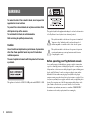 2
2
-
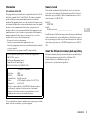 3
3
-
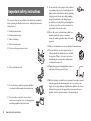 4
4
-
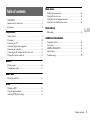 5
5
-
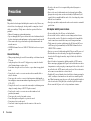 6
6
-
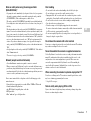 7
7
-
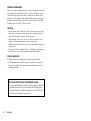 8
8
-
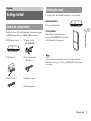 9
9
-
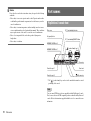 10
10
-
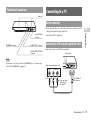 11
11
-
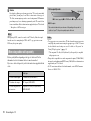 12
12
-
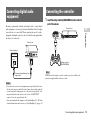 13
13
-
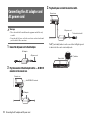 14
14
-
 15
15
-
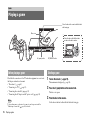 16
16
-
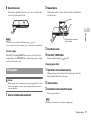 17
17
-
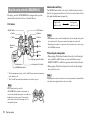 18
18
-
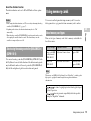 19
19
-
 20
20
-
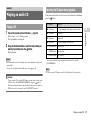 21
21
-
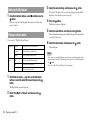 22
22
-
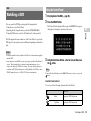 23
23
-
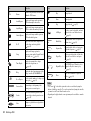 24
24
-
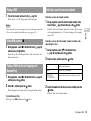 25
25
-
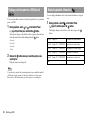 26
26
-
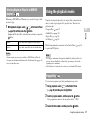 27
27
-
 28
28
-
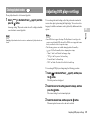 29
29
-
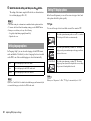 30
30
-
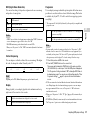 31
31
-
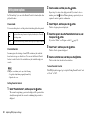 32
32
-
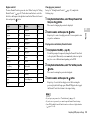 33
33
-
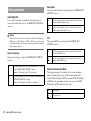 34
34
-
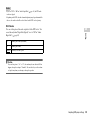 35
35
-
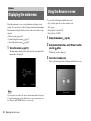 36
36
-
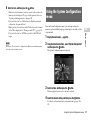 37
37
-
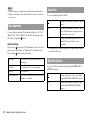 38
38
-
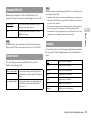 39
39
-
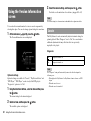 40
40
-
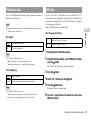 41
41
-
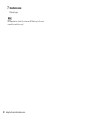 42
42
-
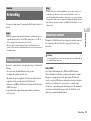 43
43
-
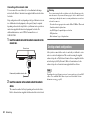 44
44
-
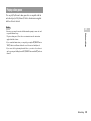 45
45
-
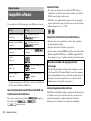 46
46
-
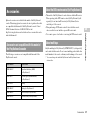 47
47
-
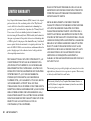 48
48
-
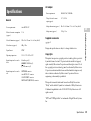 49
49
-
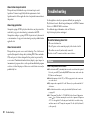 50
50
-
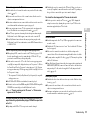 51
51
-
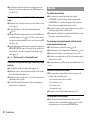 52
52
-
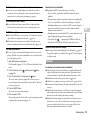 53
53
-
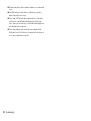 54
54
-
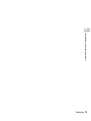 55
55
-
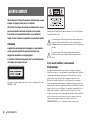 56
56
-
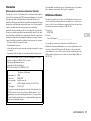 57
57
-
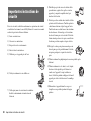 58
58
-
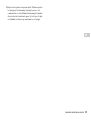 59
59
-
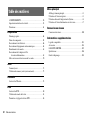 60
60
-
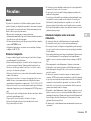 61
61
-
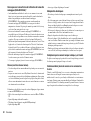 62
62
-
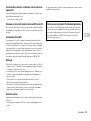 63
63
-
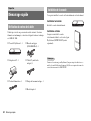 64
64
-
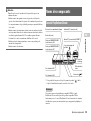 65
65
-
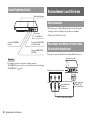 66
66
-
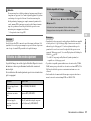 67
67
-
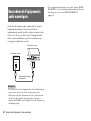 68
68
-
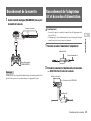 69
69
-
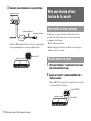 70
70
-
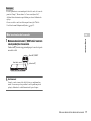 71
71
-
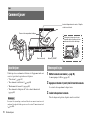 72
72
-
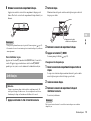 73
73
-
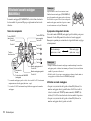 74
74
-
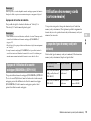 75
75
-
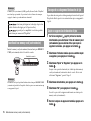 76
76
-
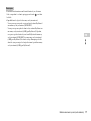 77
77
-
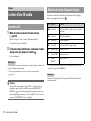 78
78
-
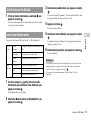 79
79
-
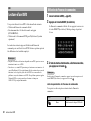 80
80
-
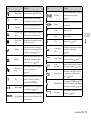 81
81
-
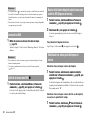 82
82
-
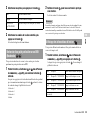 83
83
-
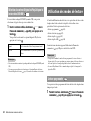 84
84
-
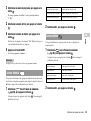 85
85
-
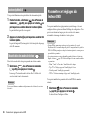 86
86
-
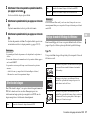 87
87
-
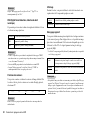 88
88
-
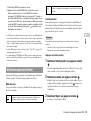 89
89
-
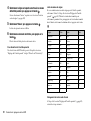 90
90
-
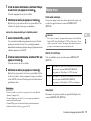 91
91
-
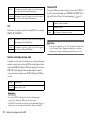 92
92
-
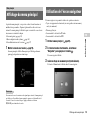 93
93
-
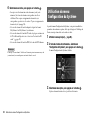 94
94
-
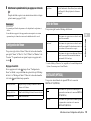 95
95
-
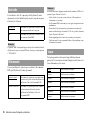 96
96
-
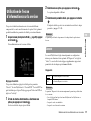 97
97
-
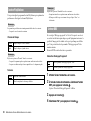 98
98
-
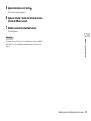 99
99
-
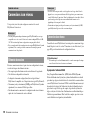 100
100
-
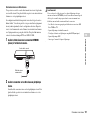 101
101
-
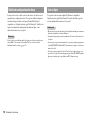 102
102
-
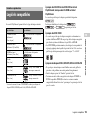 103
103
-
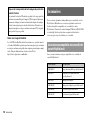 104
104
-
 105
105
-
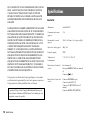 106
106
-
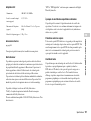 107
107
-
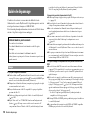 108
108
-
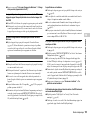 109
109
-
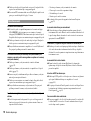 110
110
-
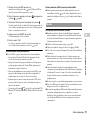 111
111
-
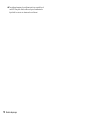 112
112
-
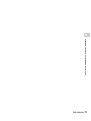 113
113
-
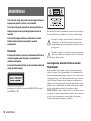 114
114
-
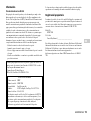 115
115
-
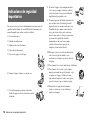 116
116
-
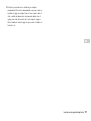 117
117
-
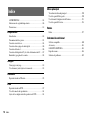 118
118
-
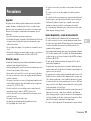 119
119
-
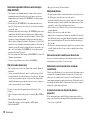 120
120
-
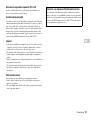 121
121
-
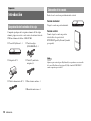 122
122
-
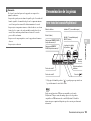 123
123
-
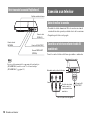 124
124
-
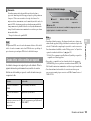 125
125
-
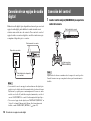 126
126
-
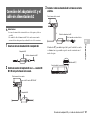 127
127
-
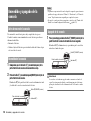 128
128
-
 129
129
-
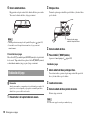 130
130
-
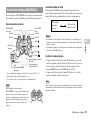 131
131
-
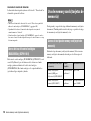 132
132
-
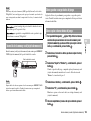 133
133
-
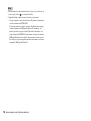 134
134
-
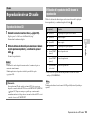 135
135
-
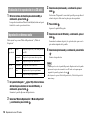 136
136
-
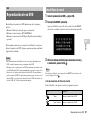 137
137
-
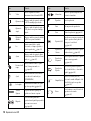 138
138
-
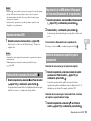 139
139
-
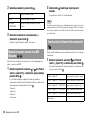 140
140
-
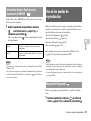 141
141
-
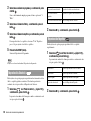 142
142
-
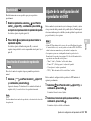 143
143
-
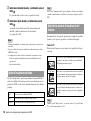 144
144
-
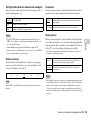 145
145
-
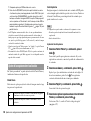 146
146
-
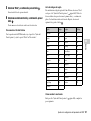 147
147
-
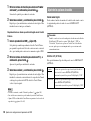 148
148
-
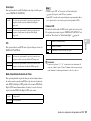 149
149
-
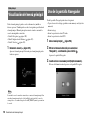 150
150
-
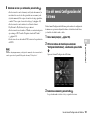 151
151
-
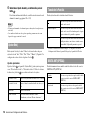 152
152
-
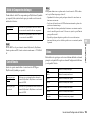 153
153
-
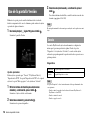 154
154
-
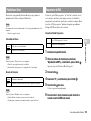 155
155
-
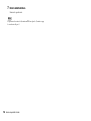 156
156
-
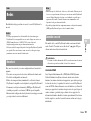 157
157
-
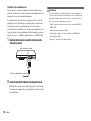 158
158
-
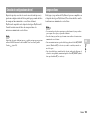 159
159
-
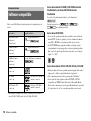 160
160
-
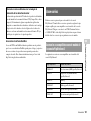 161
161
-
 162
162
-
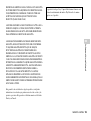 163
163
-
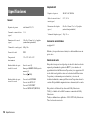 164
164
-
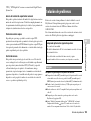 165
165
-
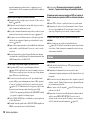 166
166
-
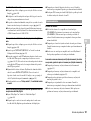 167
167
-
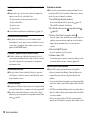 168
168
-
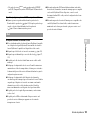 169
169
-
 170
170
-
 171
171
-
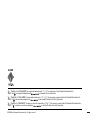 172
172
Sony PS 2 SCPH-77001CB Manual de usuario
- Categoría
- Reproductores de DVD
- Tipo
- Manual de usuario
- Este manual también es adecuado para
en otros idiomas
- français: Sony PS 2 SCPH-77001CB Manuel utilisateur
- English: Sony PS 2 SCPH-77001CB User manual
Artículos relacionados
-
Sony SCPH-70001 Manual de usuario
-
Sony PS2 SCPH-79001 Manual de usuario
-
Sony SCPH-75001 Manual de usuario
-
Sony Bravia KDL-22PX300 Manual de usuario
-
Sony PS2 Télécommande DVD avec unité de récepteur infrarouge SCPH-10171 Manual de usuario
-
Sony SCPH-90001 Manual de usuario
-
Sony PS2 SCPH-90004 Manual de usuario
-
Sony SCPH-30001 R Manual de usuario
-
Sony SCPH-30001 R Manual de usuario
-
Sony PlayStation Manette analogique DualShock SCPH-110U Manual de usuario